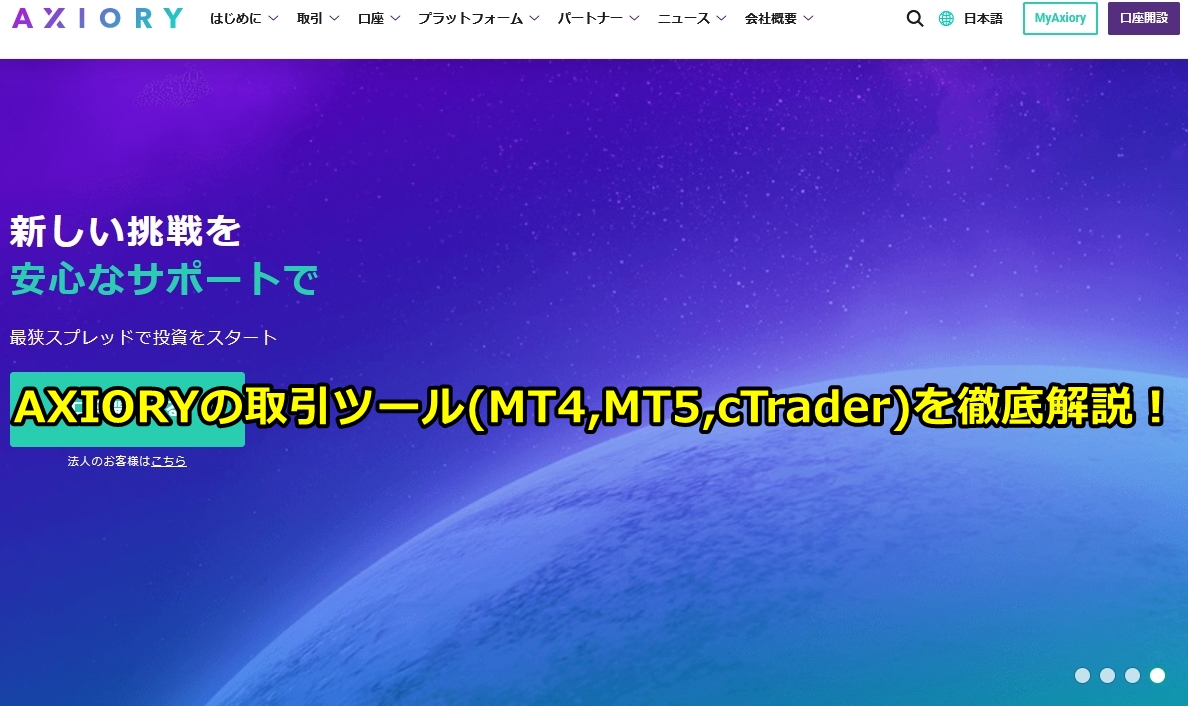
AXIORYは
・スプレッドが狭い【ナノ口座】がある
・2011年に設立され運営歴は10年以上ある
・Sticpayなどの電子決済で入金可能
ことから現在日本で一番人気の海外FX業者ですが、いざAXIORYのMT4・MT5・cTraderを使いたい!と思っても、AXIORYの公式サイトにはMT4やMT5やcTrader設定方法や使い方についてあまり詳しくは記載されておらず分かりづらいですよね。
あなたはAXIORYの
「MT4・MT5・cTraderのダウンロード方法は?」
「MT4・MT5・cTraderの設定方法や使い方は?」
「MT4・MT5・cTraderが使えない、ログインできないんだけどなぜ?」
という疑問を持っていませんか?
このページではAXIORYのMT5のダウンロード,インストール,注文方法やスマホでの使い方、ログイン方法などについて説明します。
なおこのページでは、iOS(iPhone)版のMT5スマホアプリのケースで説明します。
AXIORYのような海外エフエックス会社が初めての初心者でもわかるように詳細に解説しますので、あなたはこのページに記載されている情報を利用することによってAXIORYのMT4やMT5やcTraderを使えるようになります。
※目次をクリックすると該当箇所に飛びます。
- AXIORYのMT4・MT5の特徴
- MT4・MT5アプリのダウンロードと設定方法
- AXIORYのMT4・MT5の基本画面
- AXIORYのMT4・MT5の気配値の使い方
- AXIORYのMT4・MT5のチャート画面での操作方法
- AXIORYののMT4・MT5のトレード画面の操作方法
- AXIORYのMT4・MT5の注文画面の表示
- AXIORYのMT4・MT5の履歴の操作方法
- AXIORYのMT4・MT5の設定の操作方法
- AXIORYのMT4・MT5での注文手順
- AXIORYのMT5独自の機能
- AXIORYのMT4・MT5のWeb版
- AXIORYのMT4・MT5のツール
- AXIORYでMT4でのFXデイトレード実践
- AXIORYのMT4・MT5に関するよくある質問と回答
- AXIORYのMT4・MT5のまとめ
- AXIORYの関連リンク
AXIORYのMT4・MT5の特徴
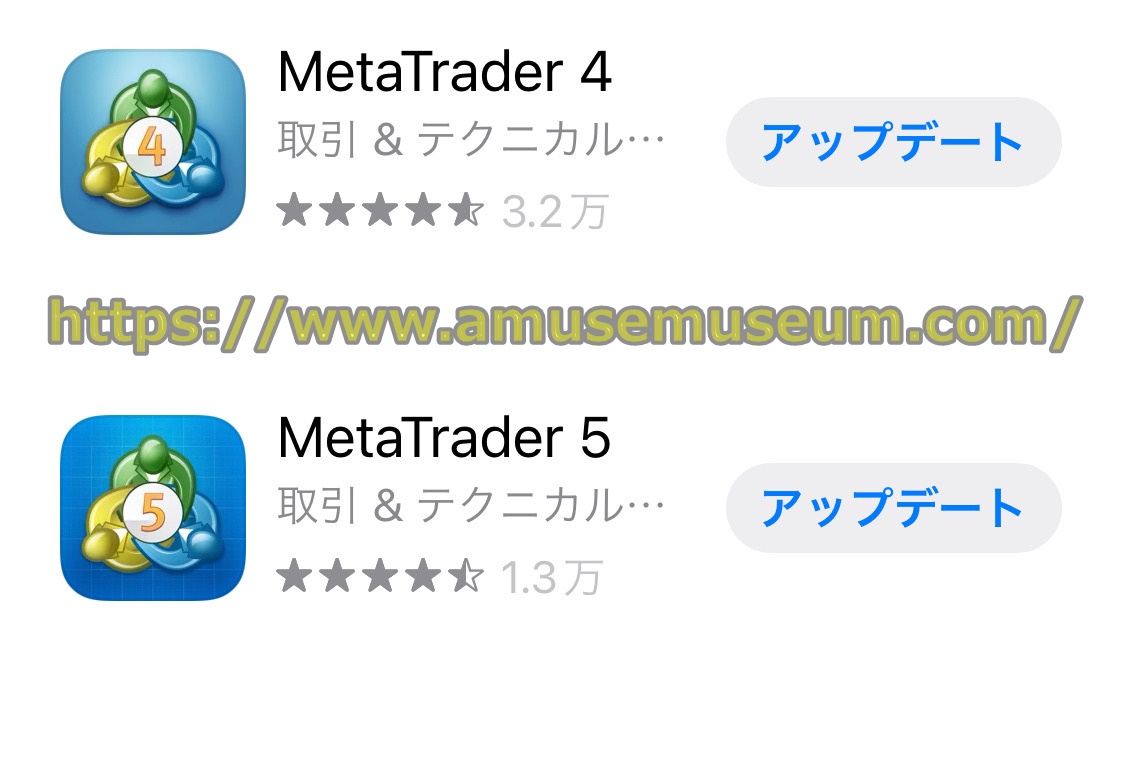
AXIORYでは口座タイプにより取引ツールであるMT4とMT5のどちらを使用するかが異なります。
またAXIORYのMT4とMT5はスマホでもPCでもどちらでも使用できますし、MT4とMT5で基本的な使い方は変わらないので、特にEA(自動売買)が使えないスマホ版アプリはどちらを選んでも構わないでしょう。
なおこのページではAXIORYのiOS版のMT4スマホアプリをメインに解説していますが、Android版でもMT5でも使い方にほとんど違いはありません。
続いてAXIORYで取引ツールとしてMT4・MT5を使う際の特徴を解説します。
口座タイプごとのMT4・MT5の対応状況
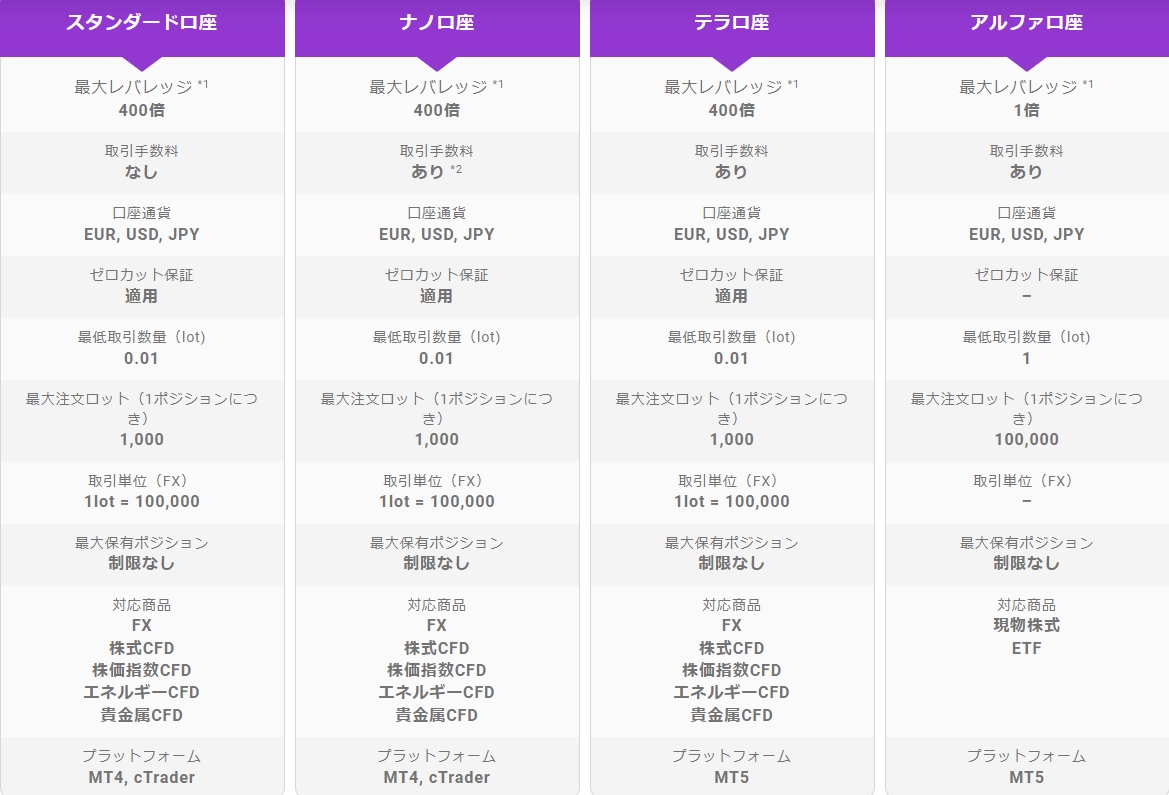
先ほどお話ししたように、アキシオリーでは口座タイプによりMT4とMT5のどちらを使用するのかが違います。
またアキシオリーでMT4が使える口座タイプでは、デイトレードに特化した取引ツール「cTrader」も使用できます。
「cTrader」は板情報を確認したりポジション一括決済の機能があるなどMT4やMT5にはない機能がある反面、対応する海外エフエックス会社が少ないという難点もあります。
ですのでここではアキシオリーを含む多くの海外FX業者で対応しているMT4とMT5に関する説明をしていきます。
AXIORYの口座タイプごとのMT4とMT5の対応状況を以下の表で示します。
MT4・MT5の対応端末
AXIORYのMT4とMT5は、
・WindowsPC
・MacPC
・iOS端末
・Android端末
端末でのアプリが用意されているほか、PCではブラウザで動作するWeb版も使用できます。
MT4・MT5アプリのダウンロードと設定方法
次はAXIORYの取引に使用するMT4とMT5について、iOSアプリを例にダウンロードと設定の方法を解説します。
MT4・MT5アプリのダウンロード方法
MT4・MT5アプリをダウンロードする場合、まずは「AppStore」で「MT4」または「MT5」と検索しアプリを表示させます。
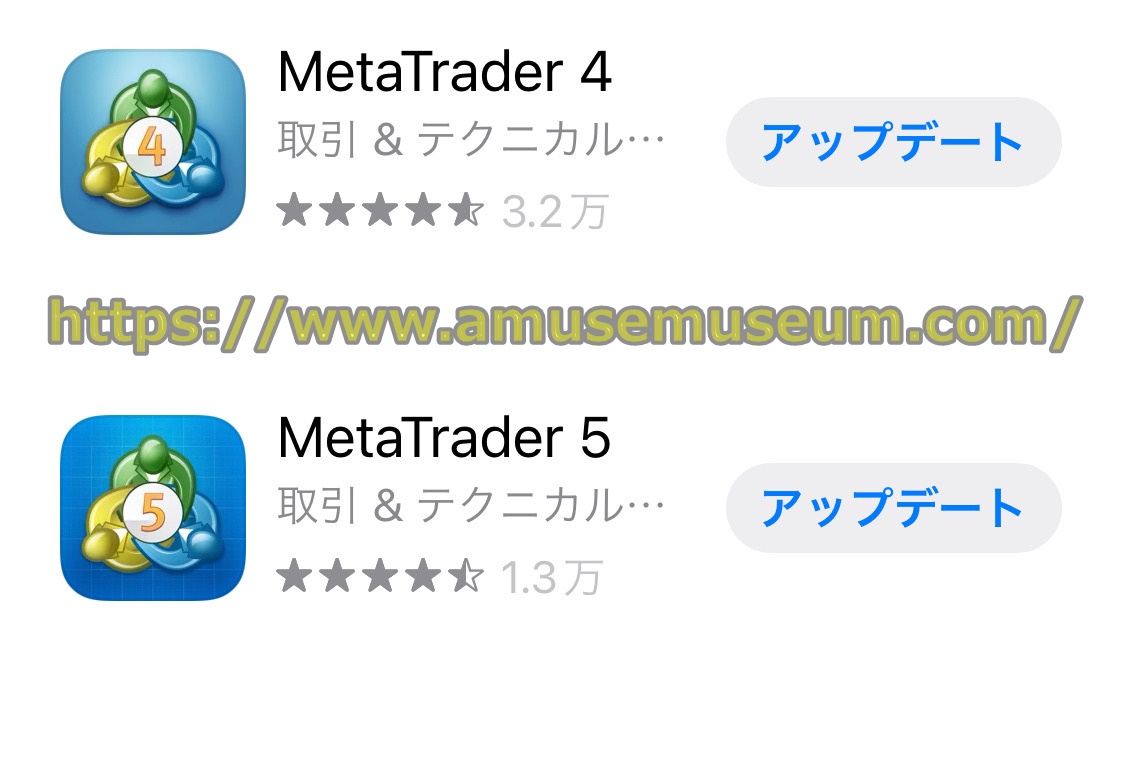
「AppStore」で「MT4」または「MT5」と検索しアプリを表示させると上の図のような画面が出るので、アプリのダウンロード&インストールを行います。
MT4・MT5アプリに取引口座を追加する
MT4・MT5アプリのダウンロード&インストールを行った後アプリを起動したら、次は取引ができるようにするため、MT4・MT5にAXIORYの口座を登録します。
アキシオリーの口座情報を確認する
MT4・MT5アプリに取引口座を追加するにはまずは開設した口座情報の確認が必要なので、アキシオリーで公式サイトにログインして口座の管理画面で登録する口座をタップします。
⇒AXIORYの公式サイトはコチラ
AXIORYのログインのやり方については、以下のページで具体的に解説していますので見てください。
⇒AXIORYのログイン方法を解説
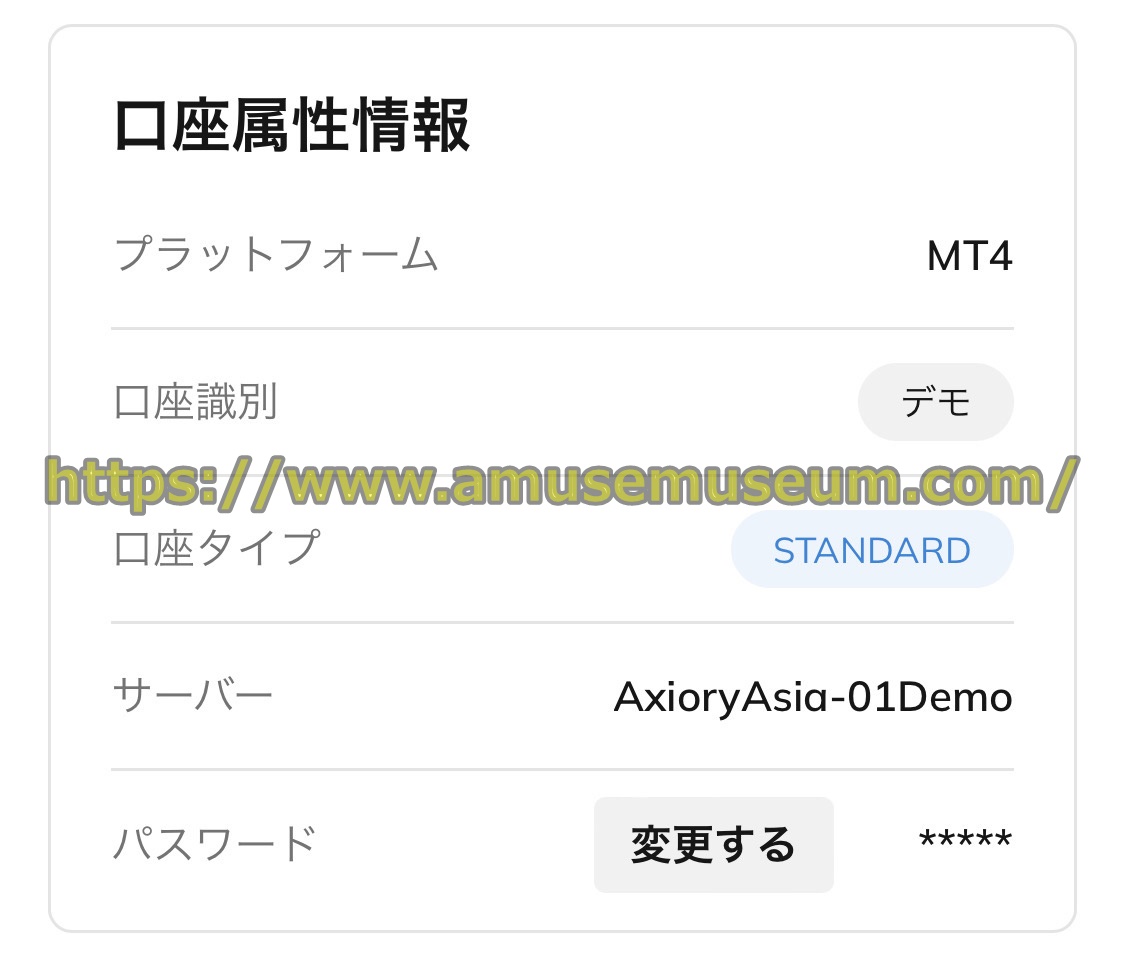
AXIORYで公式サイトにログインして口座の管理画面で登録する口座をタップすると上の図のような画面が出て、口座番号とMT4またはMT5の種別、サーバー名が記載されています。
※パスワードはこの画面には記載されません。
設定から「新規口座」を選ぶ
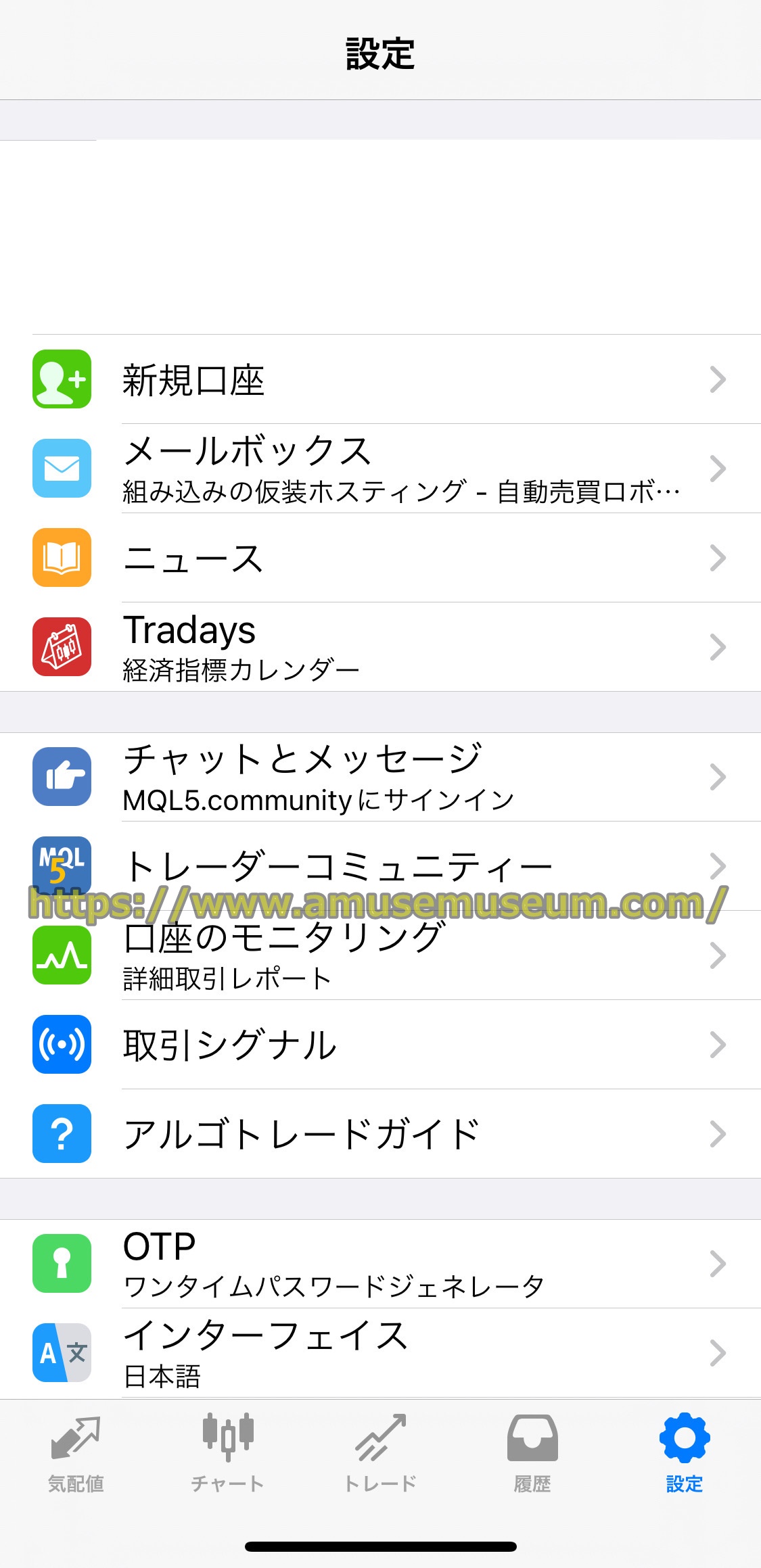
MT4またはMT5の「設定」タグを選択すると上の図のような画面が出るので、「新規口座」を選びます。
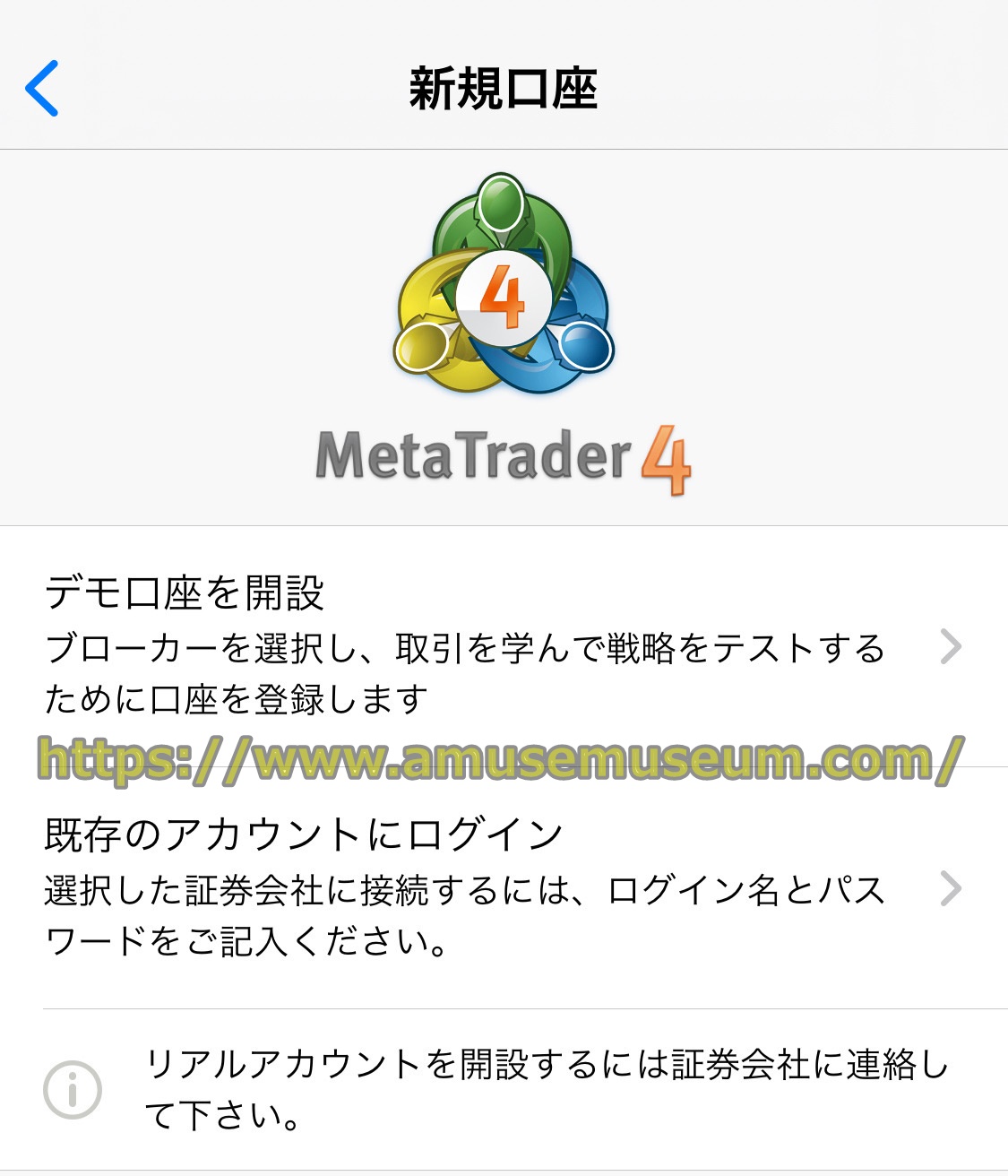
「新規口座」をクリックすると上の図のような画面が出るので、「既存のアカウントにログイン」をクリックしてください。
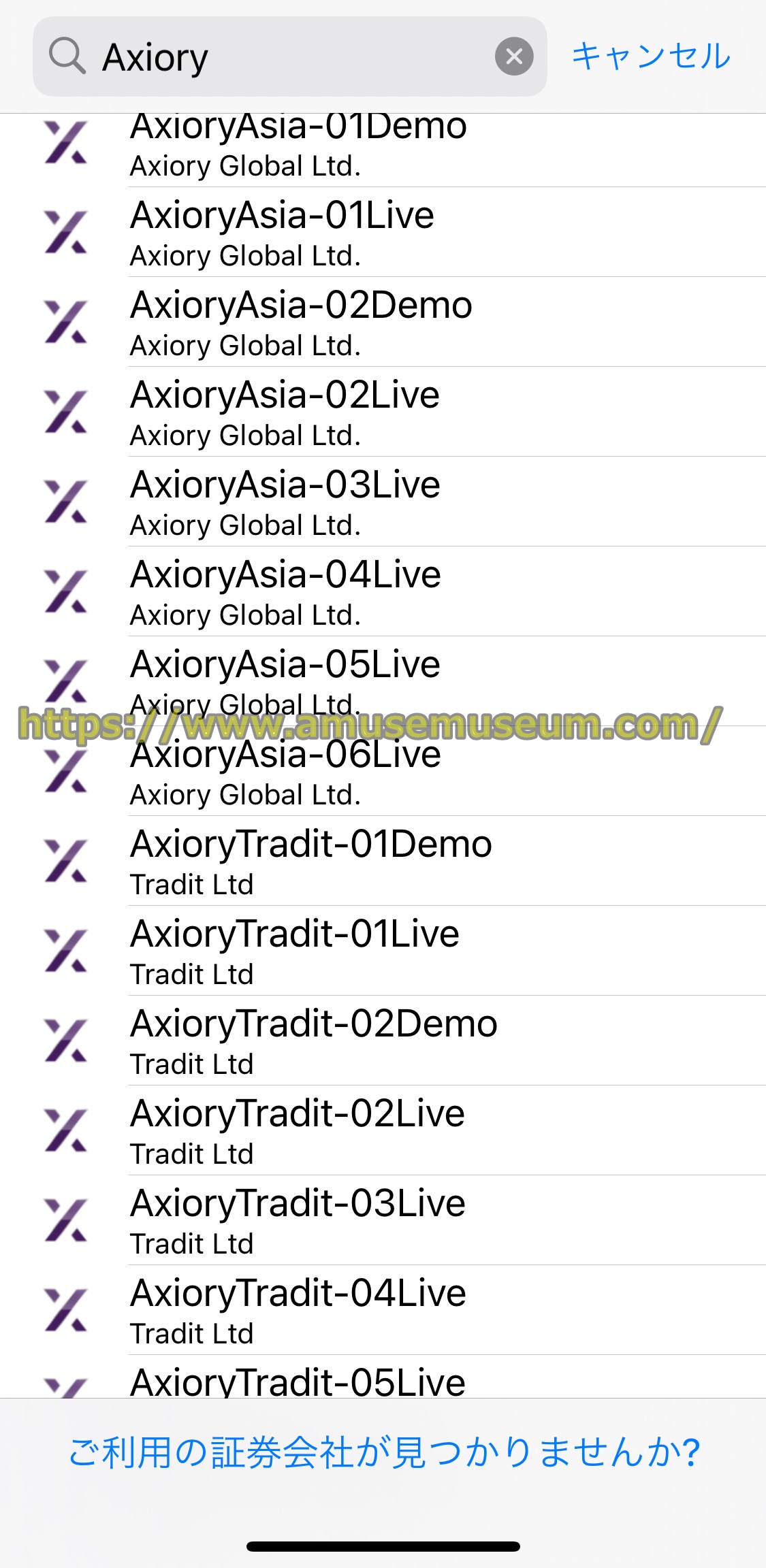
「既存のアカウントにログイン」をクリックすると上の図のような画面が出るので、画面上の検索窓に「AXIORY」と打ち込むとサーバー名が一覧表示されます。
サーバー名一覧から、AXIORYの口座情報に記載されているサーバーを選択します。
AXIORYの口座情報を入力する
サーバーを選択すると下の図のように口座番号とパスワードを入力する画面が出るので、口座番号とパスワードを入力して「サインイン」をクリックしてください。
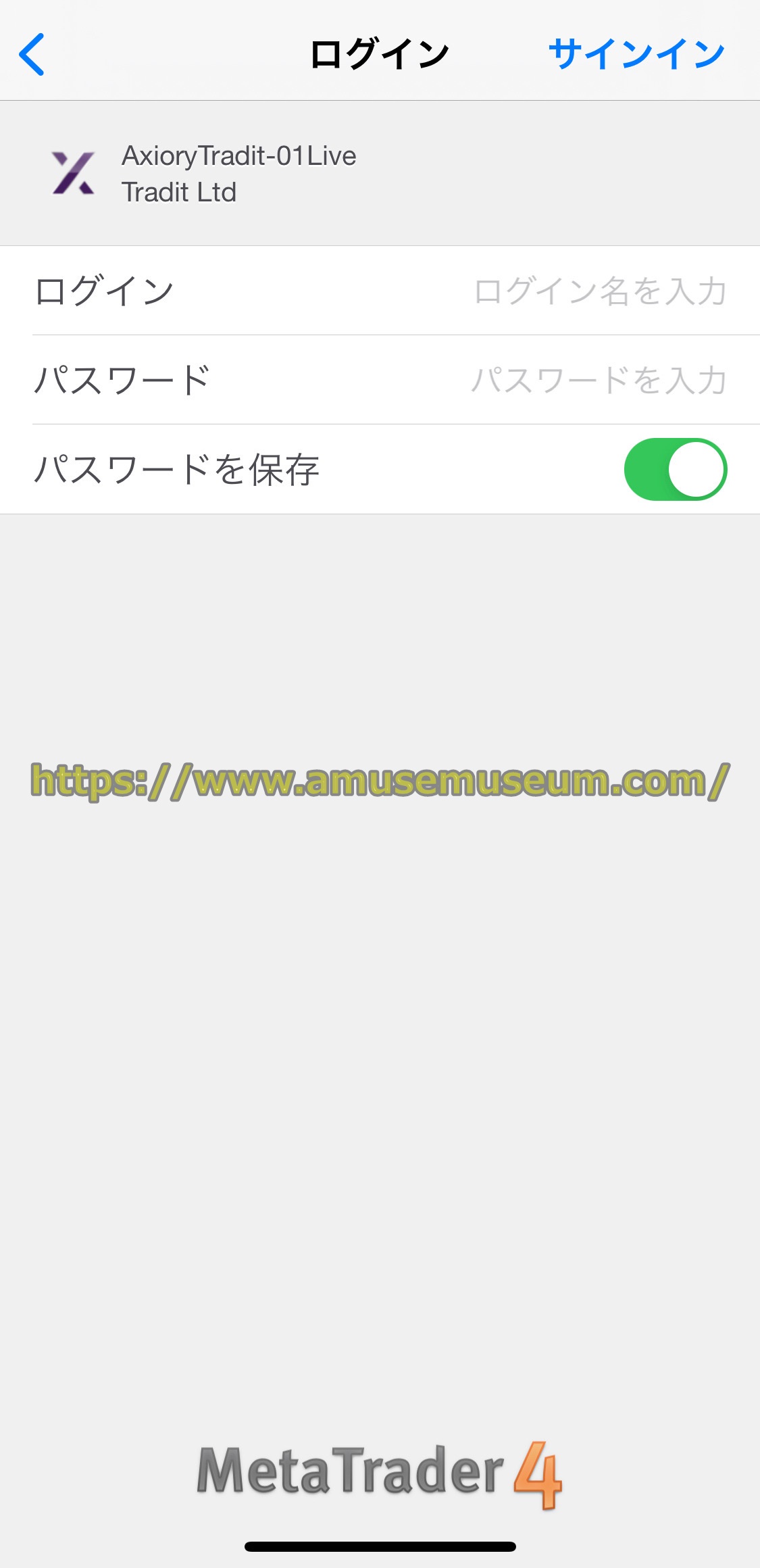
なおAXIORYのパスワードは口座開設のあとに届くメールに記載されていますので、口座番号とともに入力し「パスワードを保存」にチェックを入れておけば、すぐにログインできるようになります。
AXIORYのMT4・MT5の基本画面
続いてAXIORYのMT4・MT5の基本画面について説明しますが、どちらも同じような画面なのでここではMT4の画面で解説します。
AXIORYのMT4(MT5)の基本画面は、
・気配値
・チャート
・トレード
・履歴
・設定
の5つがあります。
※以下の画面はすべてデモ口座です。
【気配値】
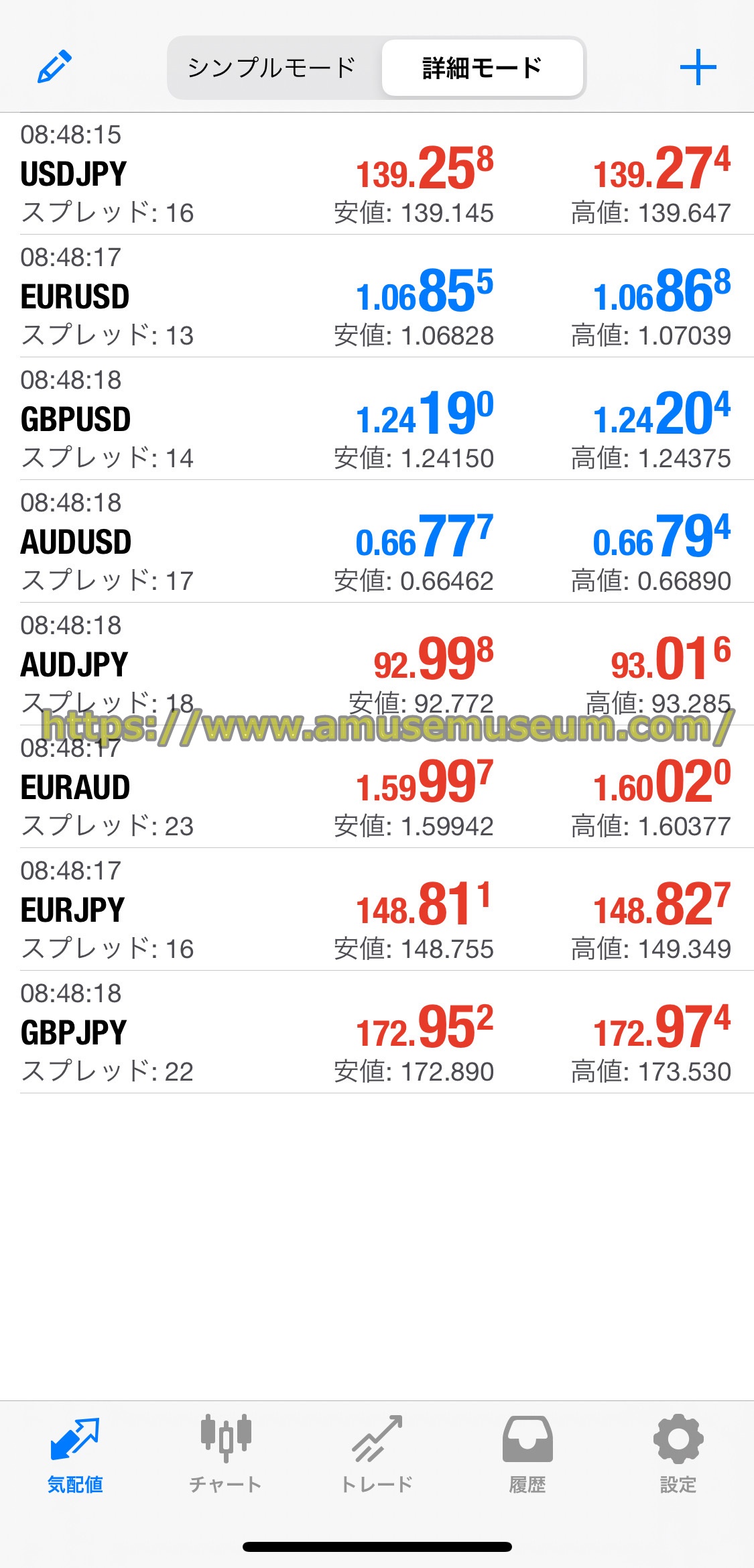
【チャート】

【トレード】

【履歴】

【設定】
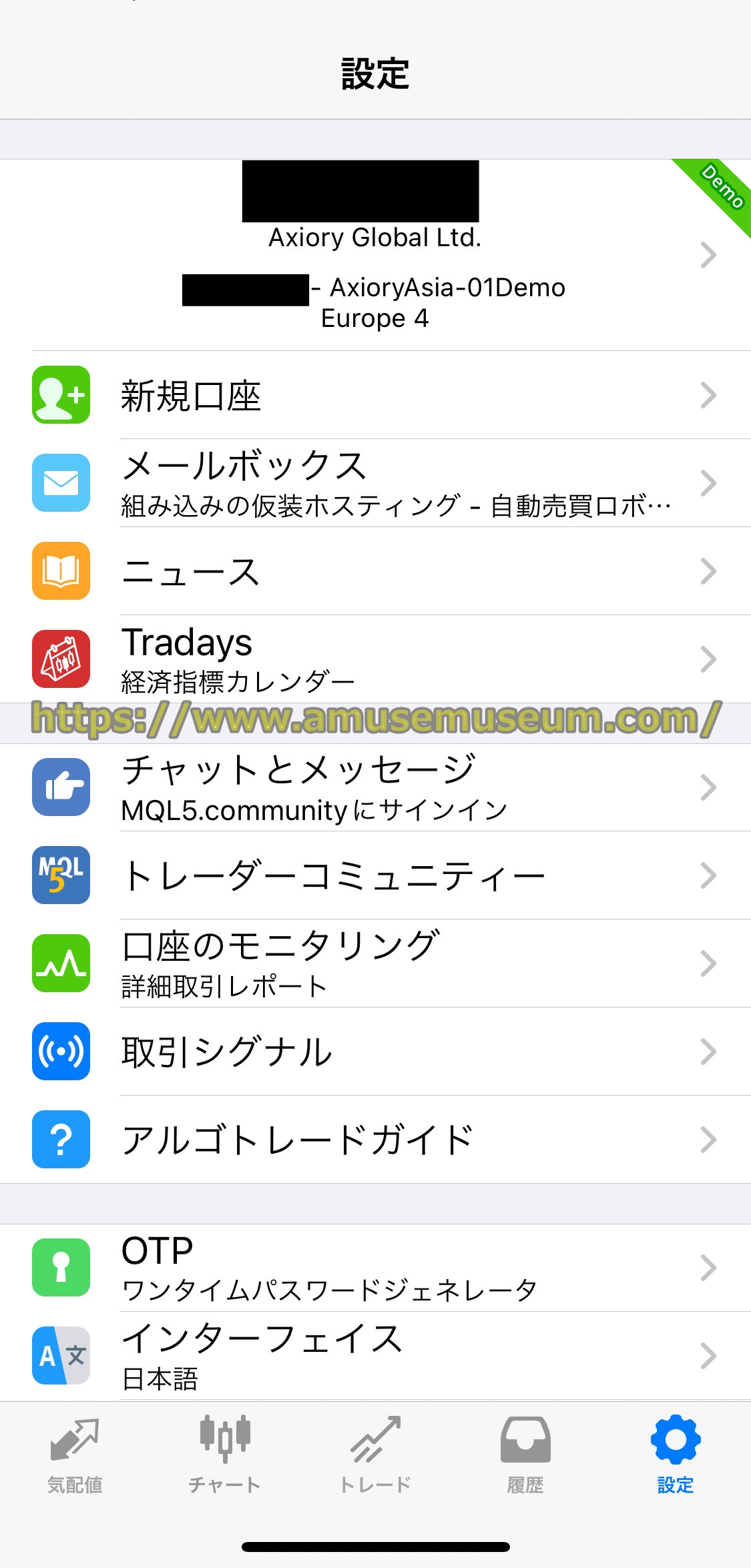
AXIORYのMT4・MT5の気配値の使い方
まずはAXIORYのMT4・MT5の「気配値」の使い方を説明します。
表示の切り替え
AXIORYのMT4・MT5の気配値にはリスト一覧にある通貨ペアなどの銘柄の「売値」や「買値」、スプレッドなどが表示されます。
その表示方式として「シンプルモード」と「詳細モード」があり、デフォルトでは詳細モードになっています。
アキシオリーのMT4・MT5の表示をシンプルモードに切り替える時は、下の図のように気配値画面の上部にある「シンプルモード」をタップします。
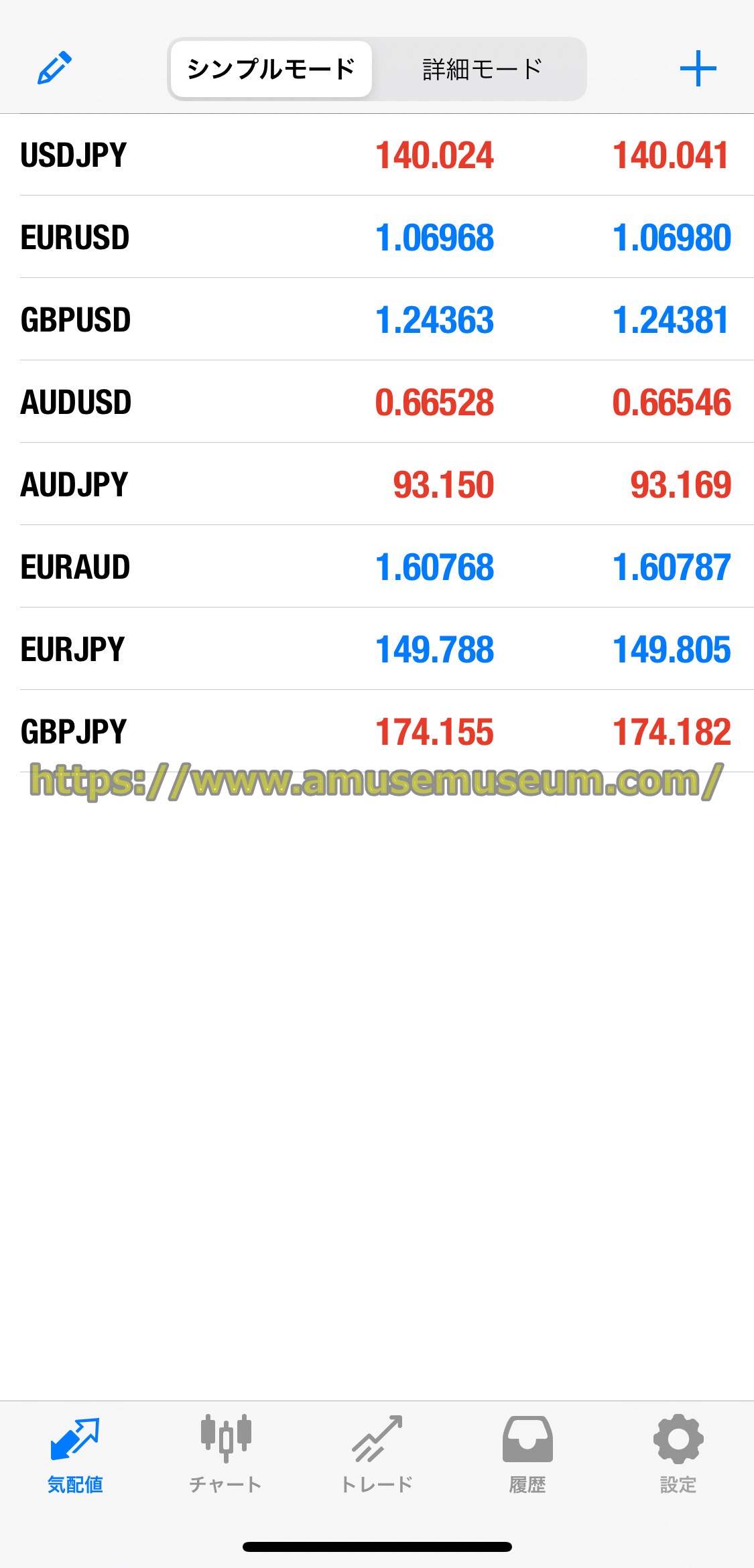
銘柄の編集
AXIORYのMT4・MT5で銘柄の編集をする時は、下の図のような気配値画面左上の「鉛筆アイコン」をタップします。
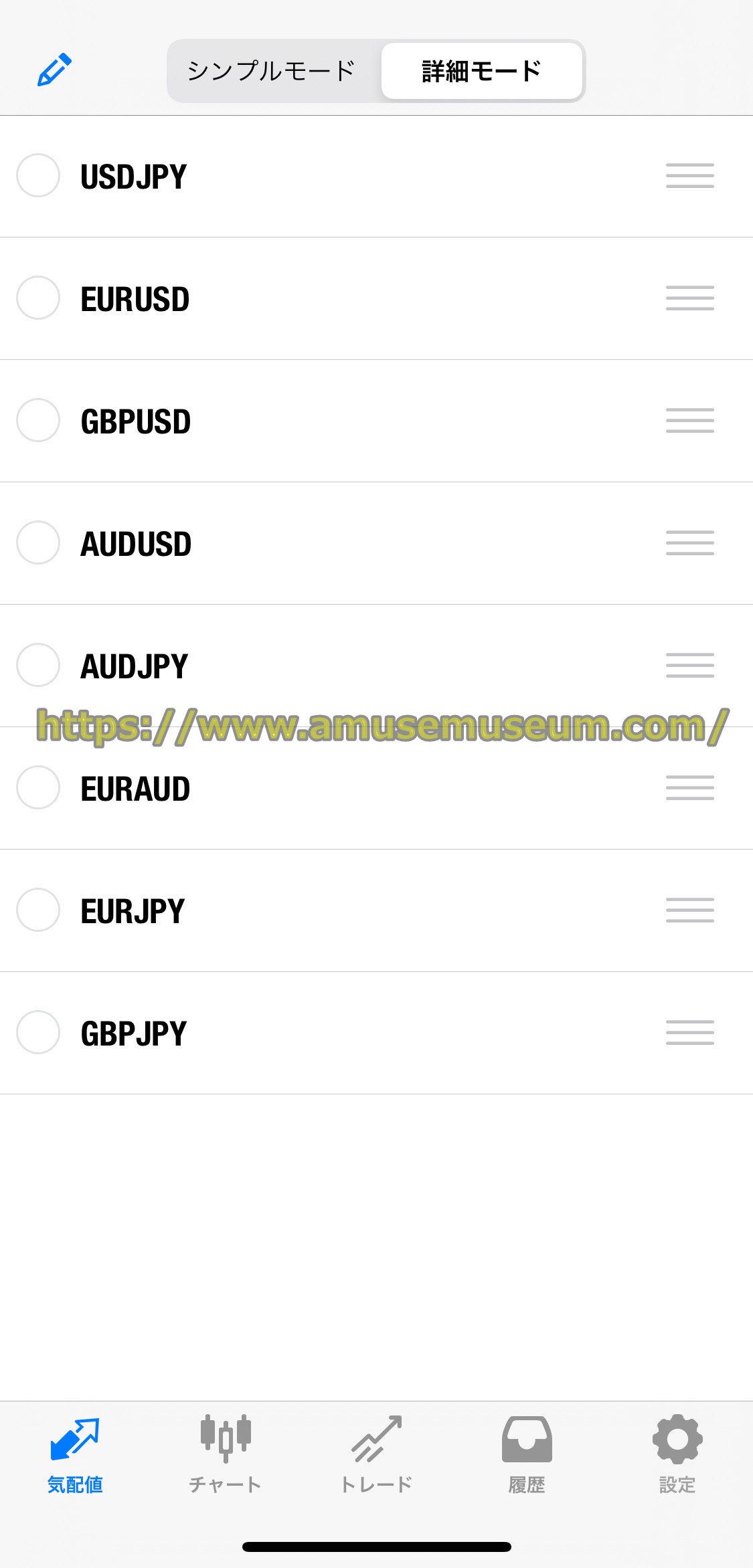
銘柄の左の丸をタップすると下の図のように赤いチェックが付き、画面右上にゴミ箱アイコンが現れます。
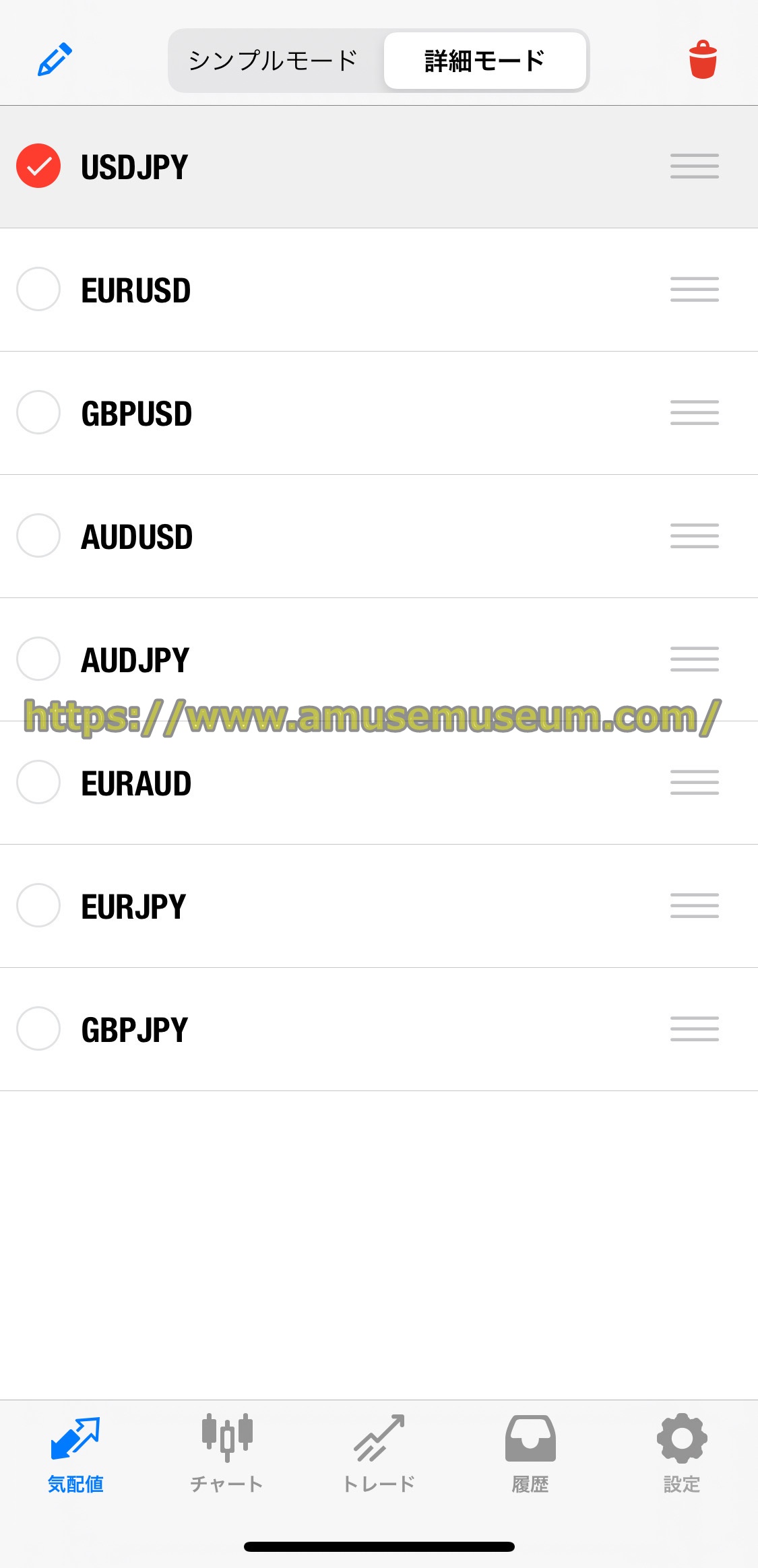
ゴミ箱アイコンをタップすると気配値リストから削除されます。
銘柄リストの順番を変える時は、銘柄の右の三本線アイコンをタップしたまま移動します。
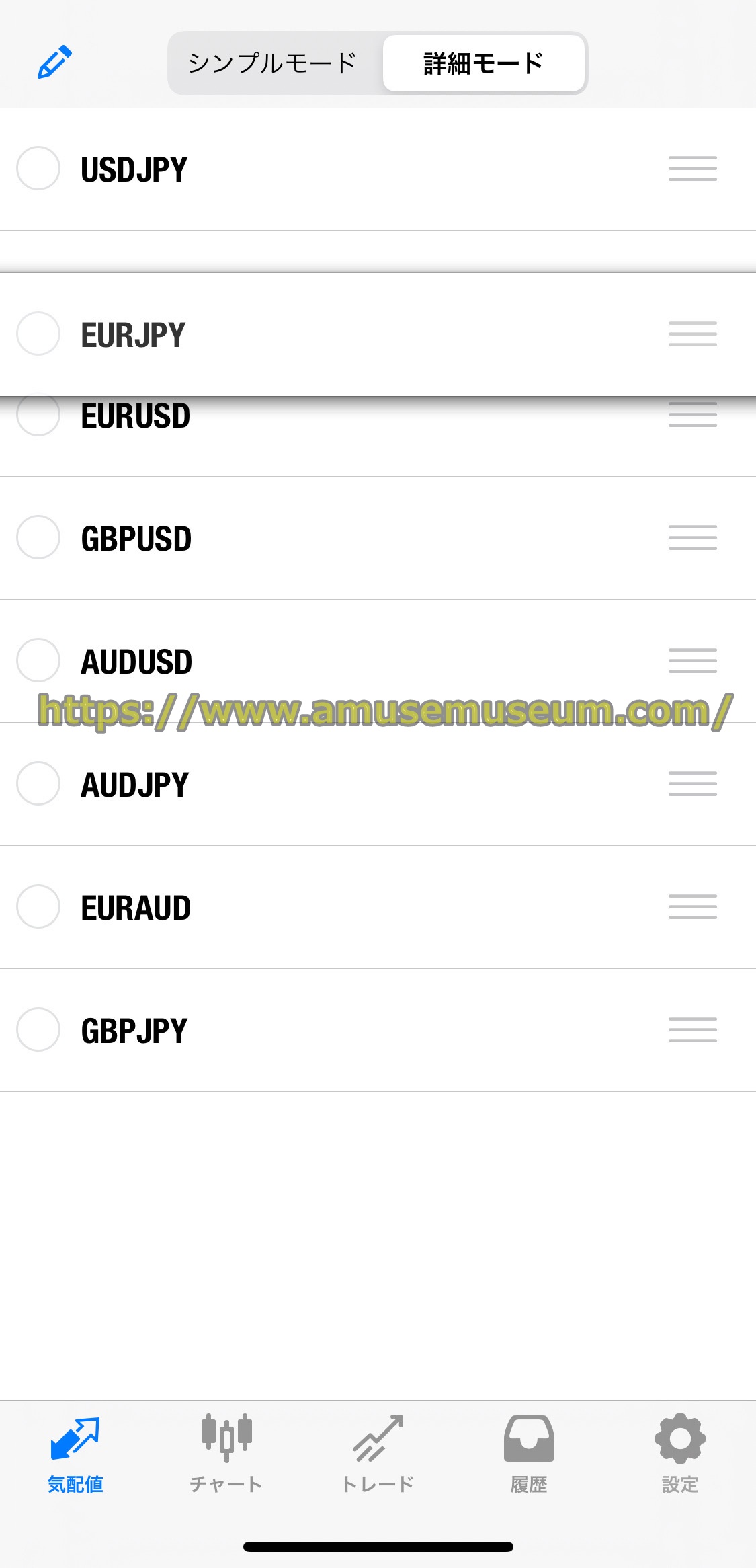
銘柄の追加
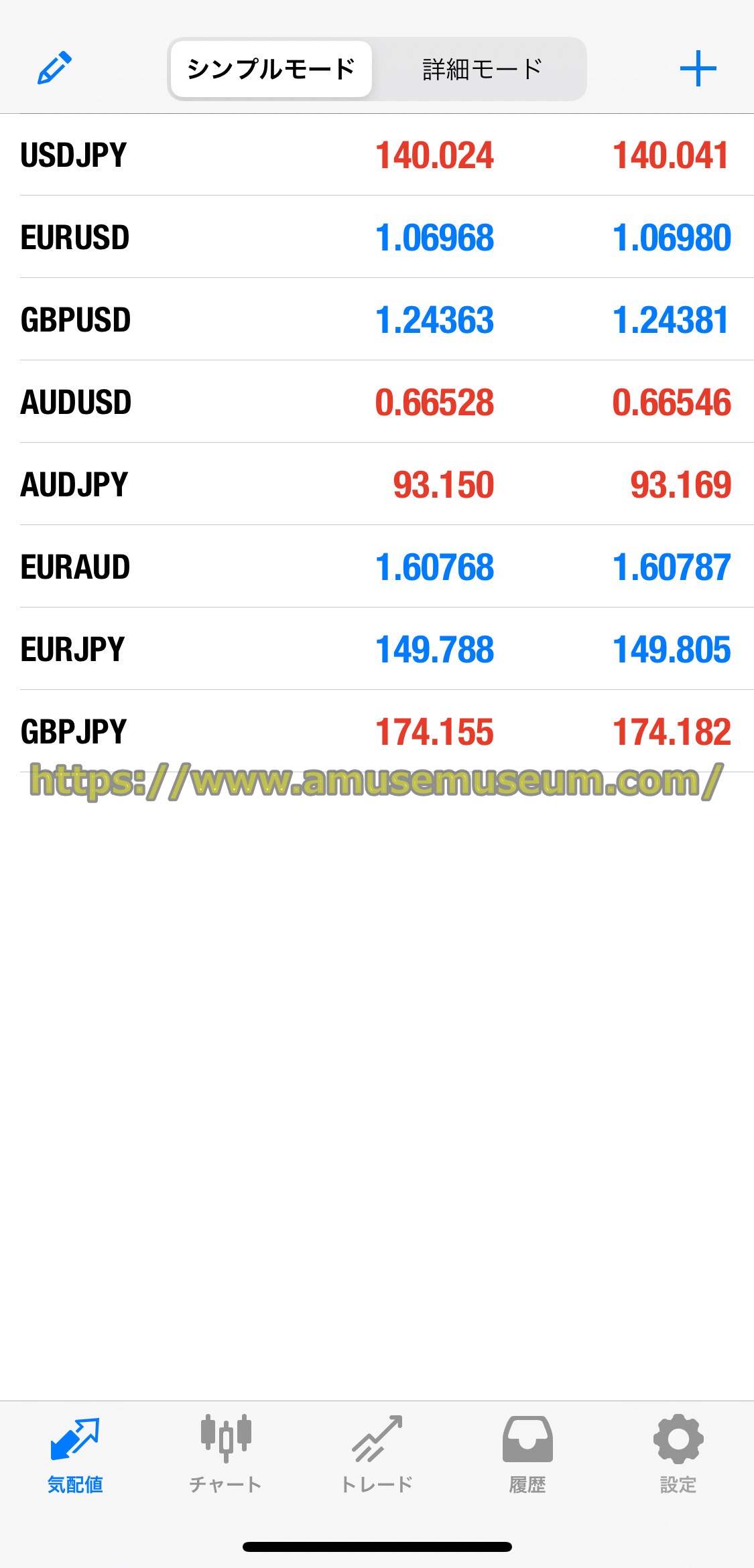
AXIORYのMT4・MT5の気配値リストに銘柄を追加する時は、上の図のように気配値画面で右上の「+」アイコンをタップします。
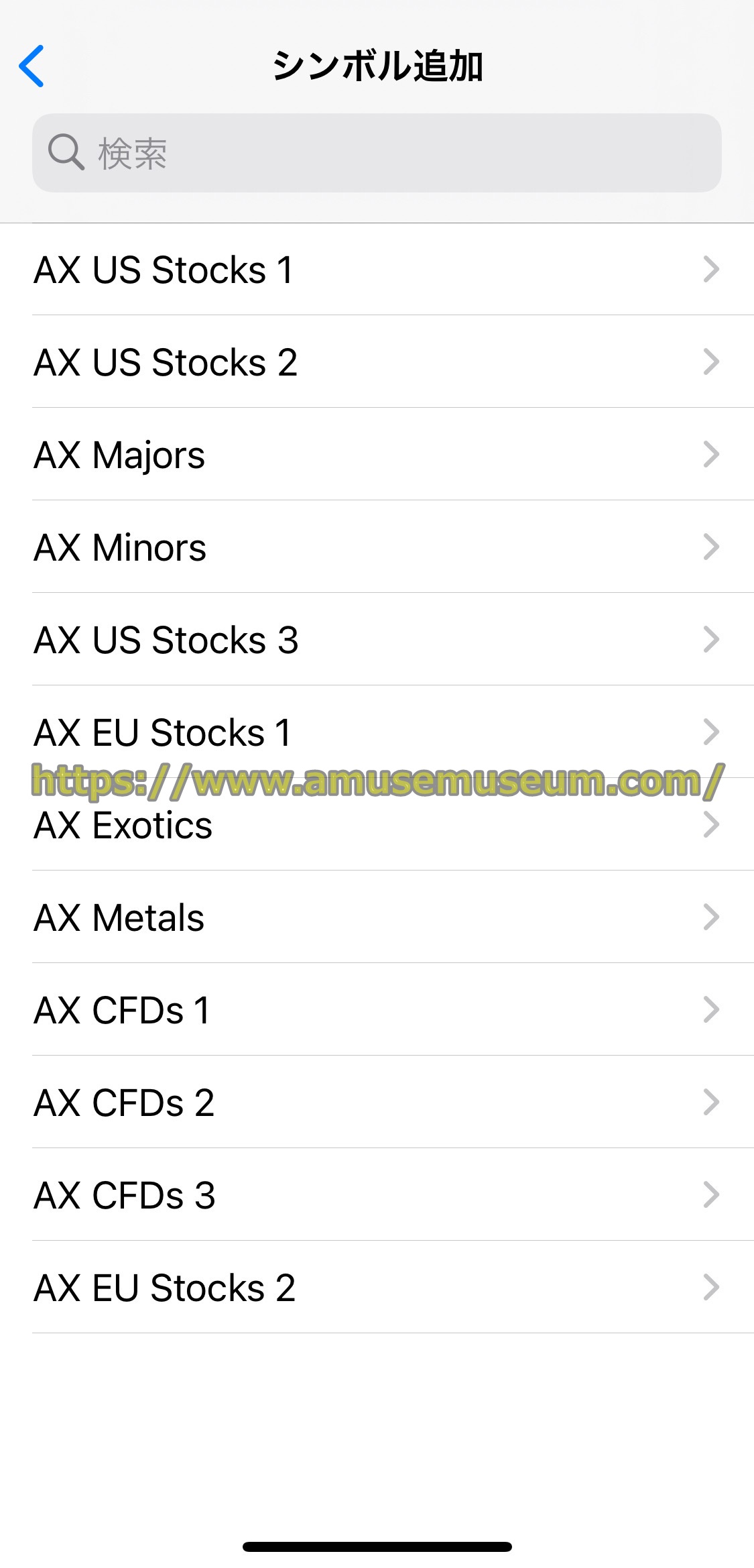
気配値画面で右上の「+」アイコンをタップすると上の図のように銘柄のカテゴリごとに表示されますので、追加したい銘柄のカテゴリをクリックしてください。

たとえば銘柄のカテゴリ一覧で「AXMajors」を選ぶと、上の図のようにメジャー通貨ペアの銘柄一覧が表示されますので、左の「+」をタップすればリストに追加されます。
なお
すでに気配値リストにあるものは銘柄一覧に表示されませんが、リストから削除した銘柄はここに追加されます。
銘柄情報の確認方法
アキシオリーのMT4・MT5の気配値リストにある銘柄をタップすると、下の図のようなメニューが表示されます。
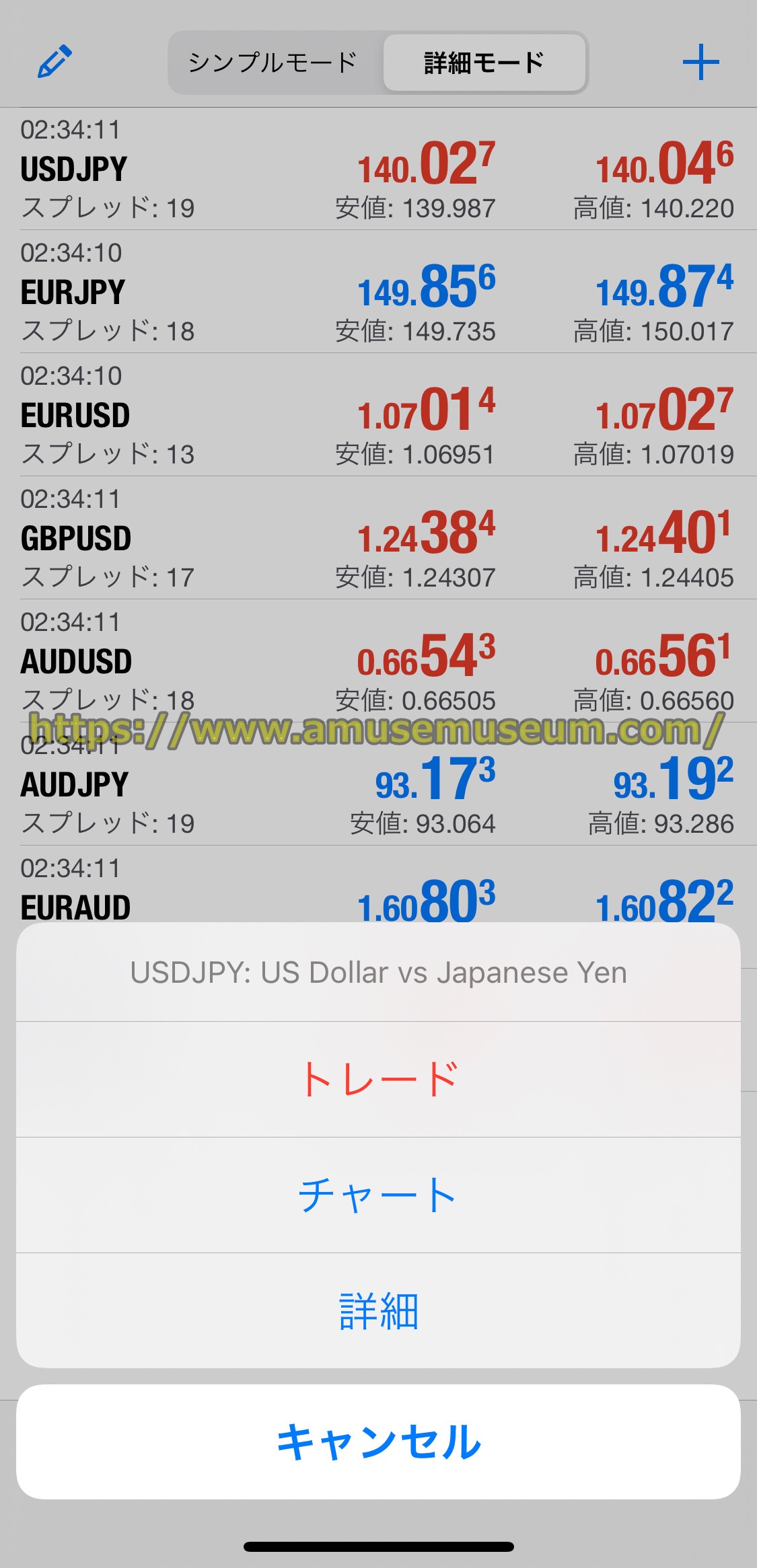
メニューで「詳細」をタップすれば下の図のように銘柄の情報が表示されます。
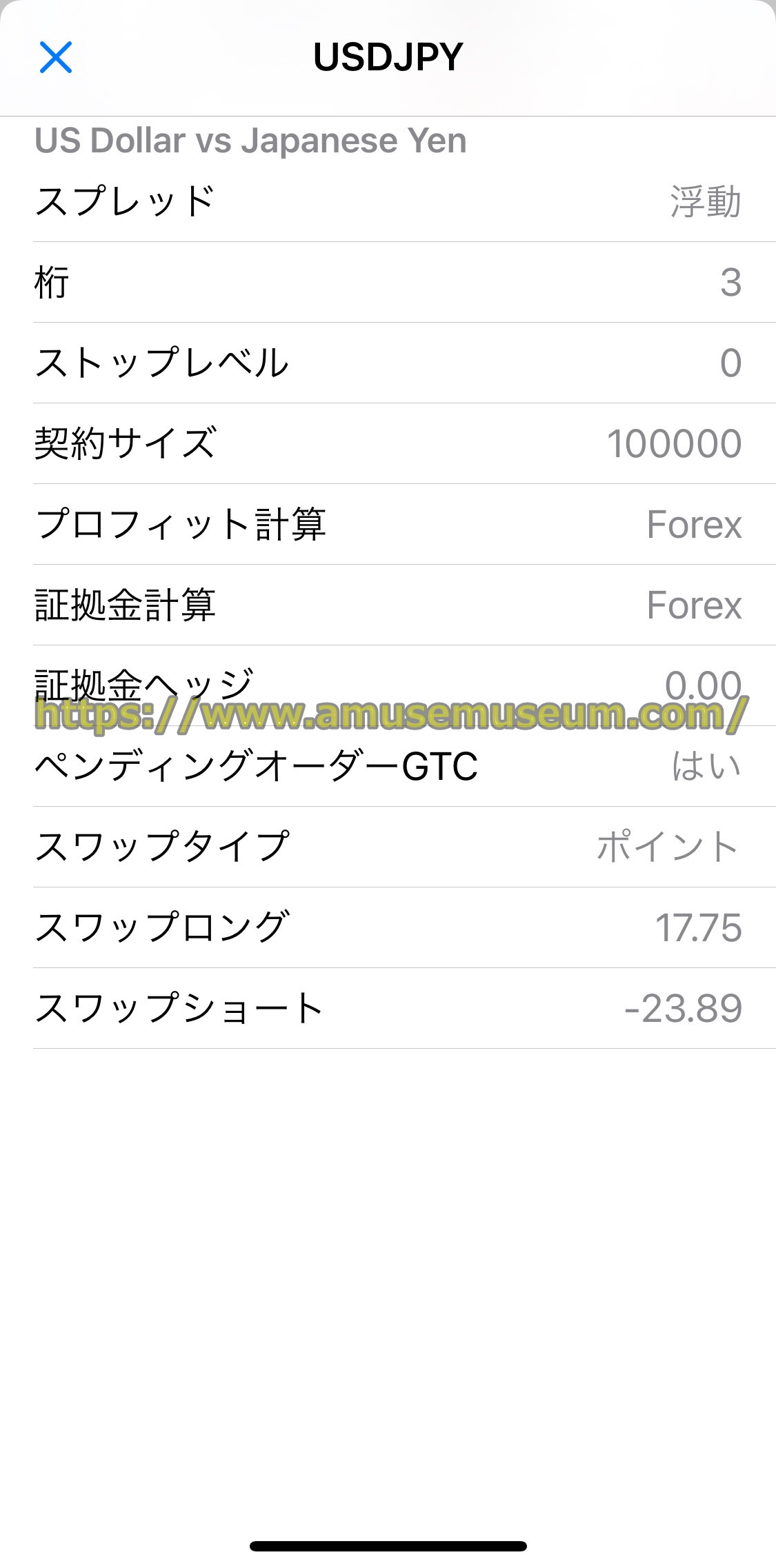
同じ銘柄でもMT5では下の図のように次のように表示されます。
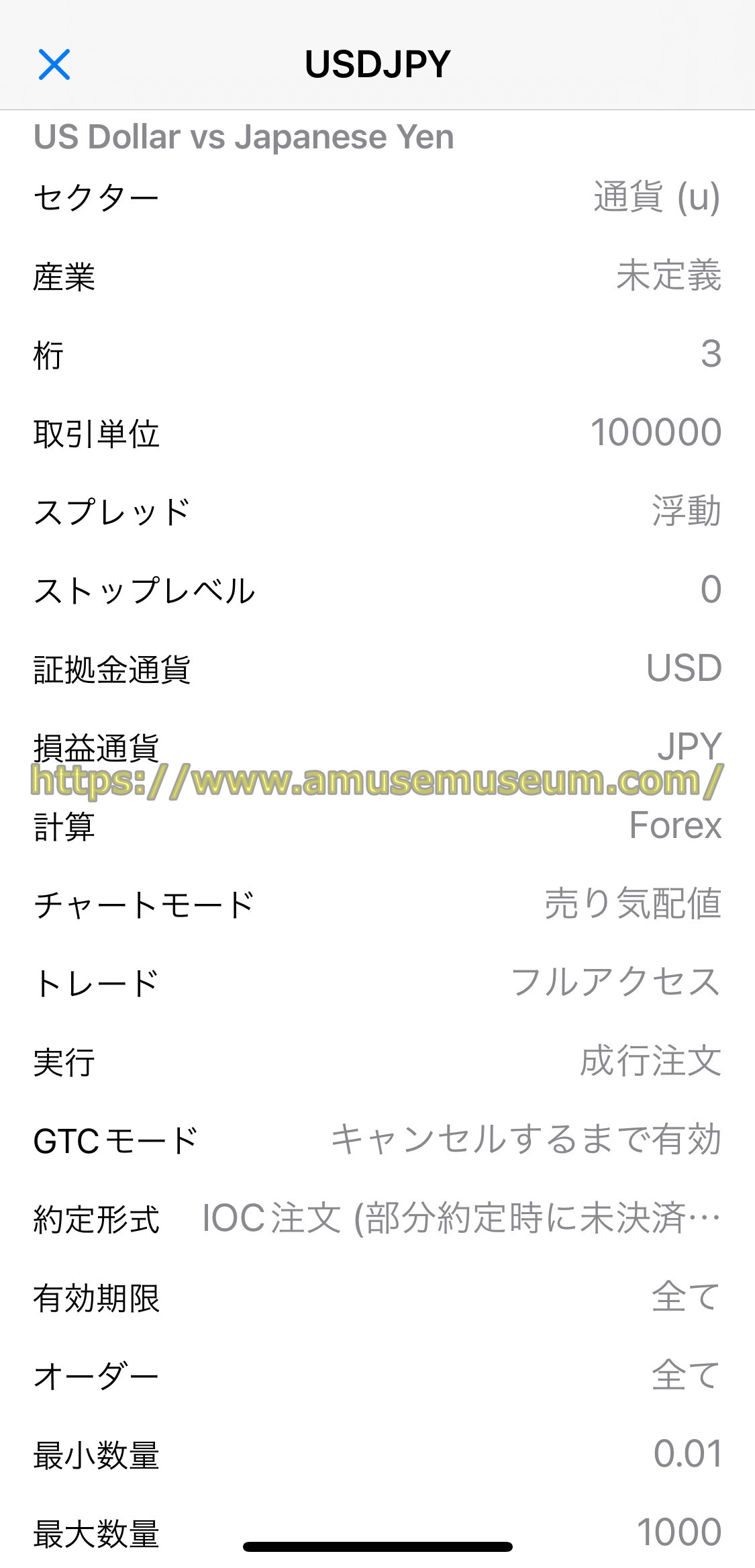
さらにAXIORYのMT5にはメニューに「板情報」があり、下の図のように板情報が表示されます。
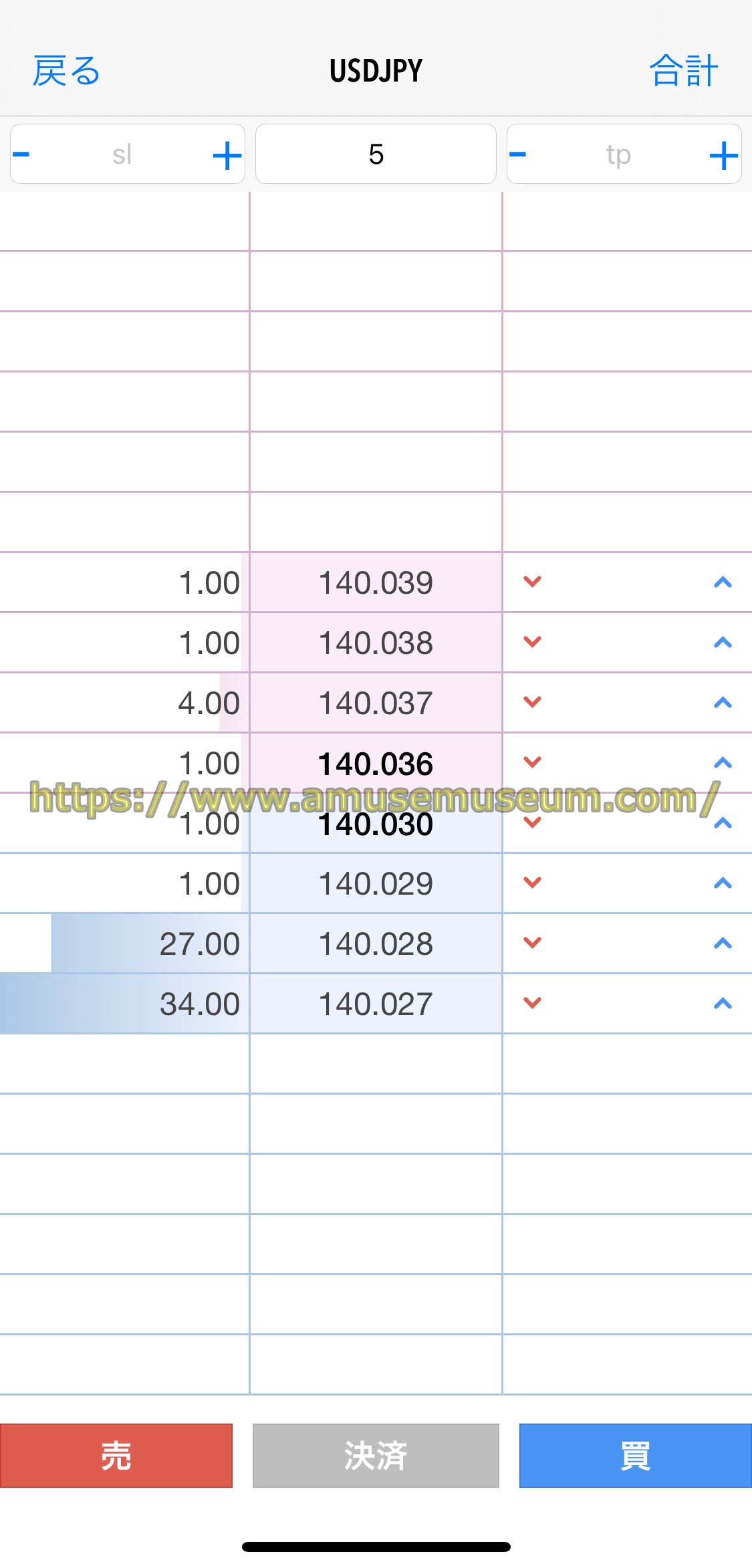
AXIORYのMT4・MT5のチャート画面での操作方法
AXIORYのMT4・MT5の気配値リストにある銘柄をタップして表示される「チャート」を選択すると、下の図のようにチャート画面が現れます。
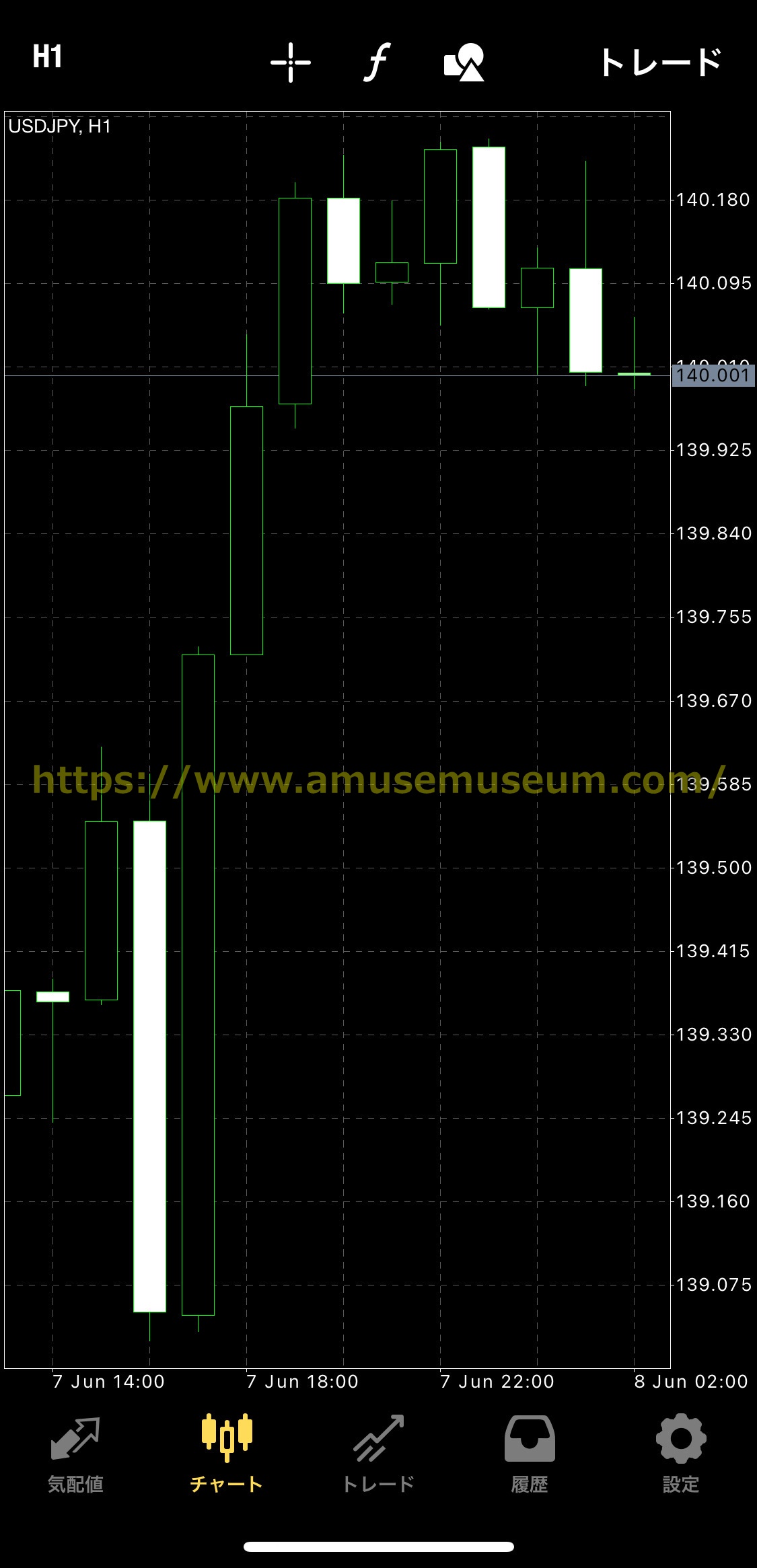
チャートサイズの調整
MT4・MT5のチャートは画面を2本の指でつまむようにすると、下の図のように広げたり縮めたりしてサイズを調整できます。
【最大表示】
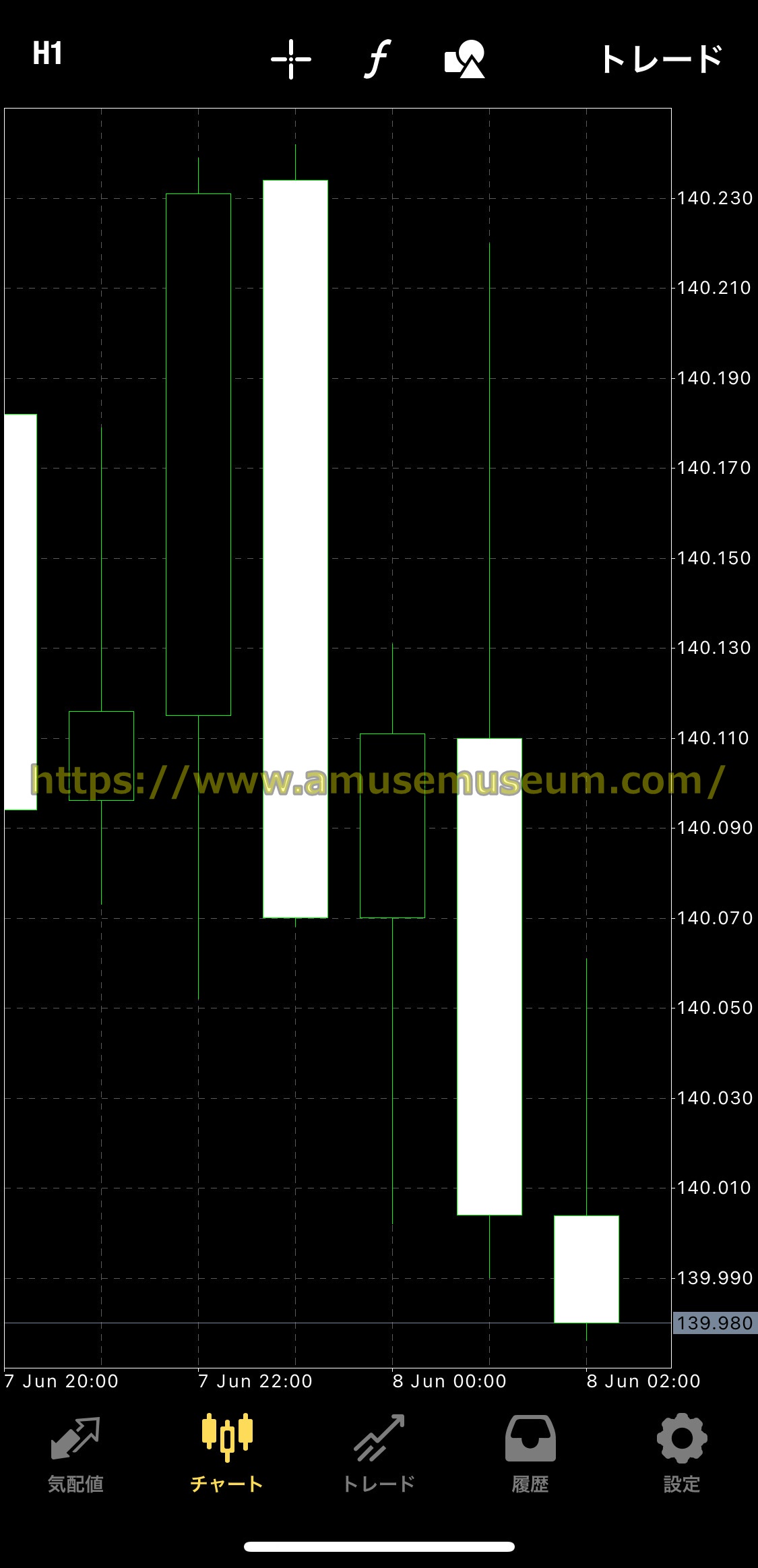
【最小表示】

時間足の変更
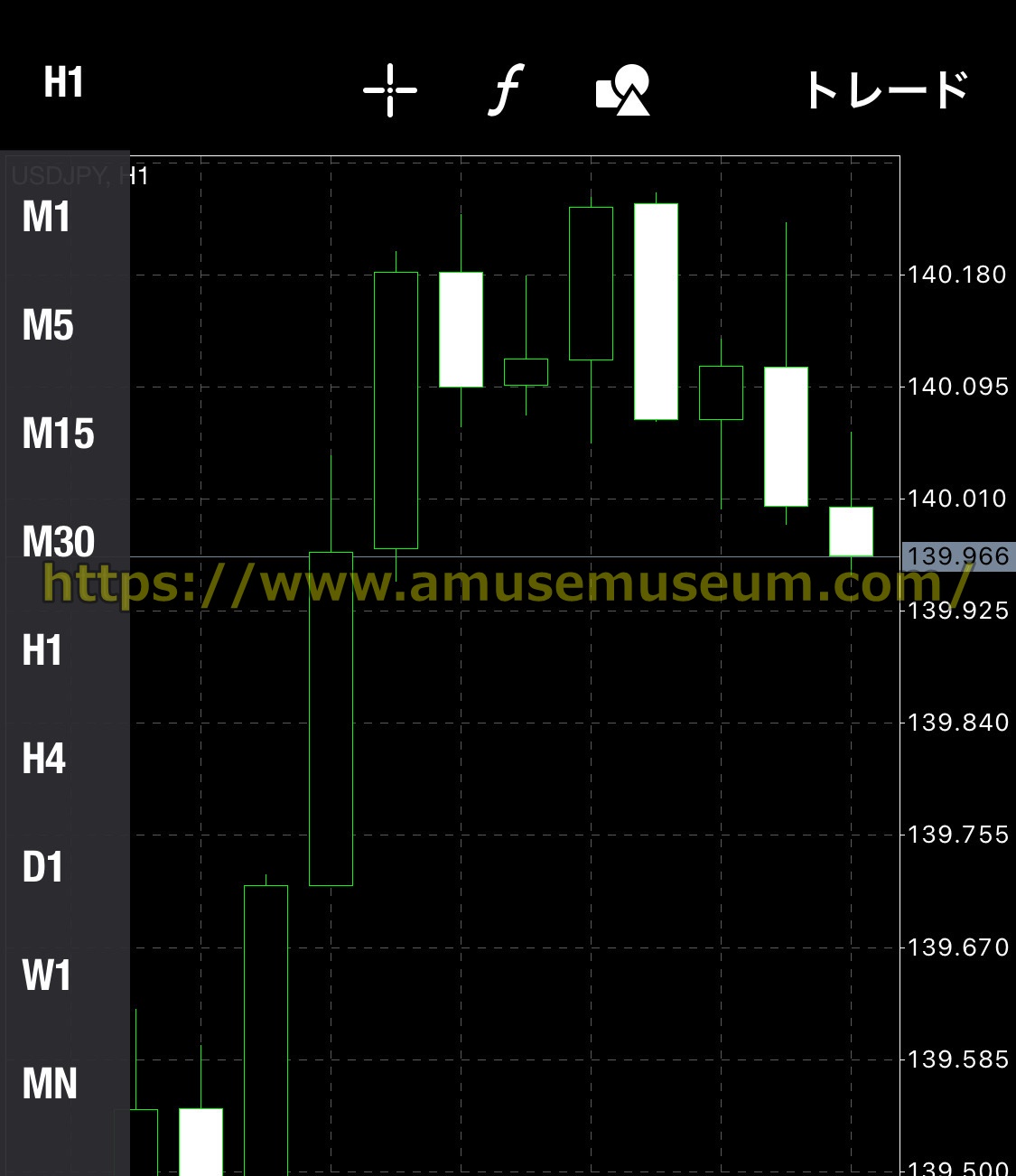
AXIORYのMT4・MT5には画面左上に「H1」など時間足を選択するアイコンがありますのでタップすると、上の図のように選択できる時間足が表示され、
・M1:1分足
・M5:5分足
・M15:15分足
・M30:30分足
・H1:1時間足
・H4:4時間足
・D1:日足
・W1:週足
・MN:月足
から時間足が選択できます。
クロスヘアの表示
アキシオリーのMT4・MT5のチャート画面の上部にある「+」をタップすると、クロスヘア(十字線)が下の図のように表示されます。
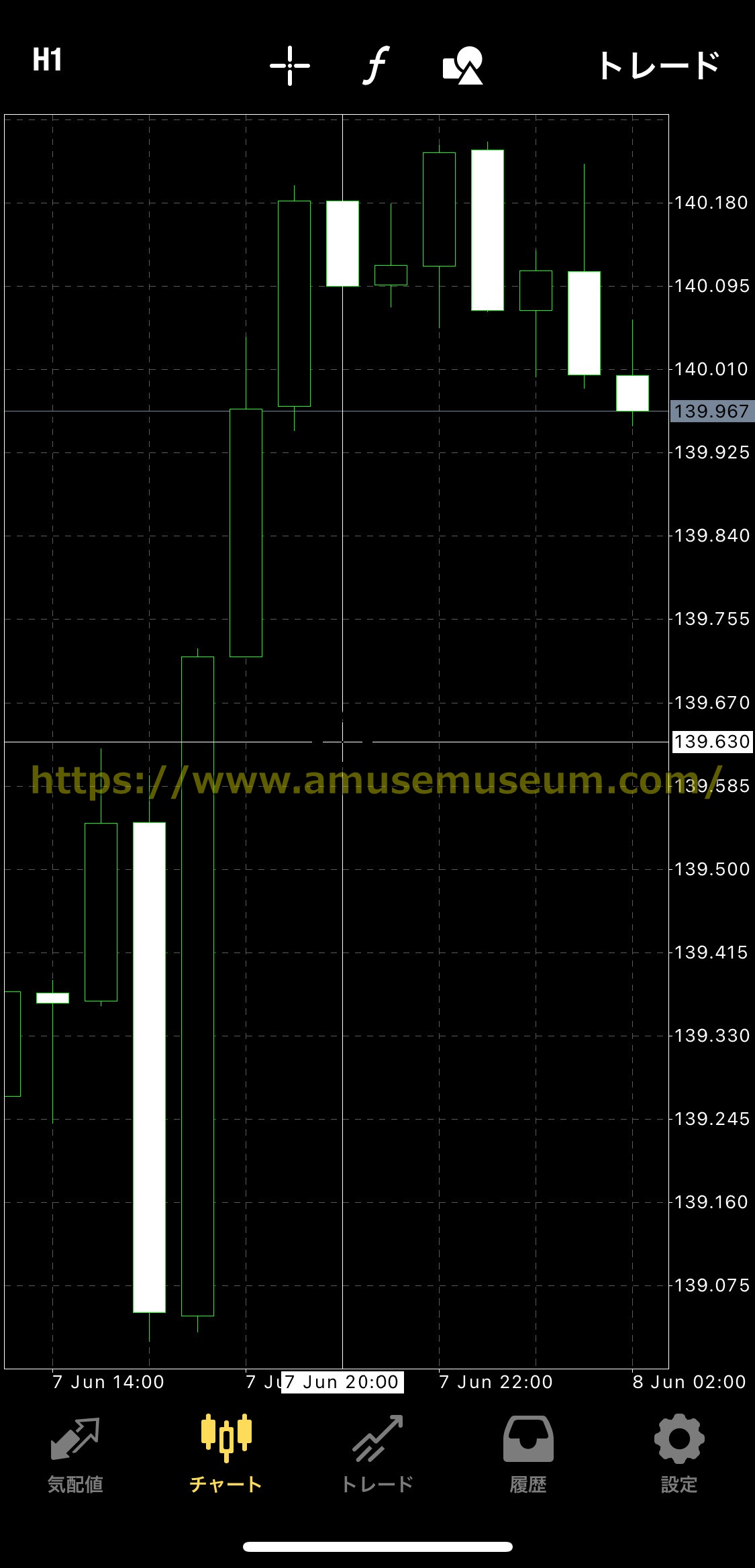
クロスヘアはタップすると自由に動かせます。
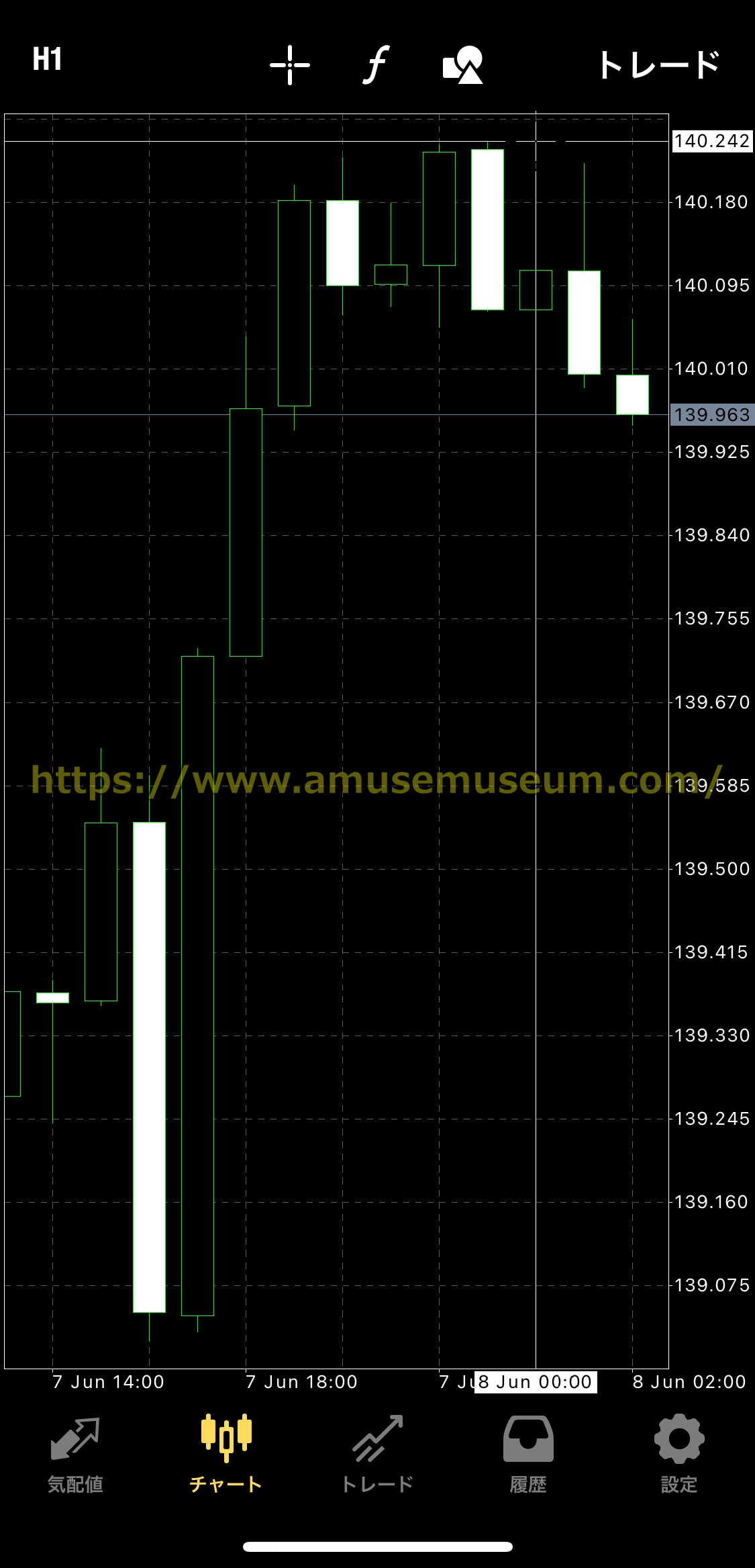
インジケーターの表示
AXIORYのMT4・MT5でインジケーターの表示するには、チャート画面の上部にある「f」をタップすると下の図のような画面が出るので「メインウィンドウ」をタップしてください。
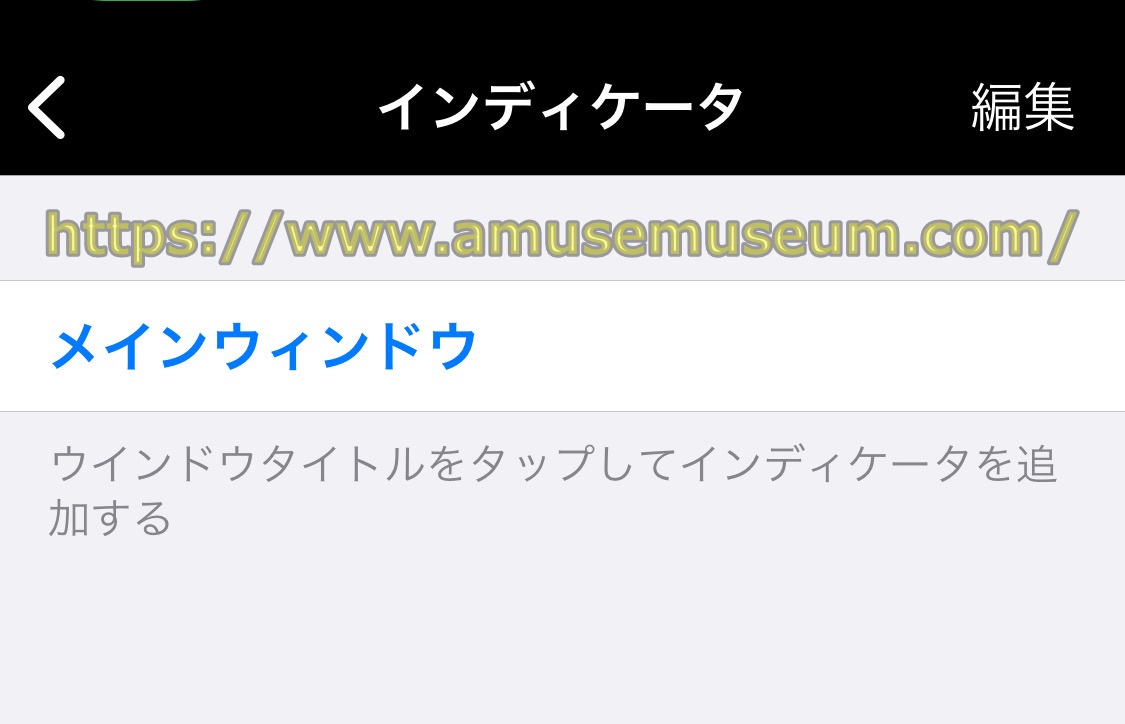
「メインウィンドウ」をタップすると下の図のように使用できるインジケーターの一覧が表示されます。
アキシオリーのMT4・MT5使用できるインジケーターは、
・トレンド
・オシレータ
・ボリューム
・ビル・ウィリアムズ
の4種類が用意されています。
【トレンド】
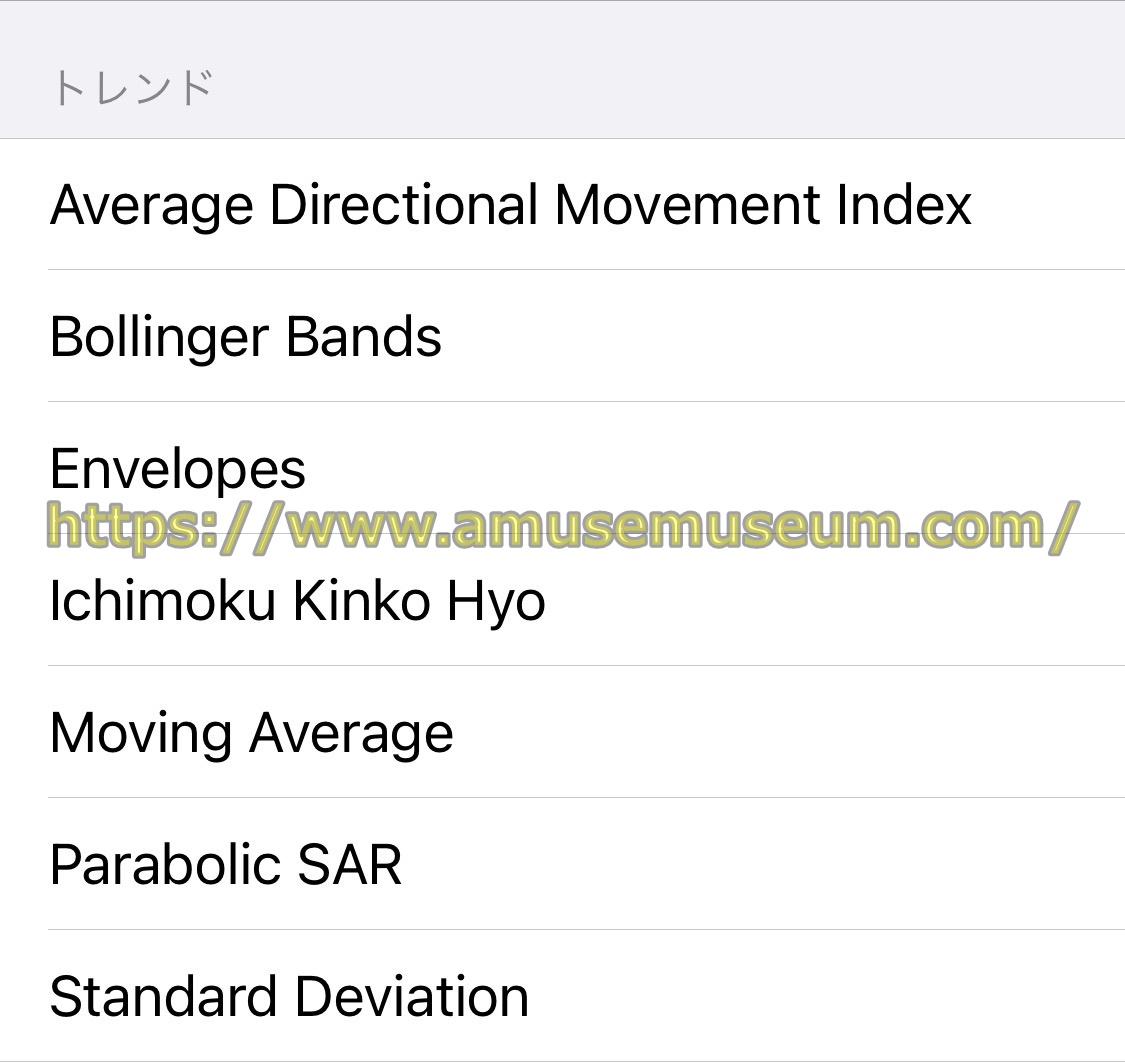
【オシレータ】
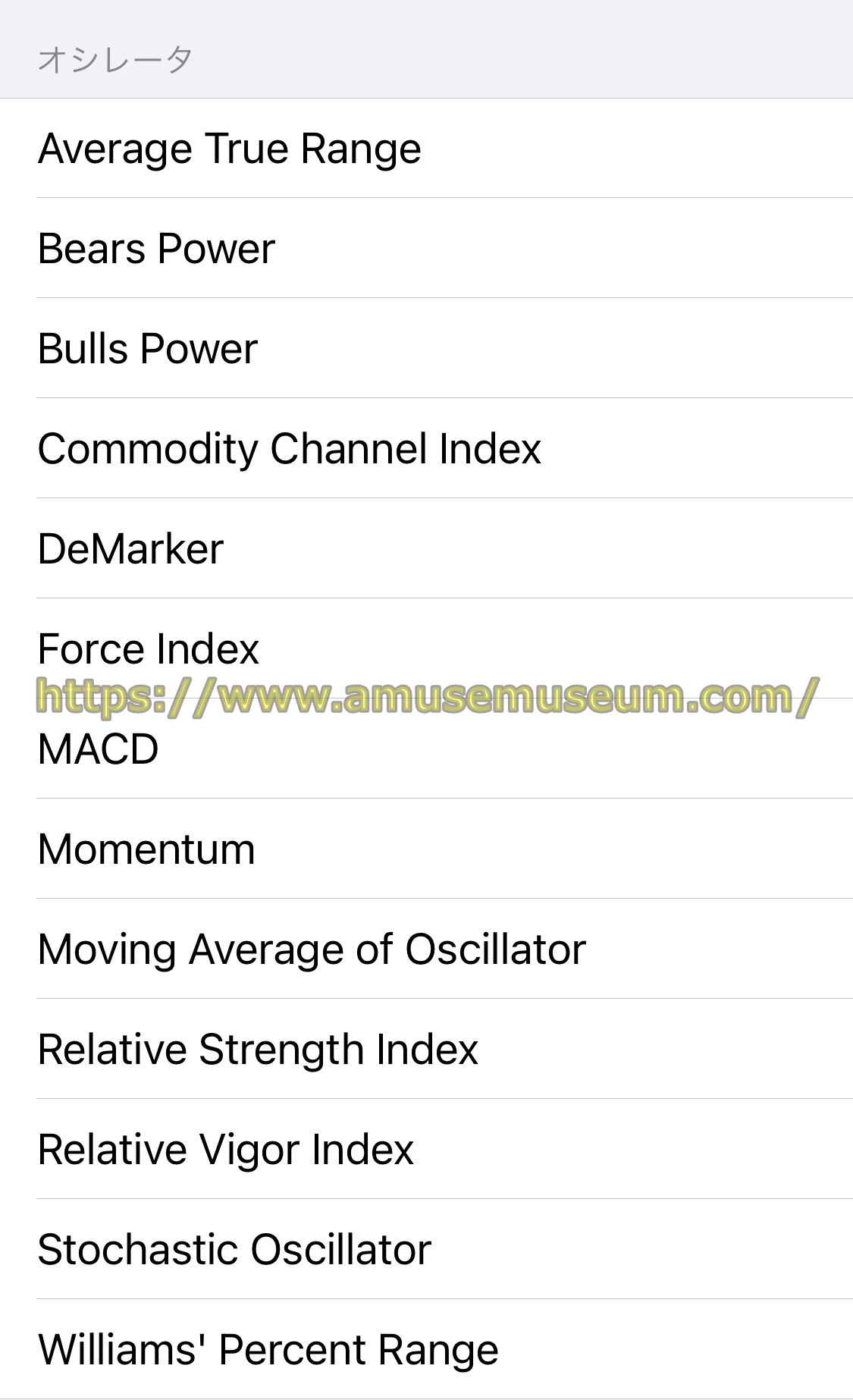
【ボリューム】
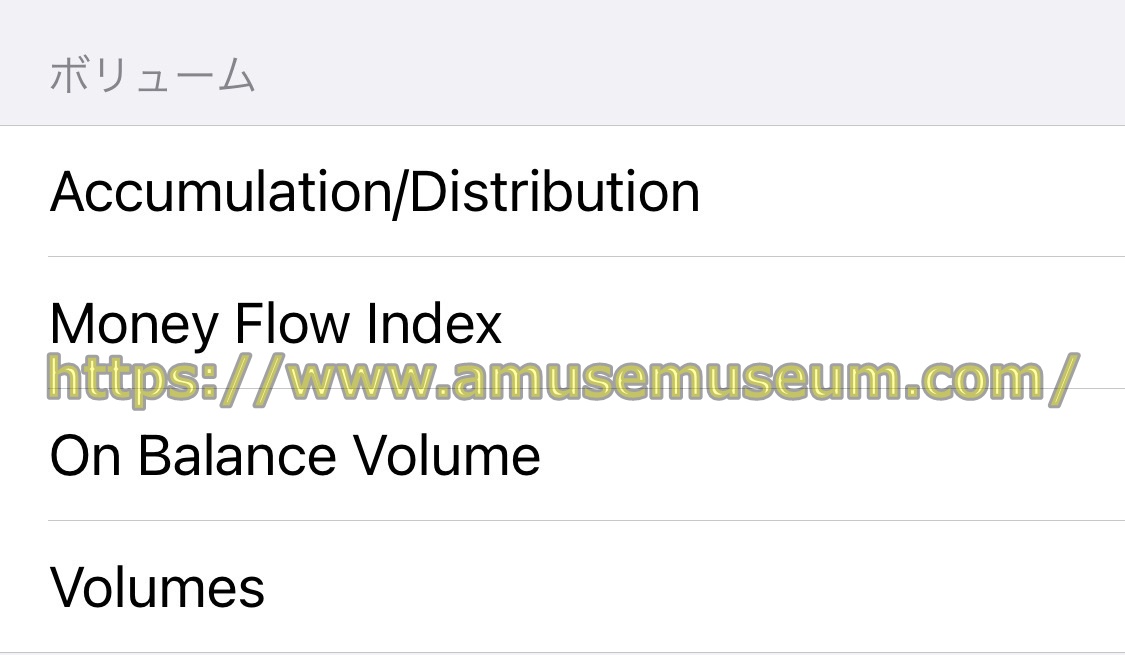
【ビル・ウィリアムズ】
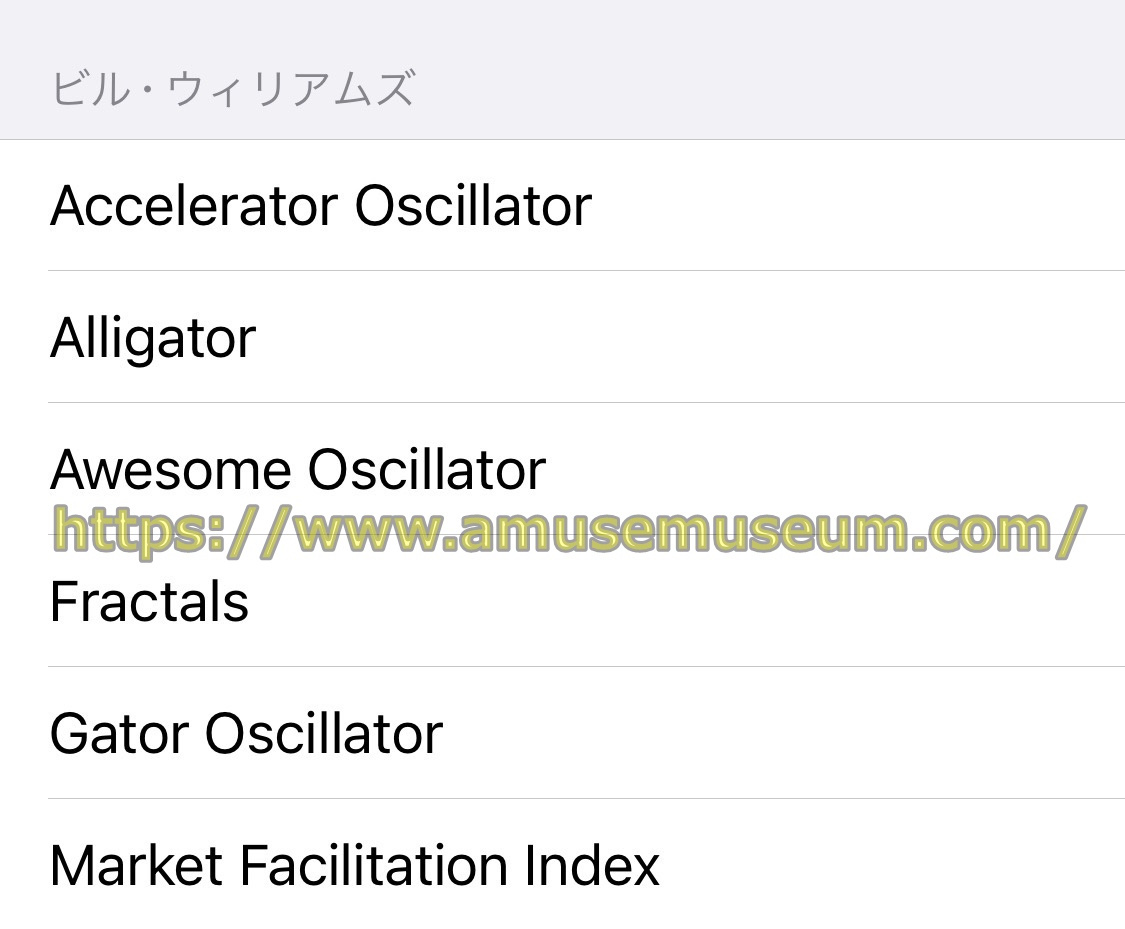
たとえば【トレンド】の「MovingAverage(移動平均線)」をタップすると下の図のような画面が表示されます。
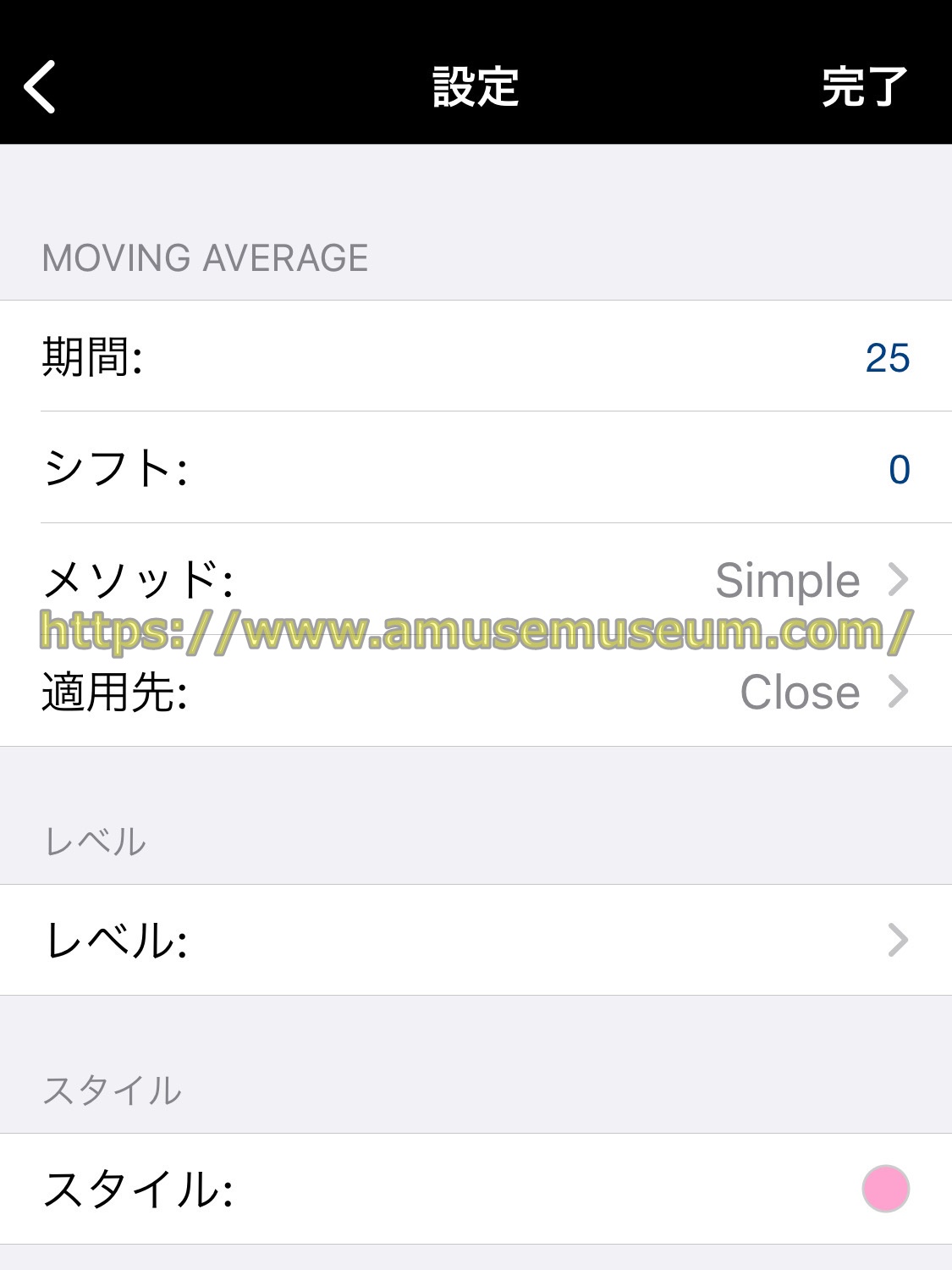
ここで移動平均線の期間などを設定して画面右上の「完了」をタップする、下の図のようにインジケーターがチャート上に表示されます。

インジケーターが表示されたチャート画面で、画面上の「f」をタップすれば、インジケーターの削除や設定の編集ができます。

オブジェクトの表示
AXIORYのMT4・MT5のチャート画面でインジケーターアイコンの右にあるアイコンをタップすると、下の図のような画面が出てオブジェクトの表示ができるようになります。
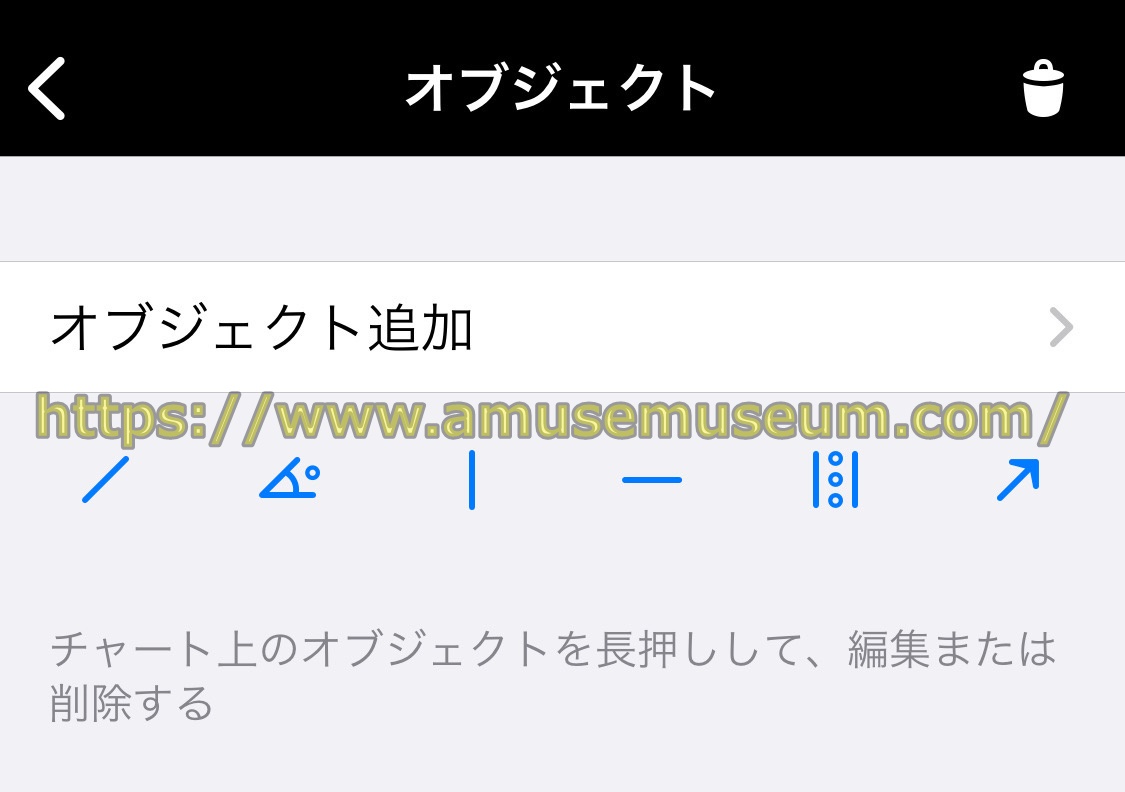
「オブジェクト追加」をタップすると下の図のように、
・ライン
・チャンネル
・ギャン
・フィボナッチ係数
・エリオット波動・図形
など様々なタイプの線を引けるようになります。
【ライン】
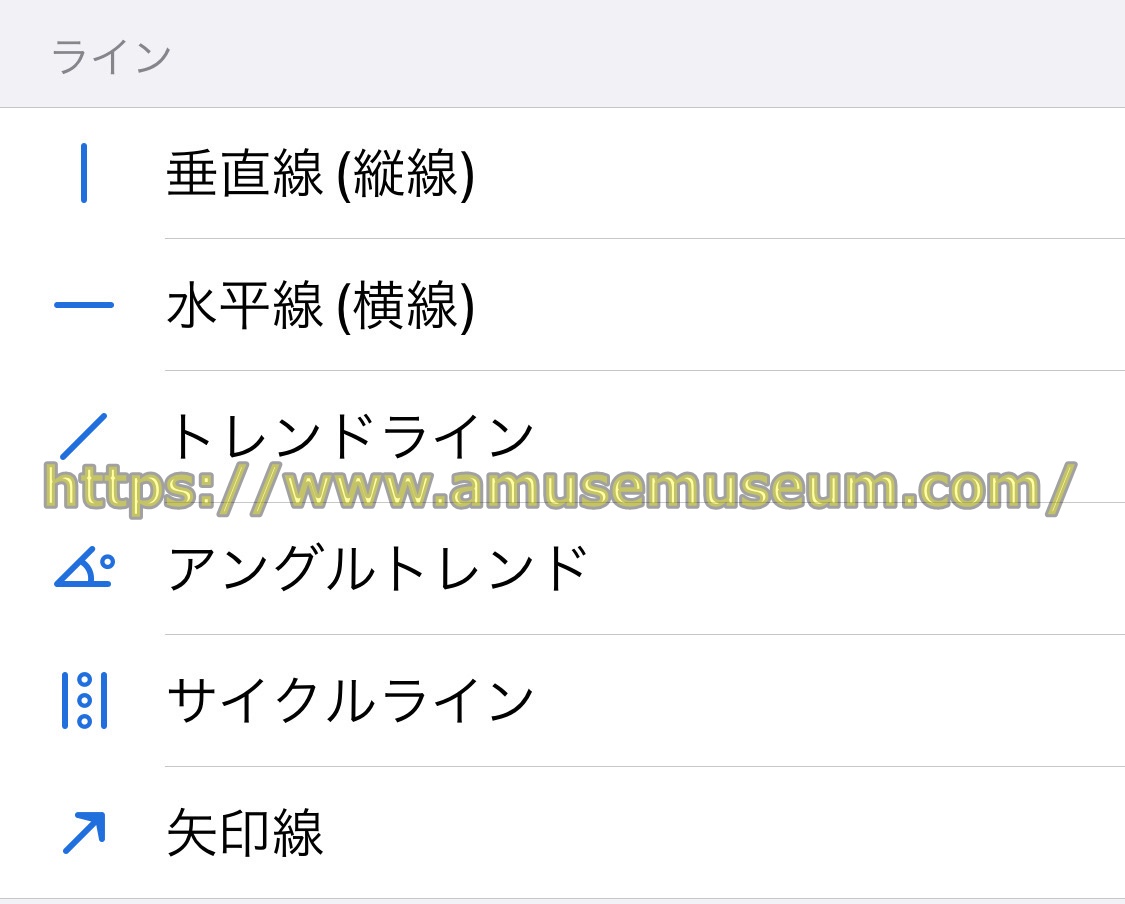
【チャンネル】
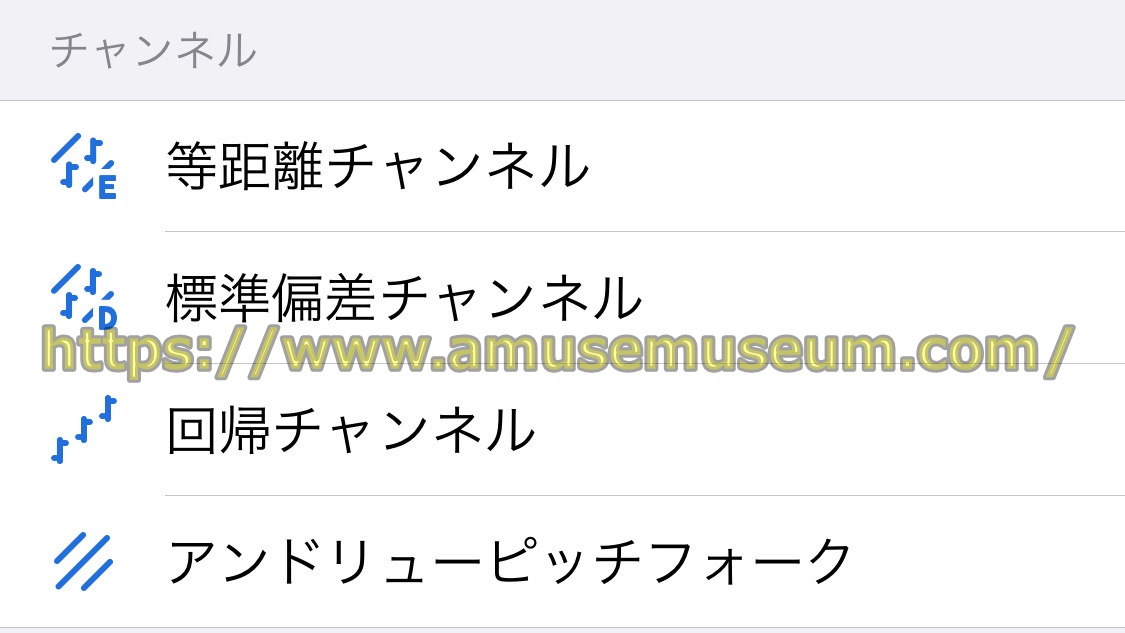
【ギャン】
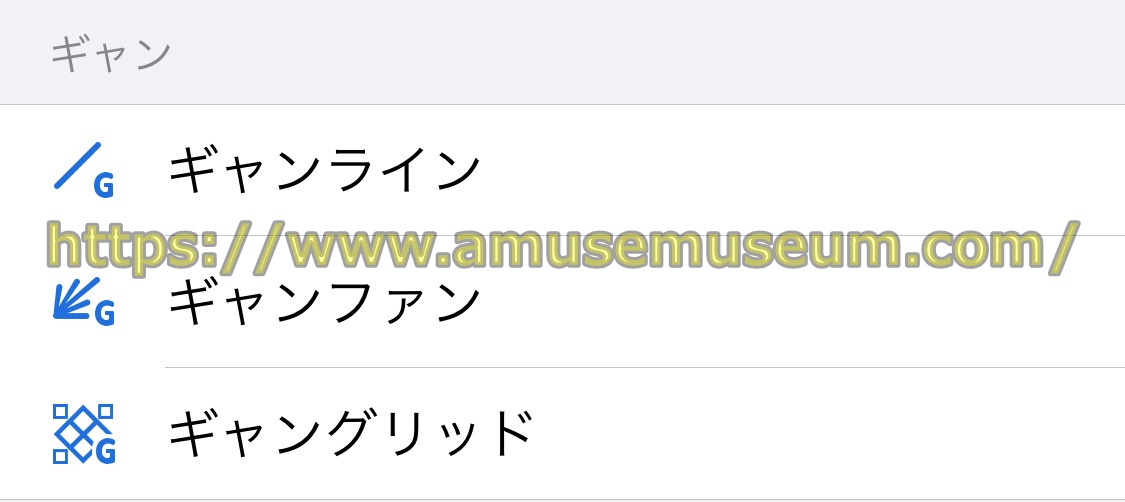
【フィボナッチ係数】
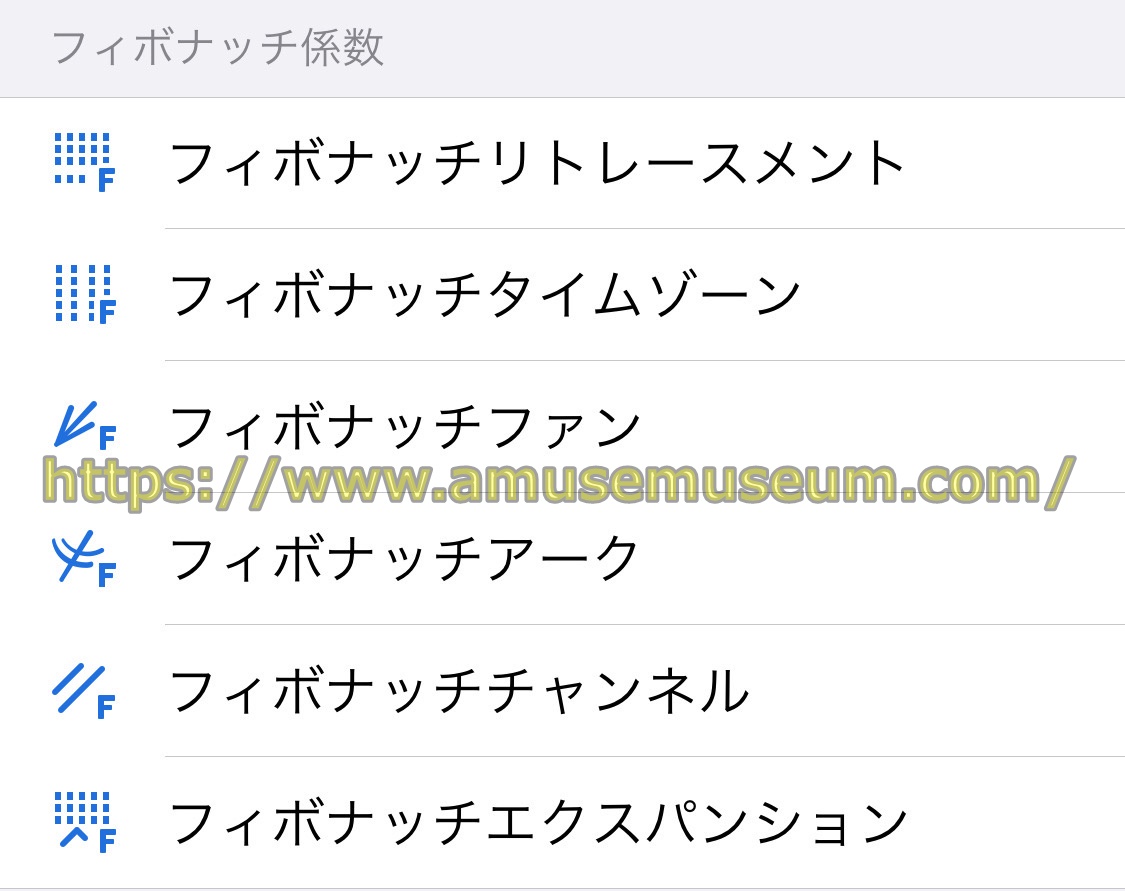
【エリオット波動・図形】
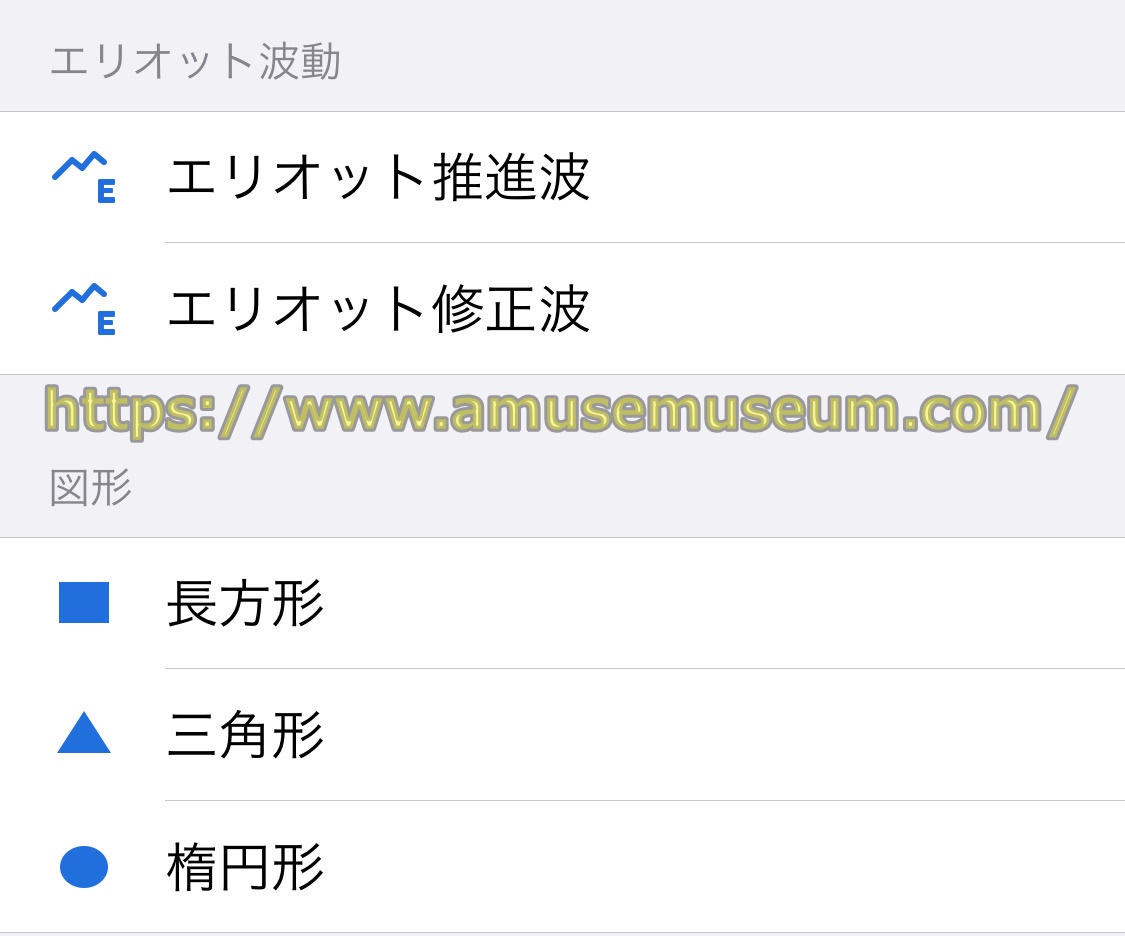
たとえばAXIORYのMT4・MT5で「トレンドライン」を引くと下の図のようになります。

注文画面の表示方法
アキシオリーのMT4・MT5のチャート画面で、画面右上にある「トレード」をタップすると下の図のような注文画面が開きます。
※注文方法はのちほど説明します。
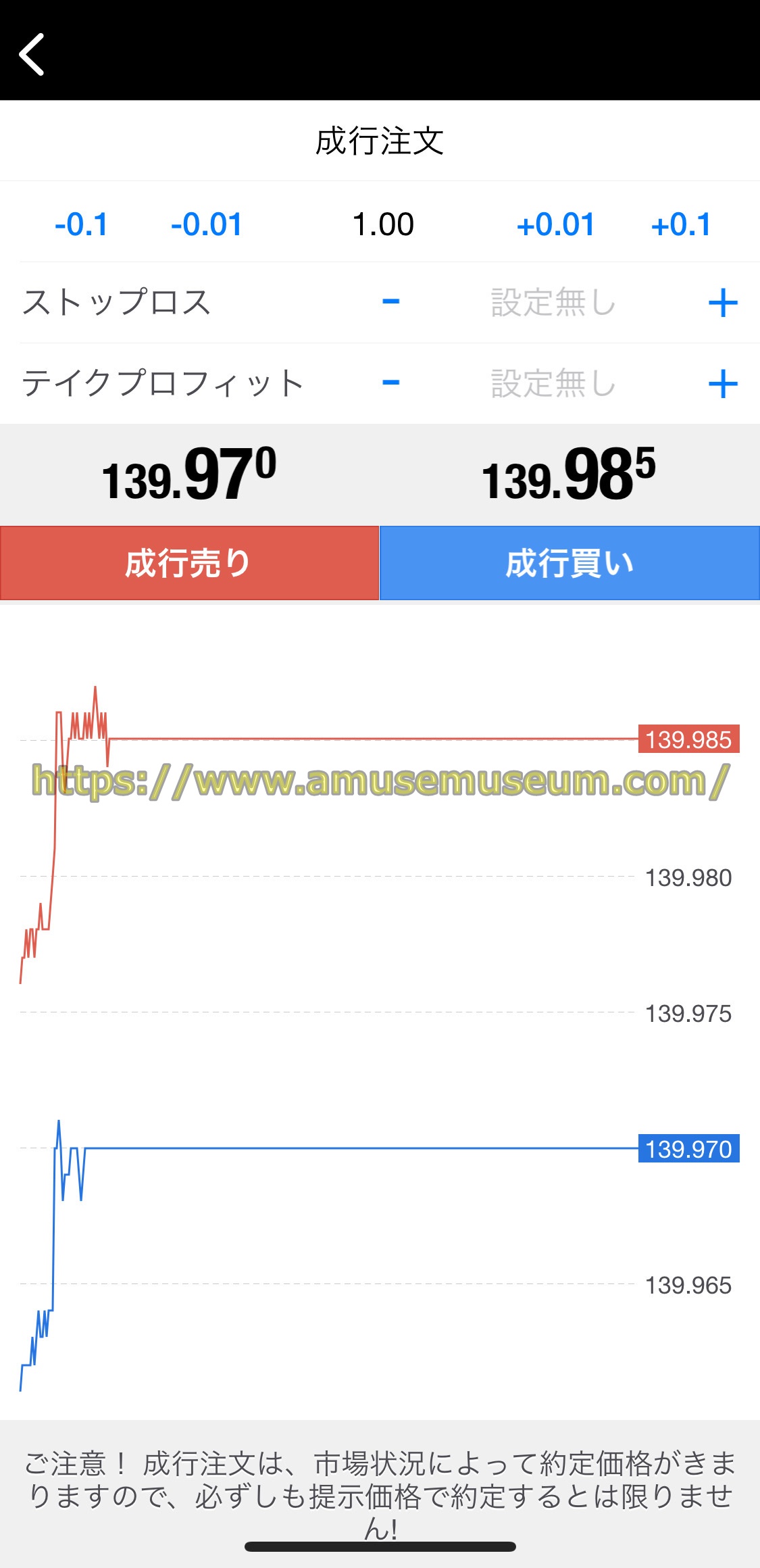
AXIORYののMT4・MT5のトレード画面の操作方法

AXIORYのMT4・MT5のトレード画面では上の図のように、
・残高の確認
・有効証拠金の確認
・証拠金の確認
・余剰証拠金の確認
・証拠金維持率(%)の確認
・ポジションと予約注文の表示
ができますので、以下で一つずつ具体的に解説します。
※デモ口座の画面です。
残高などの確認
「残高」はアキシオリーの口座にあるキャッシュの残高で、入金すれば増えますし出金すれば減少します。
また「残高」は保有するポジションを決済すると損益により増減し、ポジションがすべてなくなれば有効証拠金と同額になります。
ポジションや予約注文(オーダー)があれば、残高の画面は下の図のように表示されます。
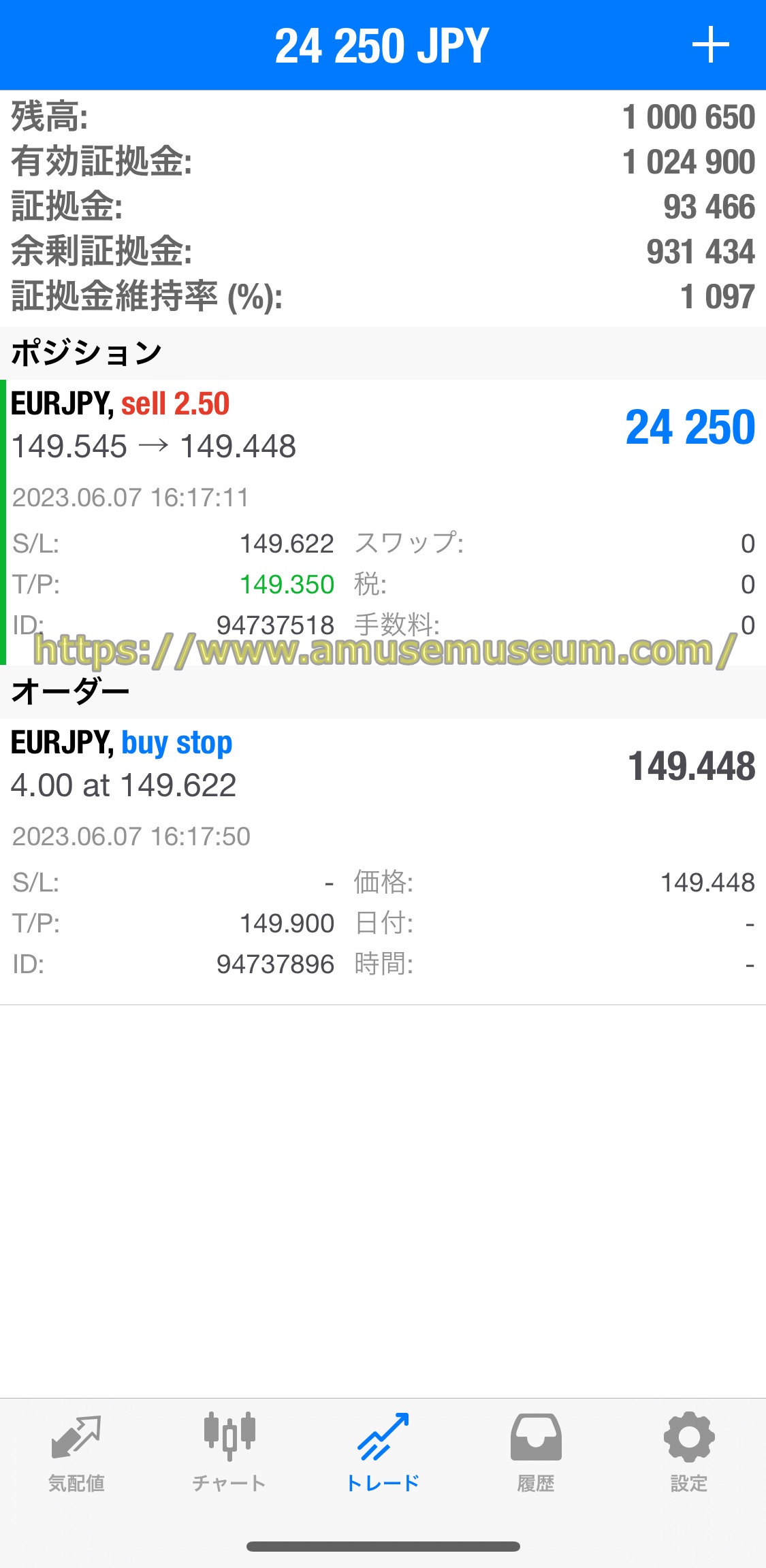
「有効証拠金」は残高と保有するポジションの未決済損益を合算したものです。
「証拠金」はポジションを保有するために必要な証拠金の額で、余剰証拠金は有効証拠金からポジションの証拠金を引いた額です。
証拠金維持率は有効証拠金に対する証拠金の割合で、これが50%以下になるとマージンコールが発動し、20%以下になるとポジションは強制決済(ロスカット)されます。
AXIORYの証拠金とロスカットについては、以下のページで丁寧に説明していますので見てください。
⇒AXIORYの証拠金の計算と維持率,ロスカットについて解説
AXIORYのMT4・MT5の注文画面の表示
アキシオリーのMT4・MT5の気配値リストから銘柄をクリックするとメニューが出ますが、その中の「トレード」をクリックすると下の図のように注文画面が開きます。
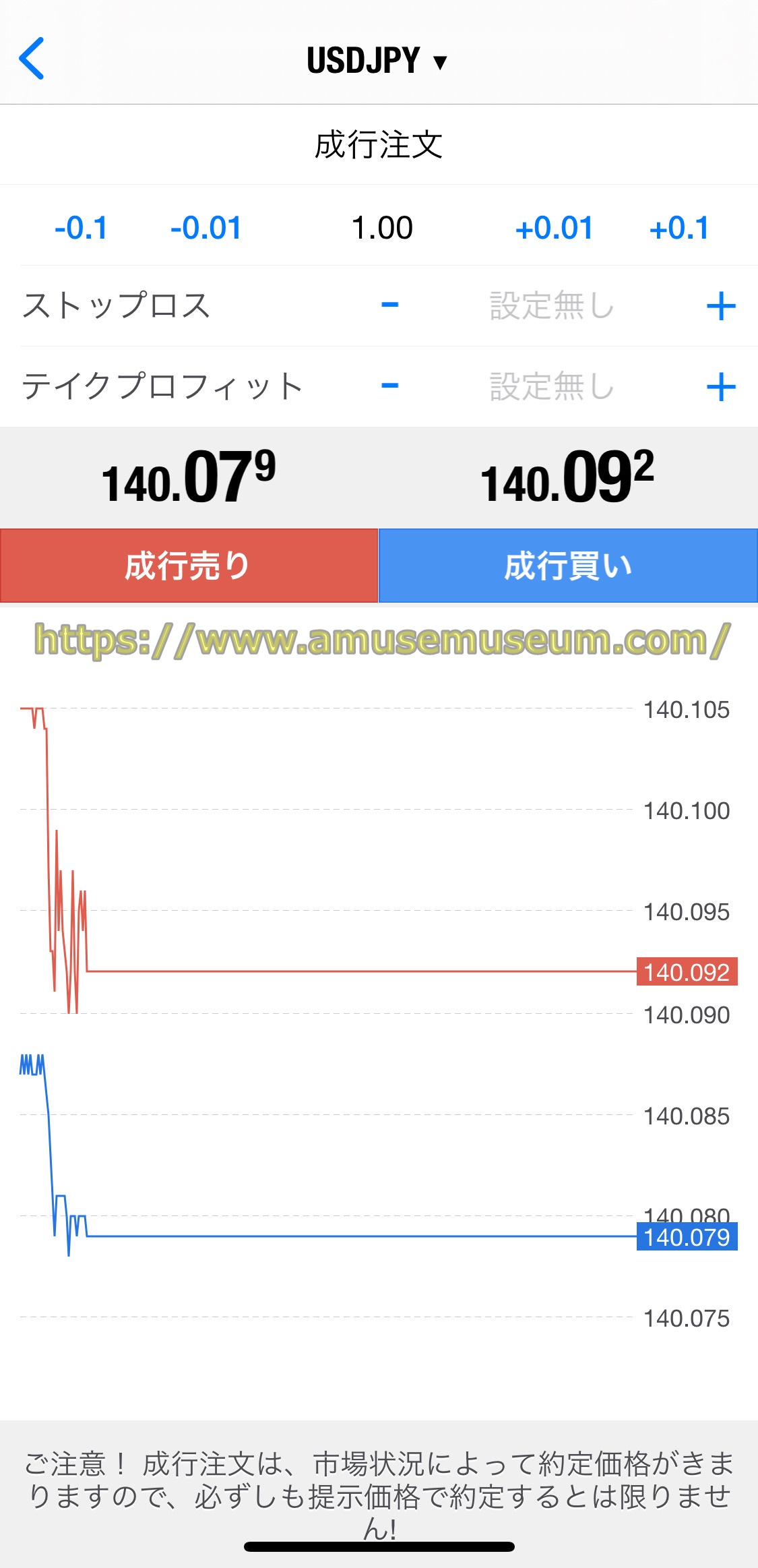
注文画面の上部にある「USDJPY」をタップすると下の図のように、気配値のリストにある銘柄を選択できるようになります。
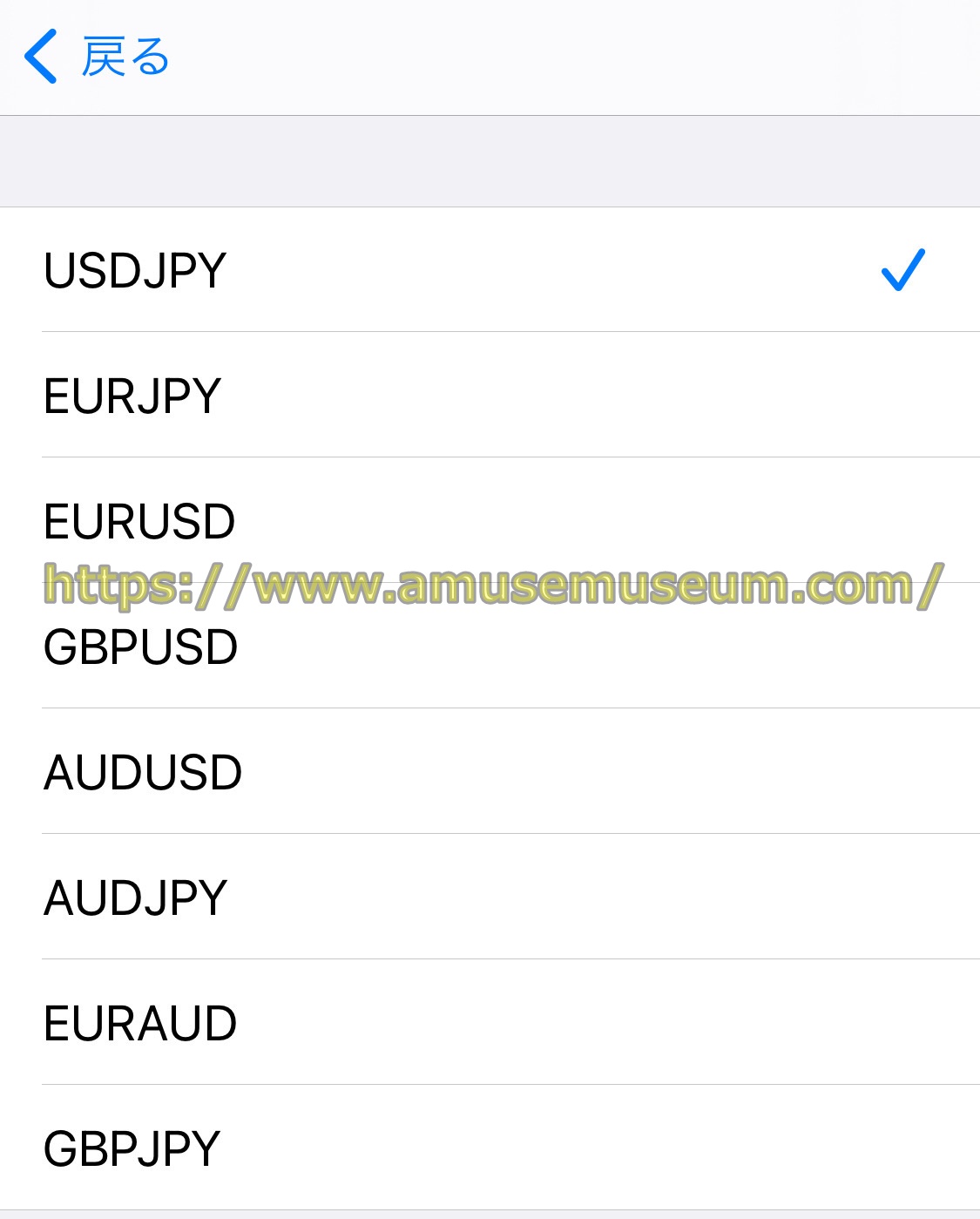
AXIORYのMT4・MT5の履歴の操作方法
アキシオリーのMT4・MT5の「履歴」は、取引履歴を確認できる機能です。

アキシオリーでの取引がなければ上の図のように真っ白になっていますが、画面上部で履歴を表示する対象期間を、「検索シンボル」に銘柄を入力すれば銘柄ごとに履歴を表示できます。

画面上部で履歴を表示する対象期間で「カスタム」をタップすると、上の図のように日付で範囲指定できます。
AXIORYのMT4・MT5の設定の操作方法
AXIORYのMT4・MT5の「設定」では、
・口座の登録と削除
・言語の選択
・チャートの設定
・設定
の操作ができます。
チャートの設定項目
チャートの設定項目では、チャート設定で使いやすいように色を変えたりとカスタマイズできます。
MT4
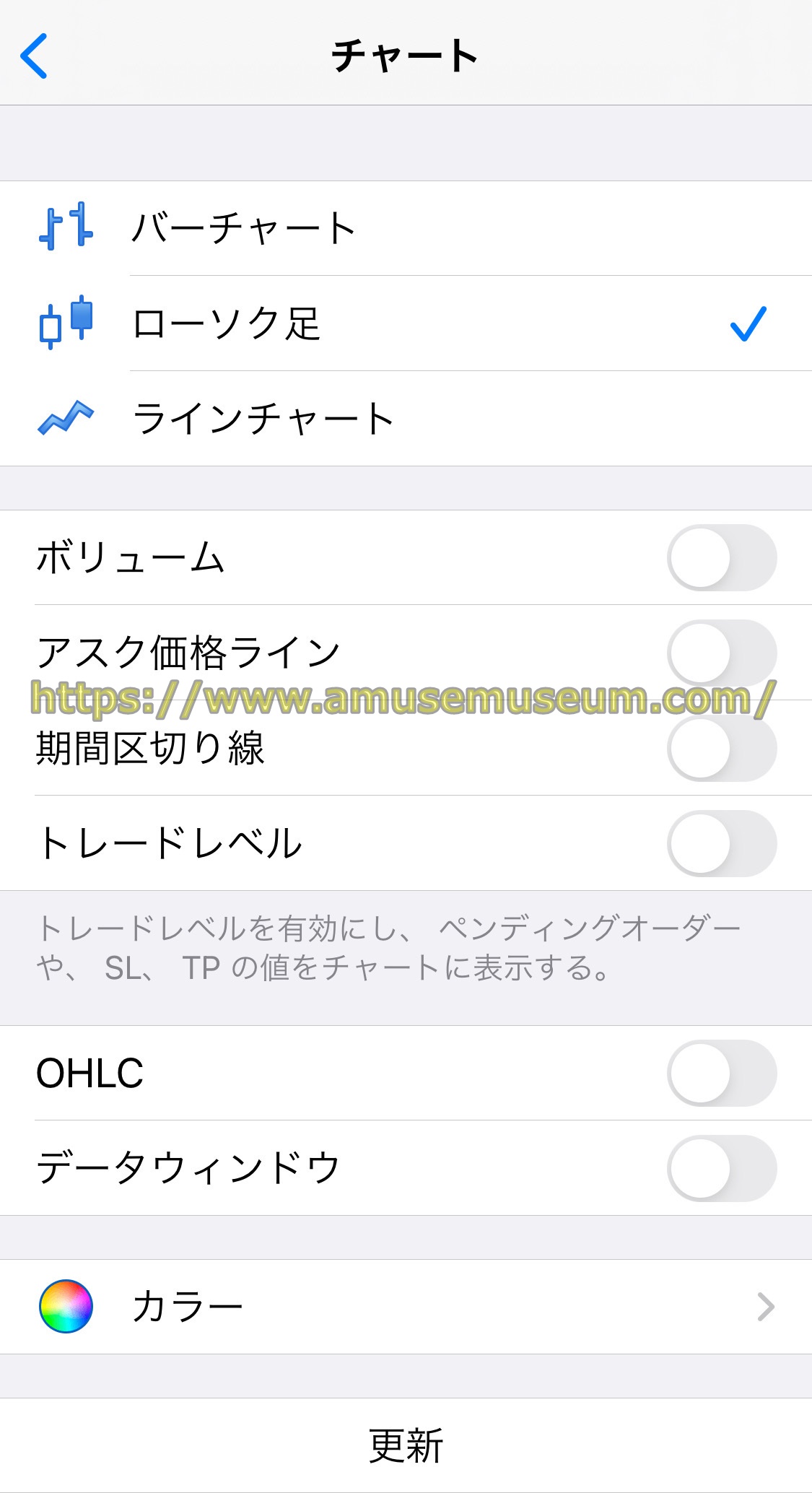
MT5
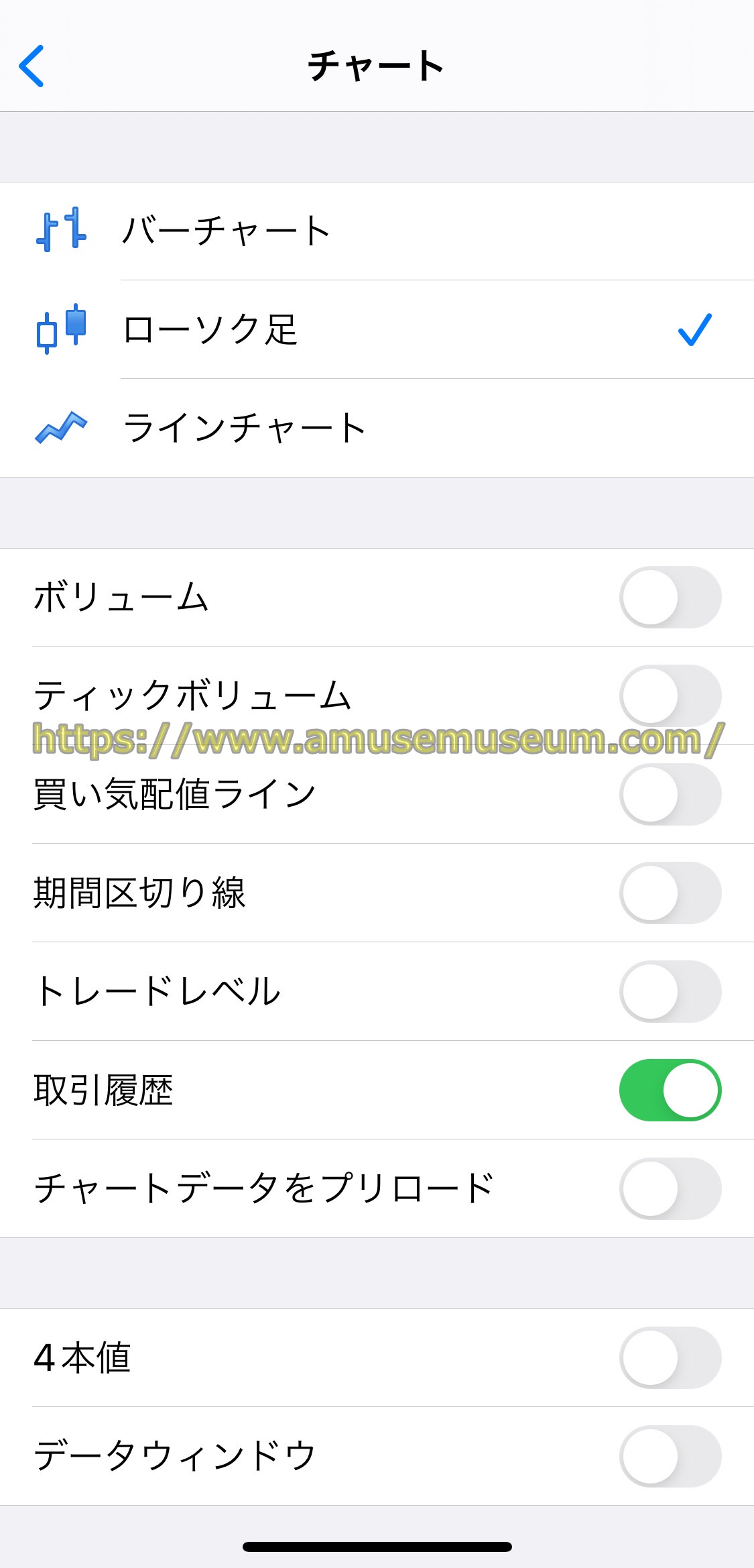
MT5には上の図のように「取引履歴」という項目がありますが、これは取引の履歴が下の図のようにチャート上に表示されるものです。
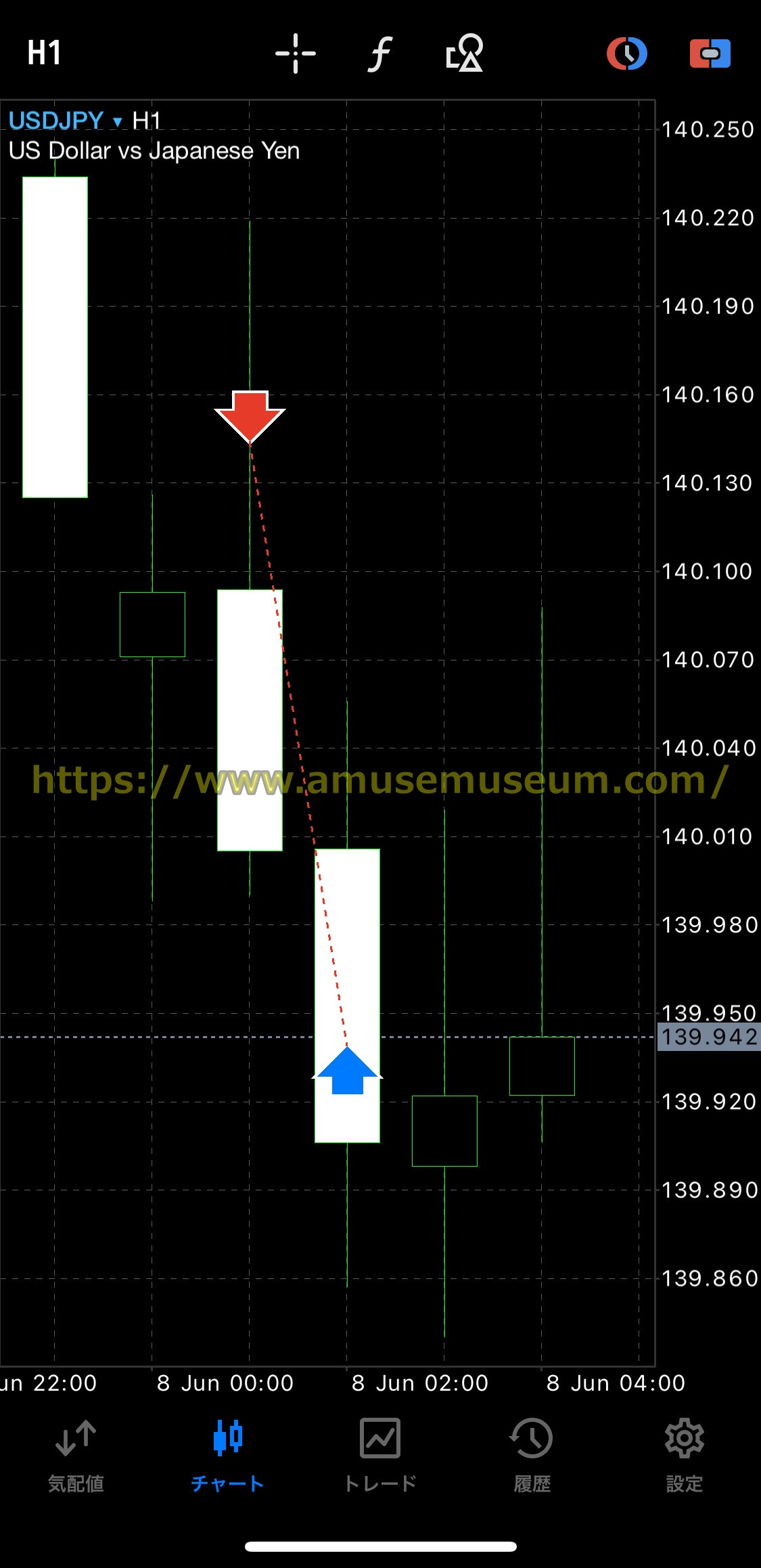
AXIORYのMT5のチャートの取引履歴では、上の図のようにこのように売りは「赤」で、買いは「青」で記されます。
AXIORYのMT4・MT5での注文手順
アキシオリーのMT4・MT5の注文画面では、
・銘柄の切り替え
・注文タイプの選択
・ロット数の変更
・ストップロスの設定
・テイクプロフィットの設定
・注文発注の時間指定
・注文発注
次のようなことができますので、以下でいくつか詳しく解説します。
注文タイプの選択
AXIORYのMT4・MT5の注文画面を開いたら、まずは注文タイプを選択します。
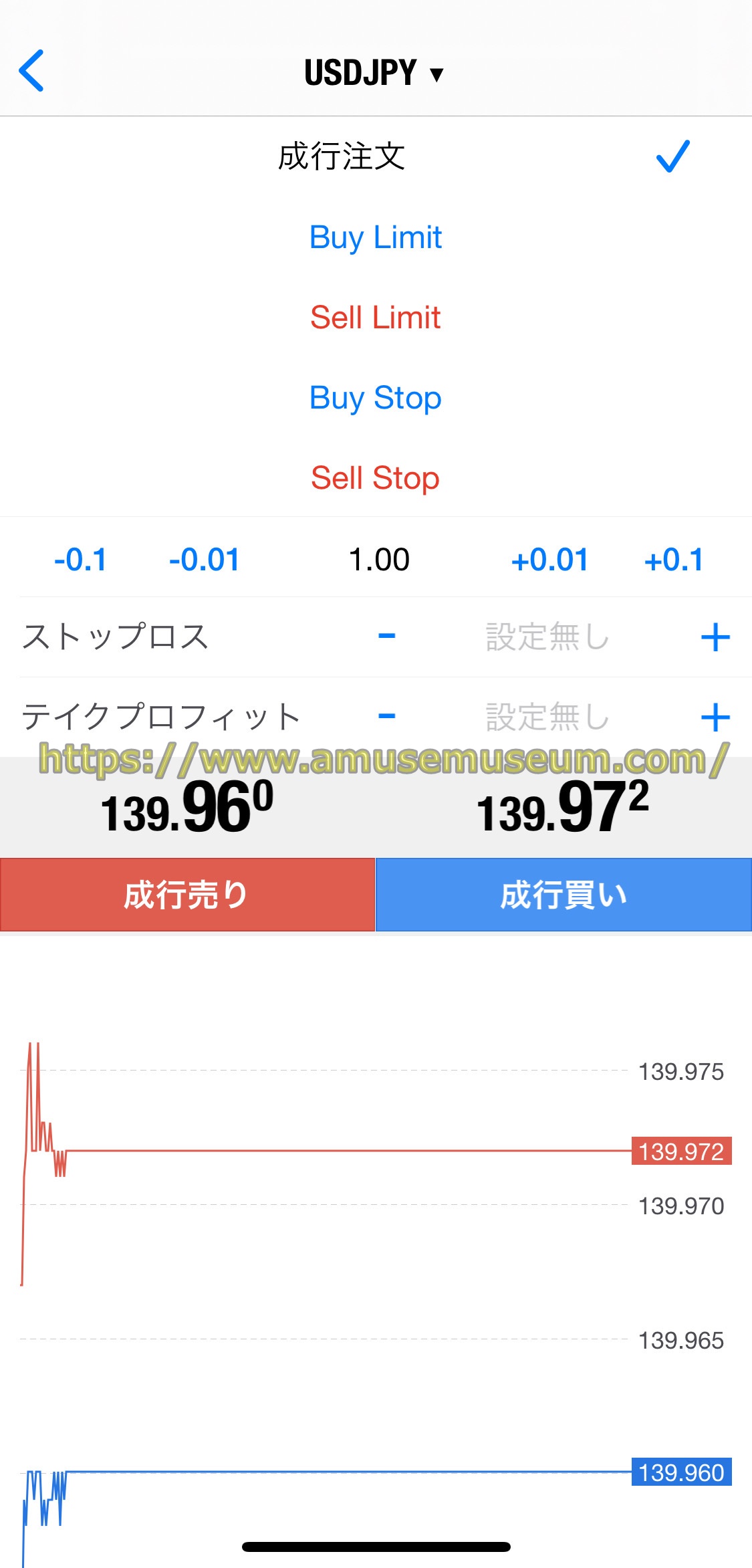
例えば「成行注文」をタップすると上の図のような画面が表示されて、
・成行注文
・BuyLimit(指値買い注文)
・SellLimit(指値売り注文)
・BuyStop(逆指値買い注文)
・SellStop(逆指値売り注文)
の5種類の注文タイプが表示されます。
AXIORYの注文方法(決済・取引方法) については、以下のページで詳しく説明していますので参照してください。
⇒AXIORYの注文方法(決済方法,取引方法)を解説
ロット数の変更
注文するロット数は、「1.00」と表示されているところをタップしてカーソル表示させると下の図のようにロットの数字を入力できるようになります。

1回に注文できるロット数を超えると、下の図のように発注ボタンがグレーになり発注できません。
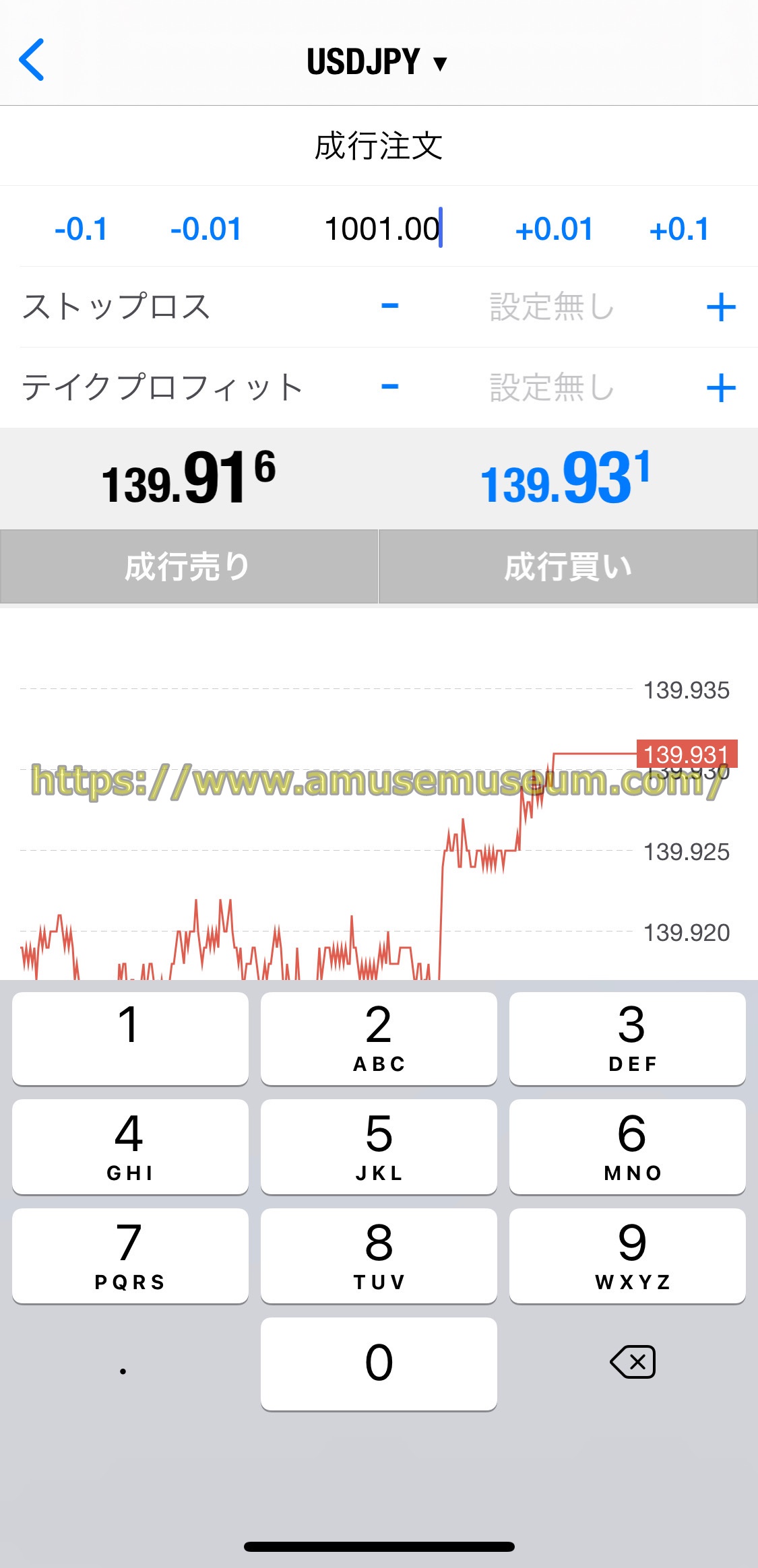
AXIORYの各銘柄で1回で発注できる最小/最大ロット数は、下の図のようなMT5の銘柄詳細で確認できます。
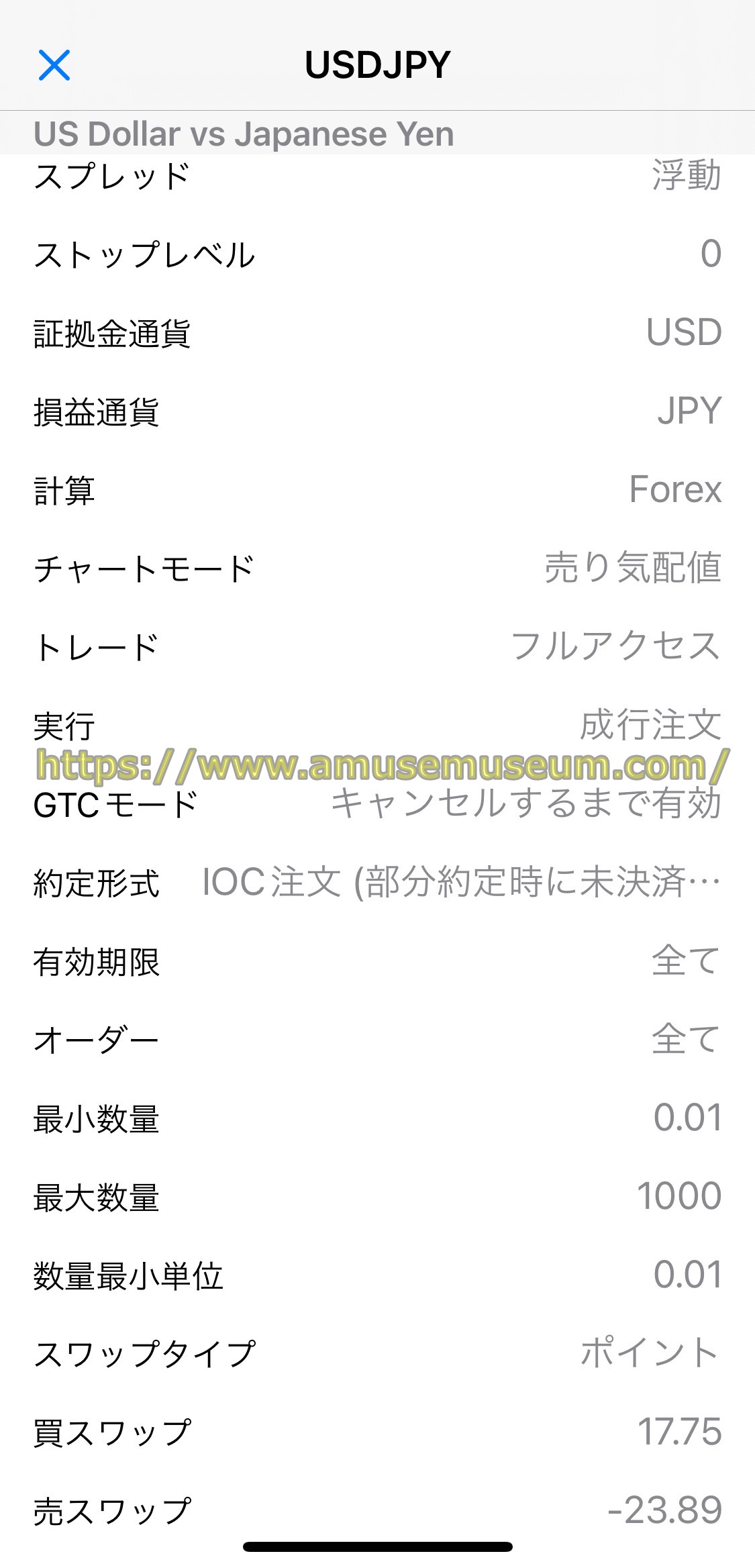
ストップロスとテイクプロフィットの設定
注文方法で、
・「ストップロス」は保有するポジションを損切り決済する際の「逆指値注文」
・「テイクプロフィット」は「指値注文」で利益確定の決済注文
ですが、どちらも新規に注文を発注する際にも設定できます。
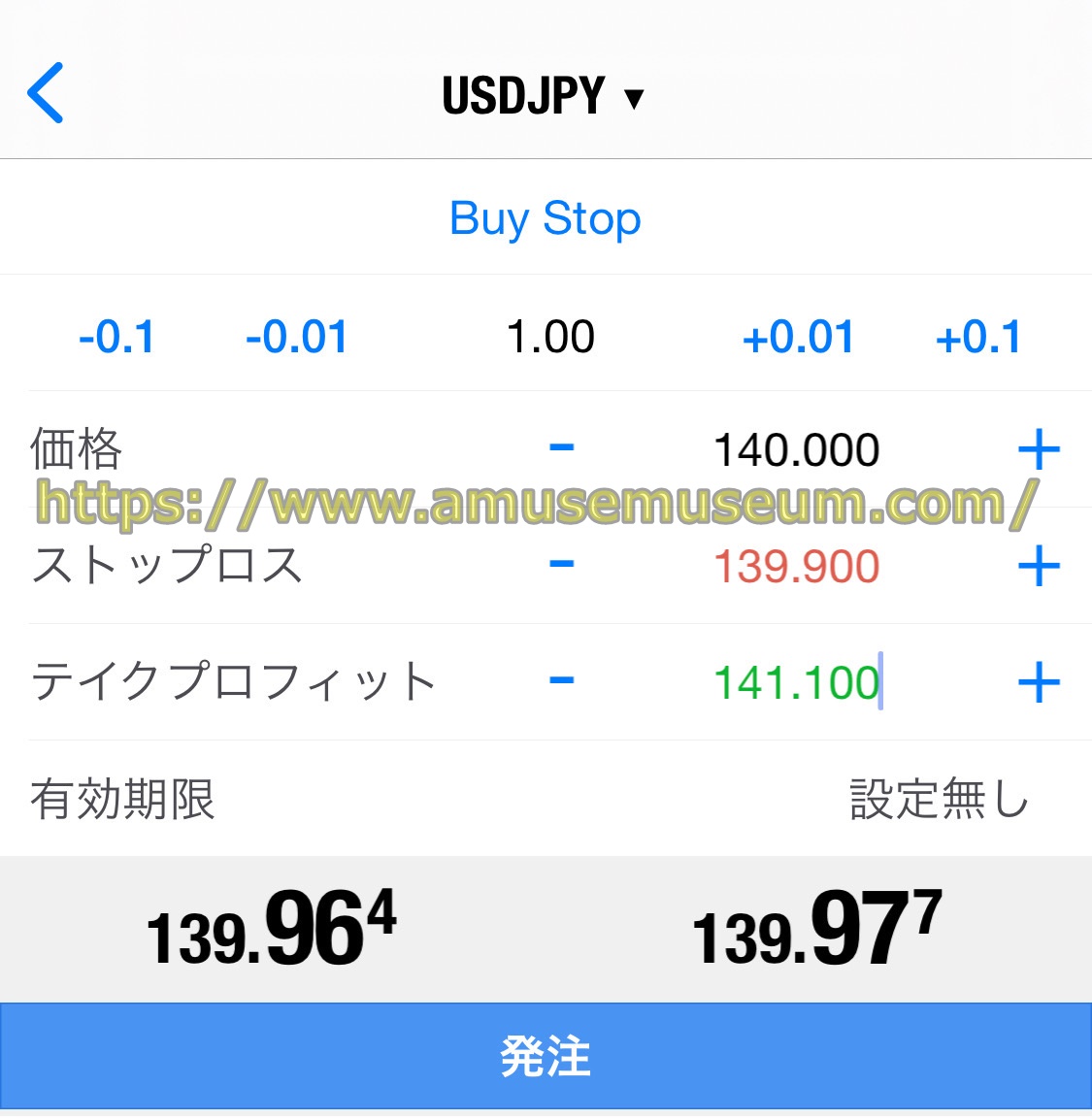
たとえば上の図の注文は「140.000円」で逆指値買い注文」になっていますが、もし注文が執行されポジションを保有したら
・「139.900円」で逆指値決済
・「140.100円」で指値決済
の決済注文が自動的に入り、このどちらかが執行した時にもう片方の注文はキャンセルされポジションが決済します。
AXIORYのMT5独自の機能
アキシオリーで使えるスマホ版MT5アプリはMT4アプリにはない、
・板情報の表示
・ワンクリックトレーディング
・履歴の並べ替え
の機能が備わっていますので、以下で一つずつ具体的に解説します。
板情報の表示
アキシオリーのMT5の「気配値」で銘柄をタップすると、下の図のように板情報が表示されます。
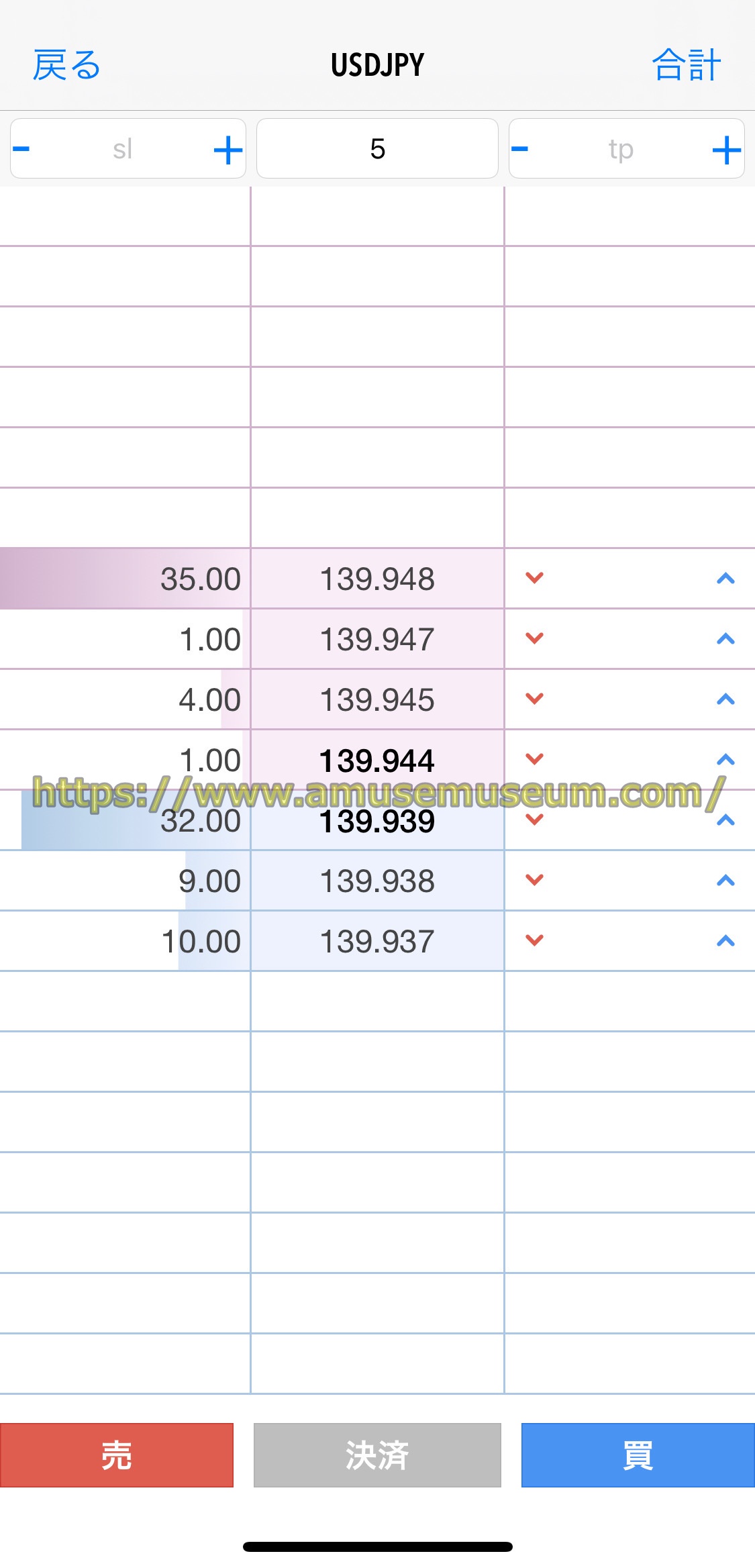
ワンクリックトレーディング
AXIORYのMT5にはチャート画面上ですぐに注文が約定する「ワンクリックトレーディング」機能があります。

上の図のようなAXIORYのMT5にはチャート画面で、赤の「売」または青の「買」ボタンおをクリックすると即座に成り行きで注文が約定します。
履歴の並べ替え
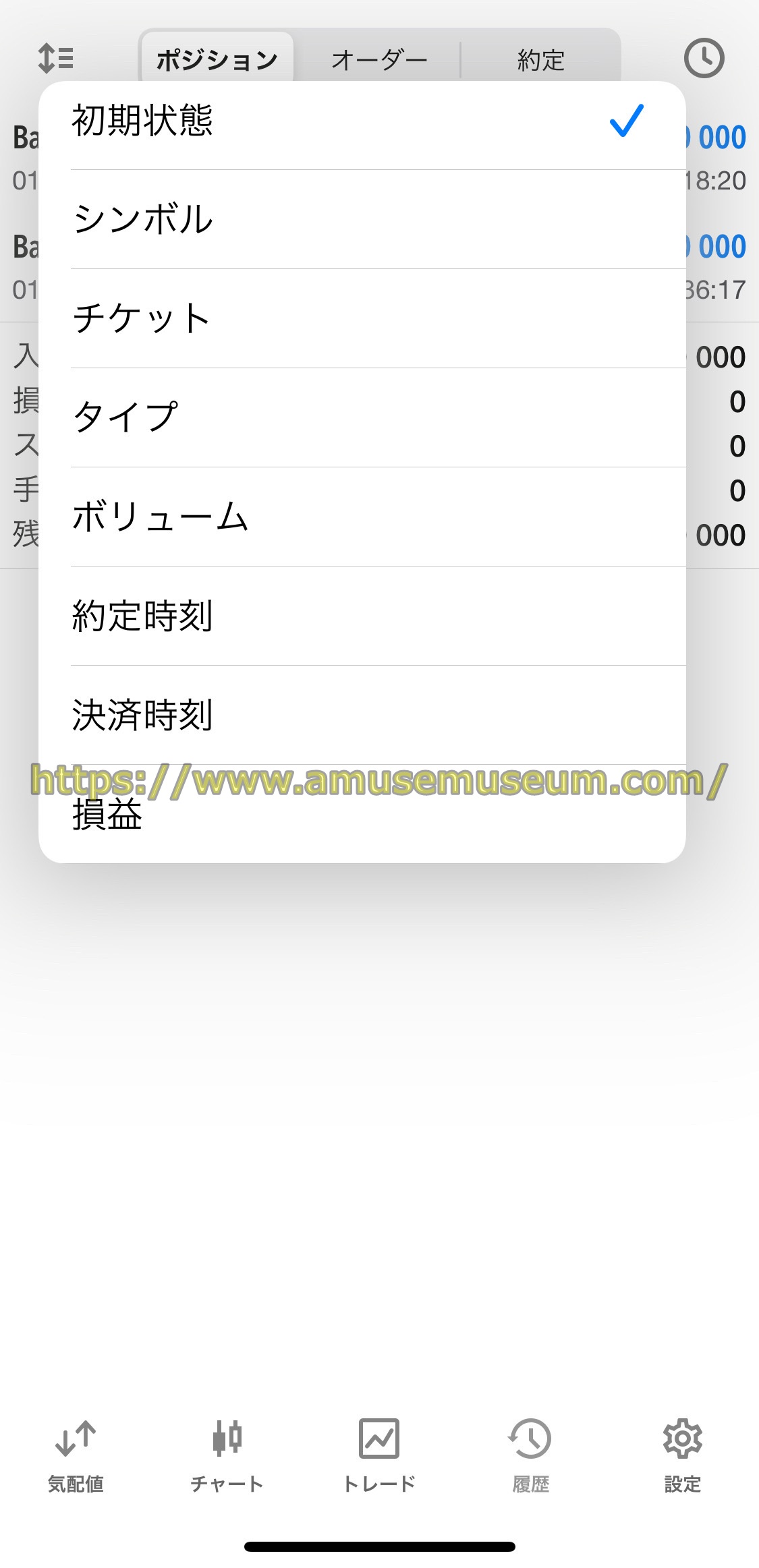
AXIORYのMT5の履歴画面の左上にあるアイコンをタップすると、下の図のように履歴の並べ替えの条件を選択できます。
AXIORYのMT4・MT5のWeb版
AXIORYではMT4とMT5をアプリではなくウェブ版で利用することもできます。
アキシオリーの公式サイトで「Web版にアスセスする」をタップすると下の図のような画面が開きますので、IDやパスワードなどログインに必要な情報を入力するとWeb版MT4・MT5にログインできます。
【MT4】
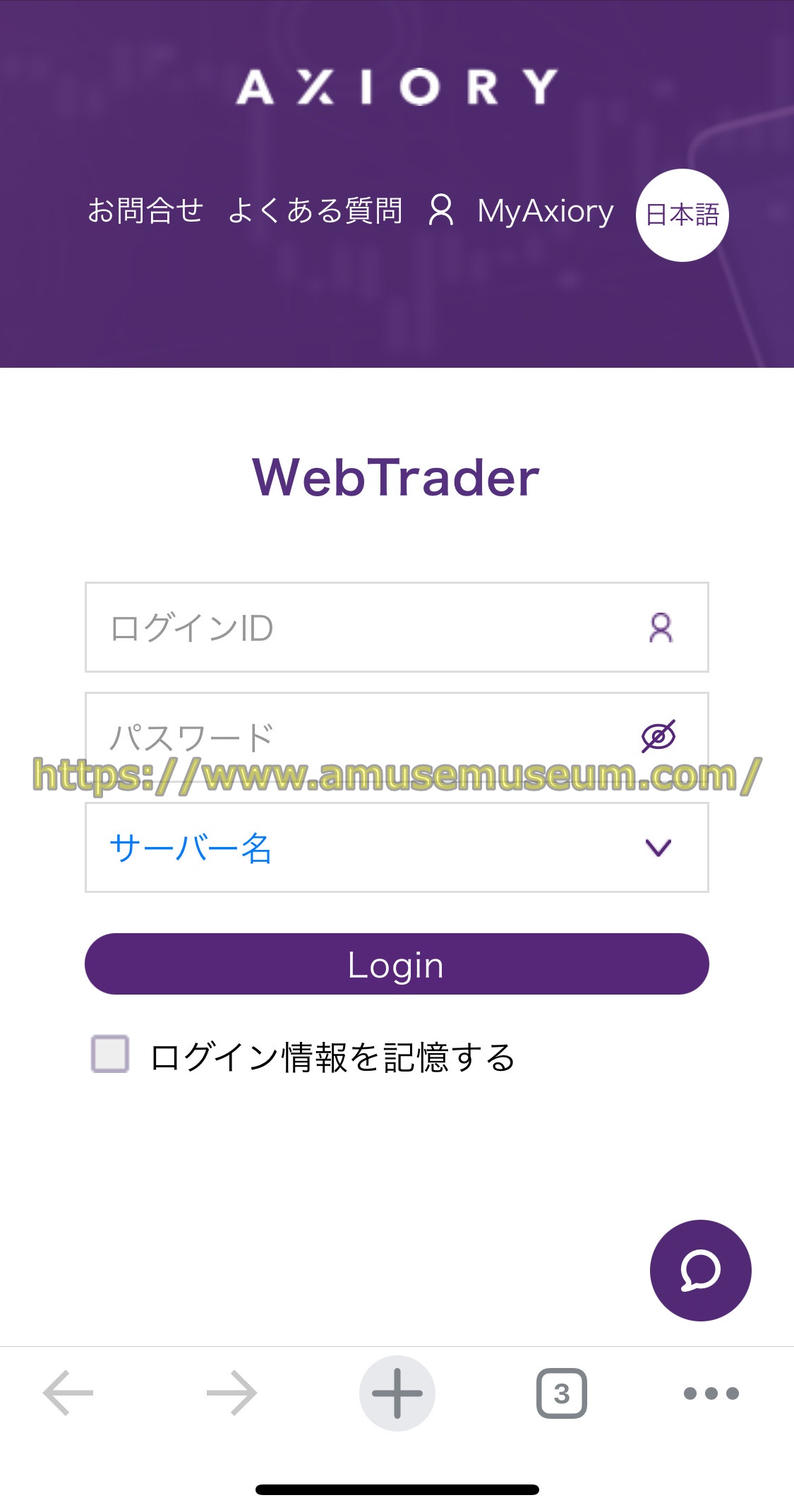
【MT5】
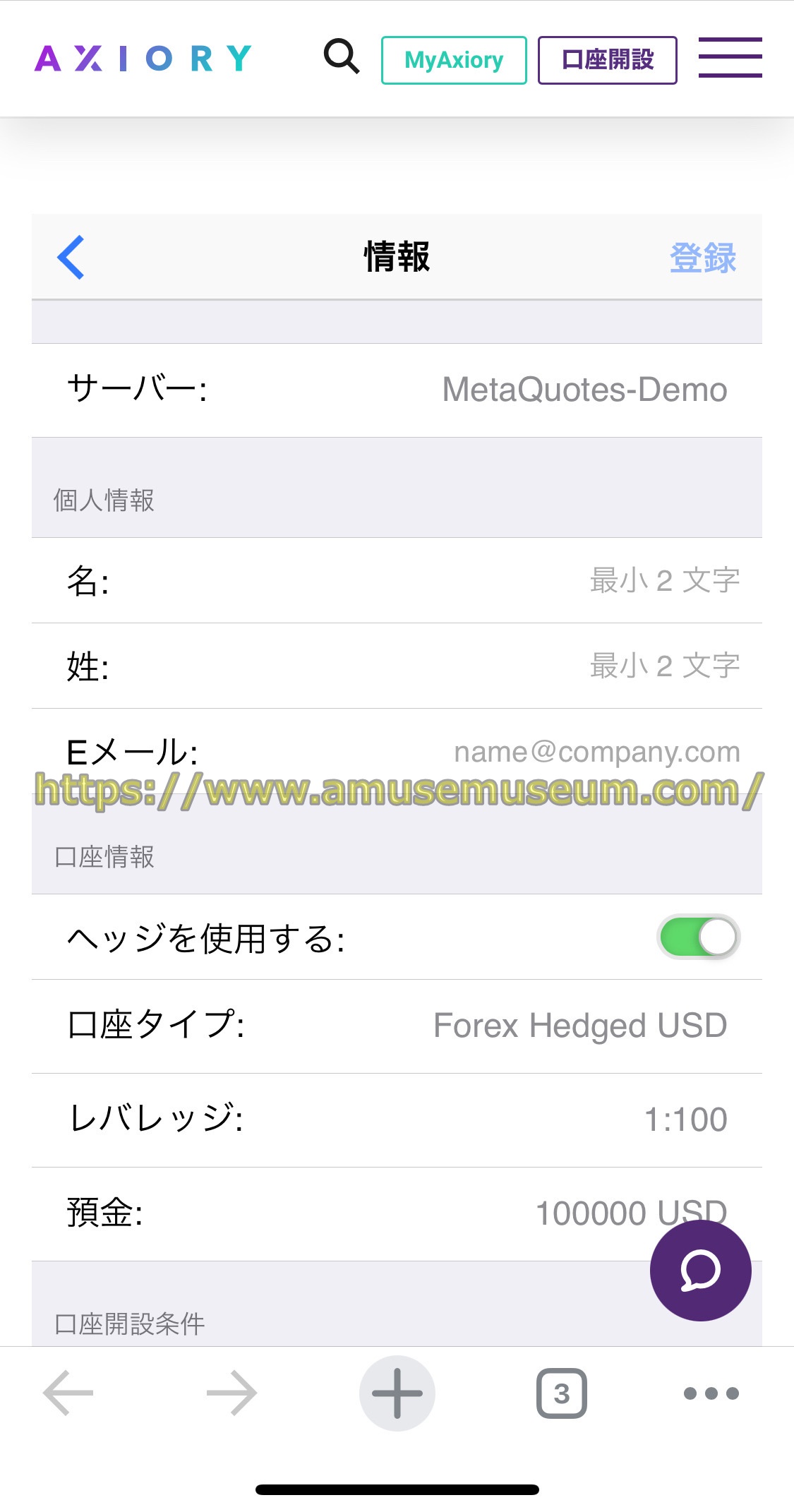
AXIORYのMT4・MT5のツール
アキシオリーの公式サイトでは、MT4・MT5をさらに活用するためのツールを用意しています。
ヒストリカルデータのインポート
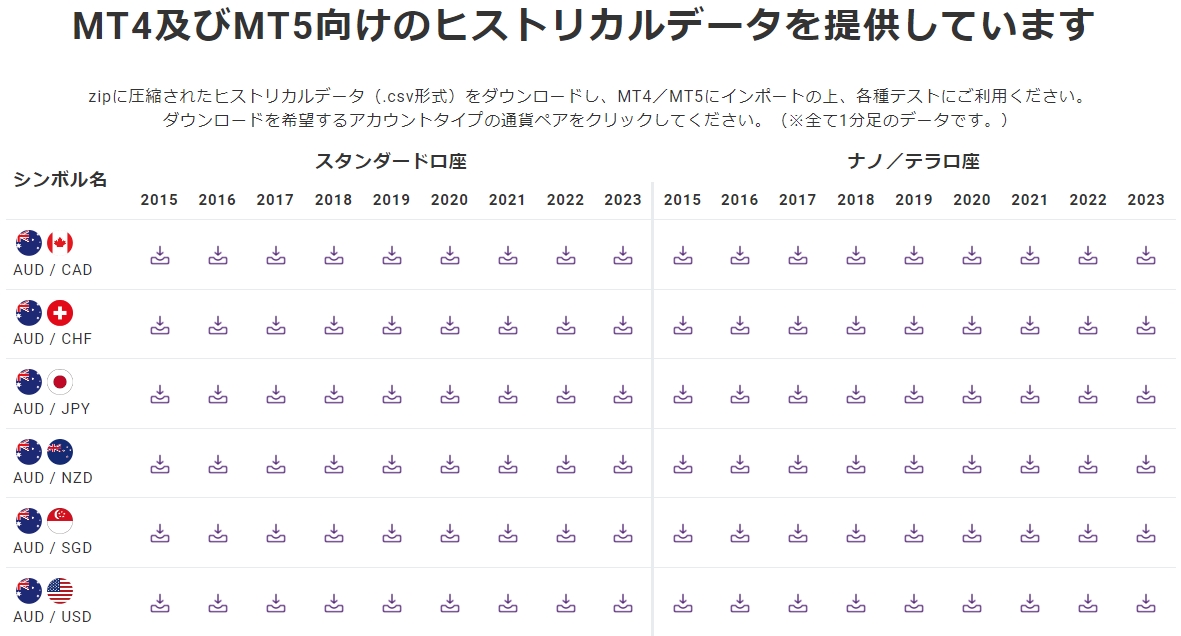
アキシオリーではFX通貨ペアごとにヒストリカルデータ(1分足データ)が用意されています。
ヒストリカルデータは「スタンダード口座」と「ナノ/テラ口座」それぞれのファイルがありダウンロードできます。
ヒストリカルデータはEA(自動売買)の開発などに使用できますが、スマホでは利用できずPCが必要です。
EA(自動売買)のインストール

AXIORYでは自動売買プログラムであるEA(エキスパートアドバイザー)をWindowsPCまたはMacのMT4またはMT5にインストールできます。
AXIORYの公式サイトにはEA(自動売買)プログラムのインストールと有効化の手順が記載されています。
カスタムインジケーターのインストール
AXIORYではEA(自動売買)などに機能を追加するカスタムインジケーターがインストールできるようになっています。
日本時間表示インジケーターのダウンロード
AXIORYではGMT表記のMT4・MT5を日本時間表記にするためのカスタムインジケーターをダウンロードできるようになっています。
AXIORYの営業時間(取引時間)や休みについては、以下のページで解説していますので見てください。
⇒AXIORYの営業時間(取引時間)を解説
ストライクインジケーターのインストール

ストライクインジケーターはMT4専用のインジケーターで、上昇あるいは下降のトレンドが色分けされる便利なツールです。
そのほかの役立つツール
AXIORYにはすでにお話ししたMT4・MT5に機能を追加する以外にも、便利なツールが用意されているのでご紹介します。
オートチャーティストのインストール

オートチャーティストはチャートのテクニカル分析ができるツールで、AXIORYのプラットフォームで使用できます。
アキシオリーの公式サイトにはオートチャーティストのインストール手順などが記載されており、使用にはWindowsPCまたはMacが必要ですがスマホ用のアプリもあります。
「fxSimulator」の登録
「fxSimulator」とは過去のデータで取引シミュレーションができるウェブサービスですが、AXIORYのサイトからfxSimulatorの登録ができます。
AXIORYでMT4でのFXデイトレード実践
次はAXIORYでのFX取引の例をMT4のスタンダード口座のトレードでご紹介します。
最初のエントリー
AXIORYのFX取引の通貨ペアはEURJPY(ユーロ/日本円)を選びますが、まずはMT4でチャートをチェックしましょう。

上の図はEURJPY(ユーロ/日本円)の1分足のチャートですが、ユーロ円が上昇していますのでこの動きに乗ってロング(買い)ポジションを建ててみましょう。
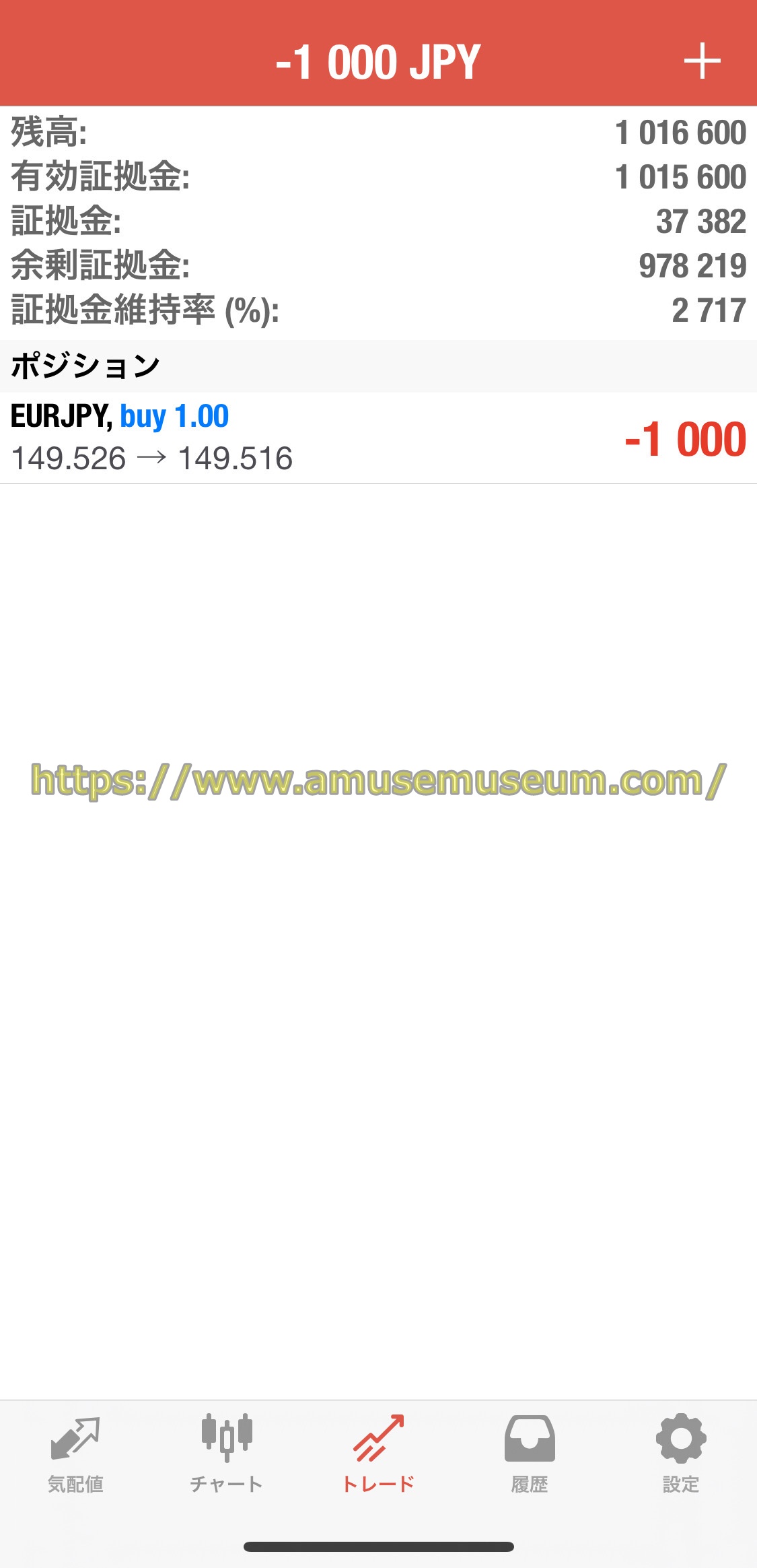
EURJPY(ユーロ/日本円)のロング(買い)ポジションのロット数は上の図のように「1(10万通貨)」で、証拠金は「37,382円」となっています。
反対注文を出してみる
この後もしEURJPY(ユーロ/日本円)が反落した場合、ロング(買い)ポジションを決済してショート(売り)注文を出すことにします。

MT4のチャートで直近の安値に上の図のようにラインを引いてみましたが、この「149.455円」を割り込んだらロングポジションは決済し同時にショートポジションを建てる注文を出します。
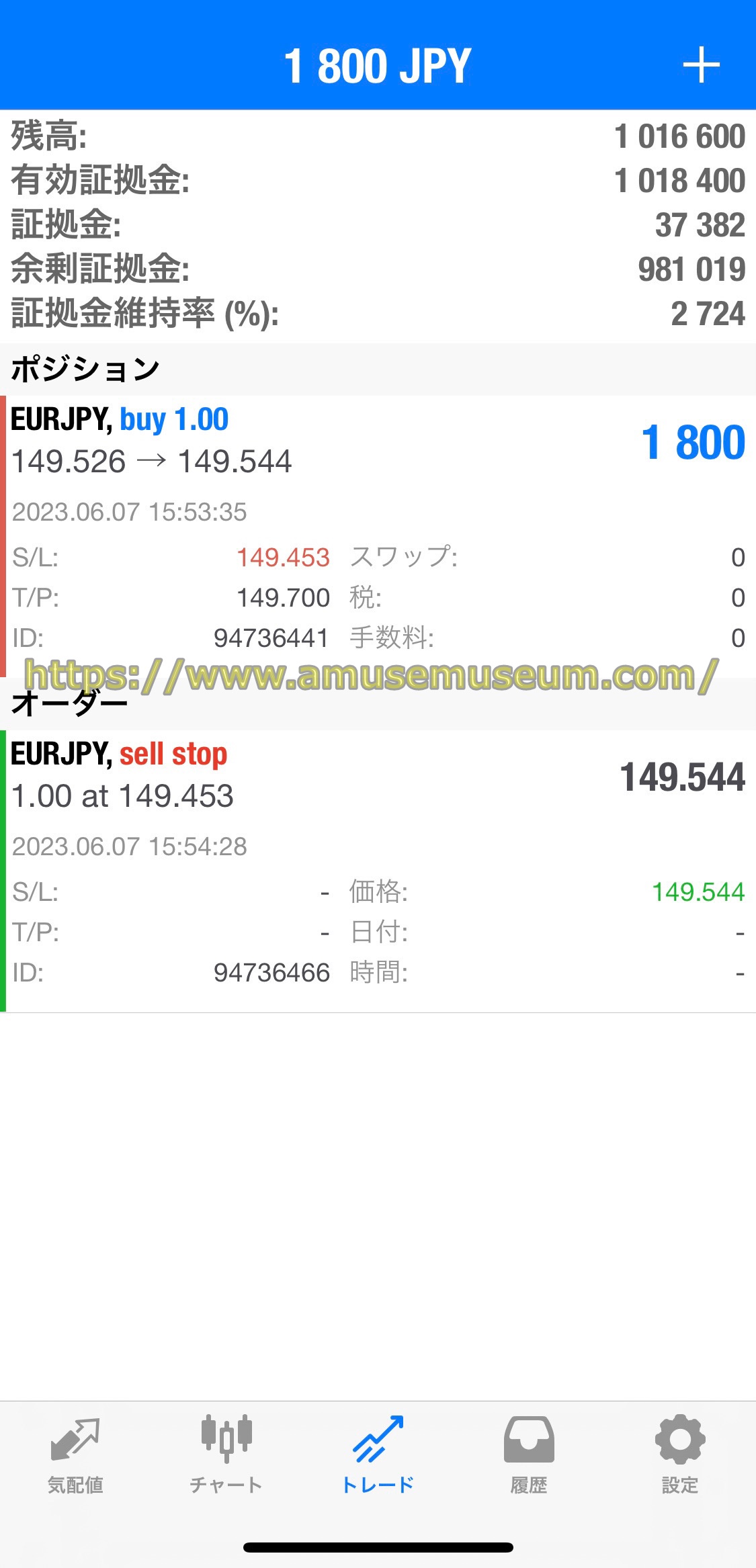
上の図のようにEURJPY(ユーロ/日本円)の「149.453円」に逆指値を置いて注文が執行されるようにします。
ロングポジションには「149.700円」まで上昇したら決済するように、指値の決済注文も入れてあります。
注文を変更する

EURJPY(ユーロ/日本円)は上のチャートのように一旦下げてふたたび上昇していますので、この下げの安値割れに逆指値を変更してみます。
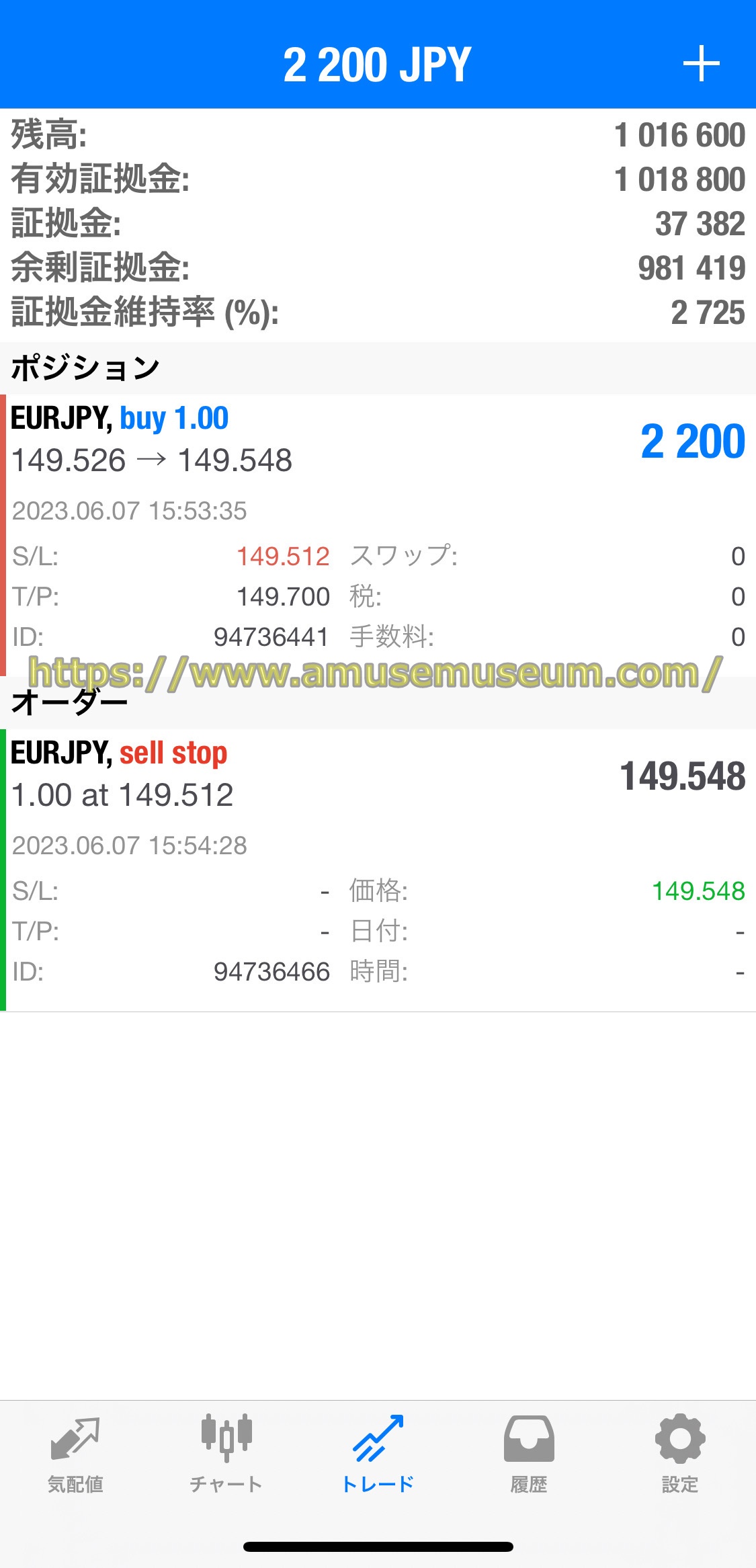
上の図のようにEURJPY(ユーロ/日本円)を「149.512円」に逆指値を変更してみました。
ポジションが切り替わる
その後はEURJPY(ユーロ/日本円)が下の図のように下落します。

下落したために逆指値の注文が執行されて下の図のように売りの逆指値決済が約定し、このトレードは損失で終わりました。
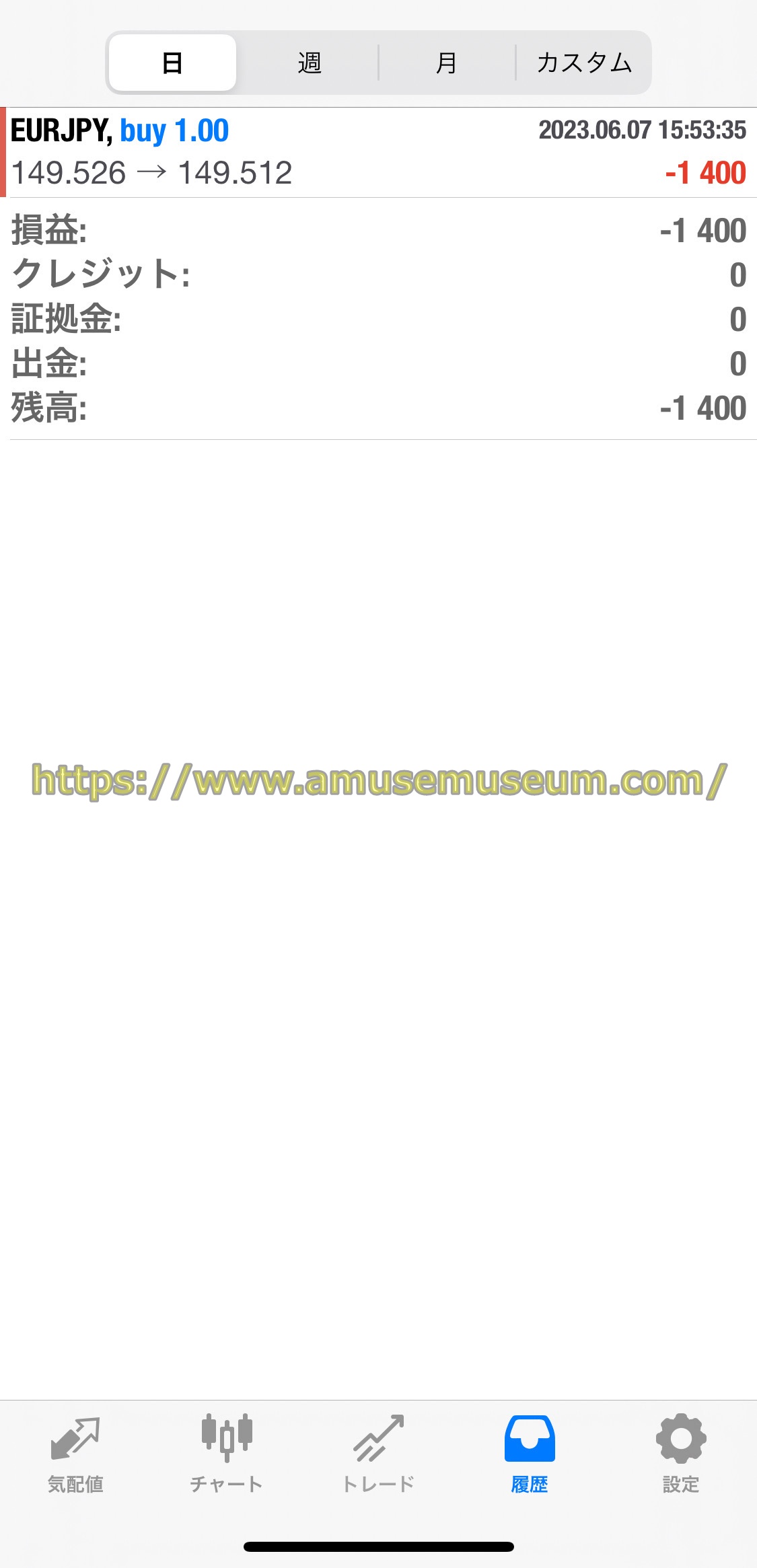
アキシオリーのMT4の履歴に決済されたポジションの買値と売値、損益などが記録されます。
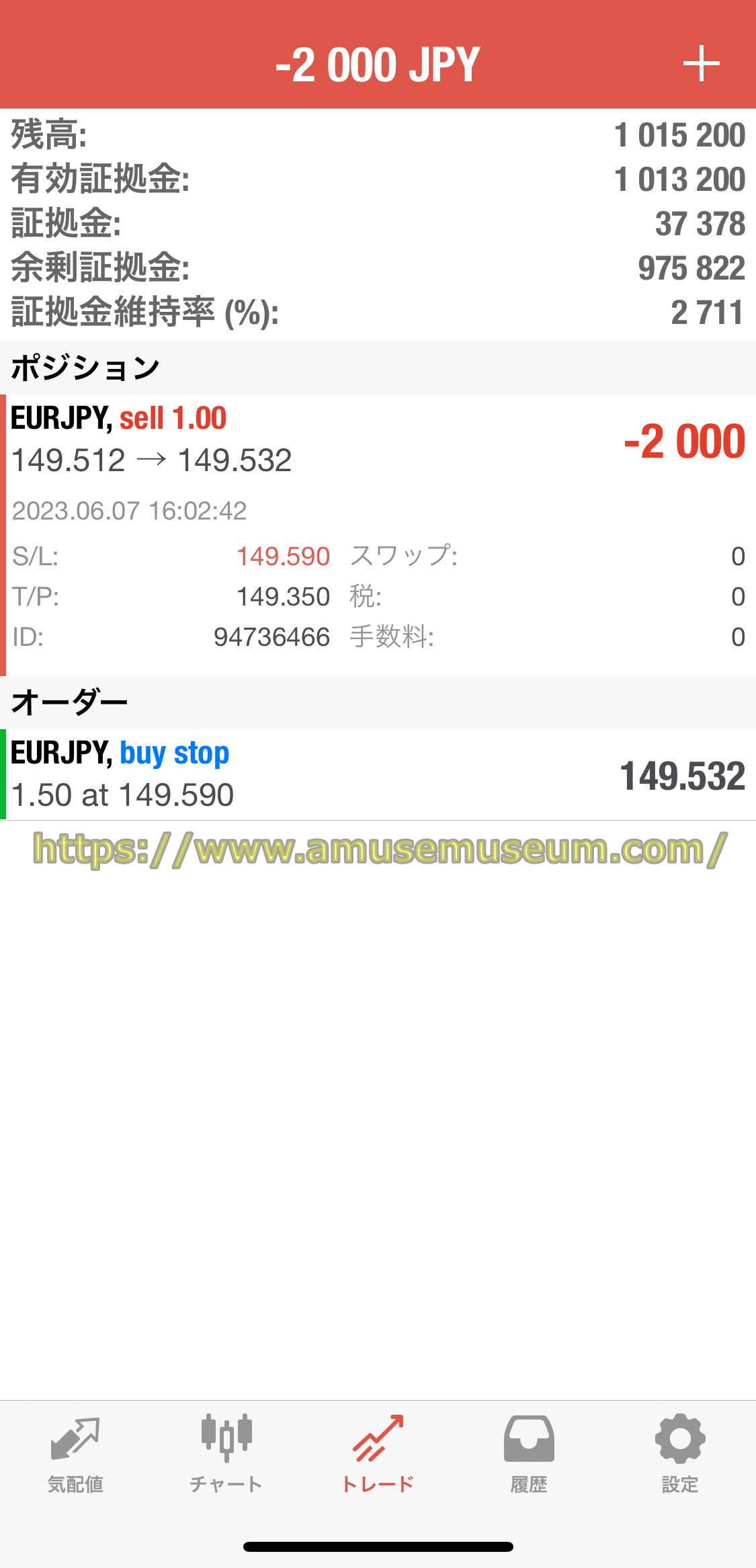
この取引ではEURJPY(ユーロ/日本円)が下落したので、上の図のように逆指値で注文を入れていた新規の売り注文が執行されてショートポジションが建っています。
また
直近の高値超えを逆指値にしてショートポジションの決済とロングポジションの買い注文も入れてあります。
最終的な損益
同じようにEURJPY(ユーロ/日本円)のチャートの値動きに応じて逆指値の注文を入れて自動的にポジションの決済と新規ポジション建てをするようにしましたが、下の図のようにユーロ円は大きく下落しています

このEURJPY(ユーロ/日本円)の下落に乗ってショート(売り)ポジションが利確決済し、最終的に下の図のように損益が大きくプラスとなって取引は終了しています。
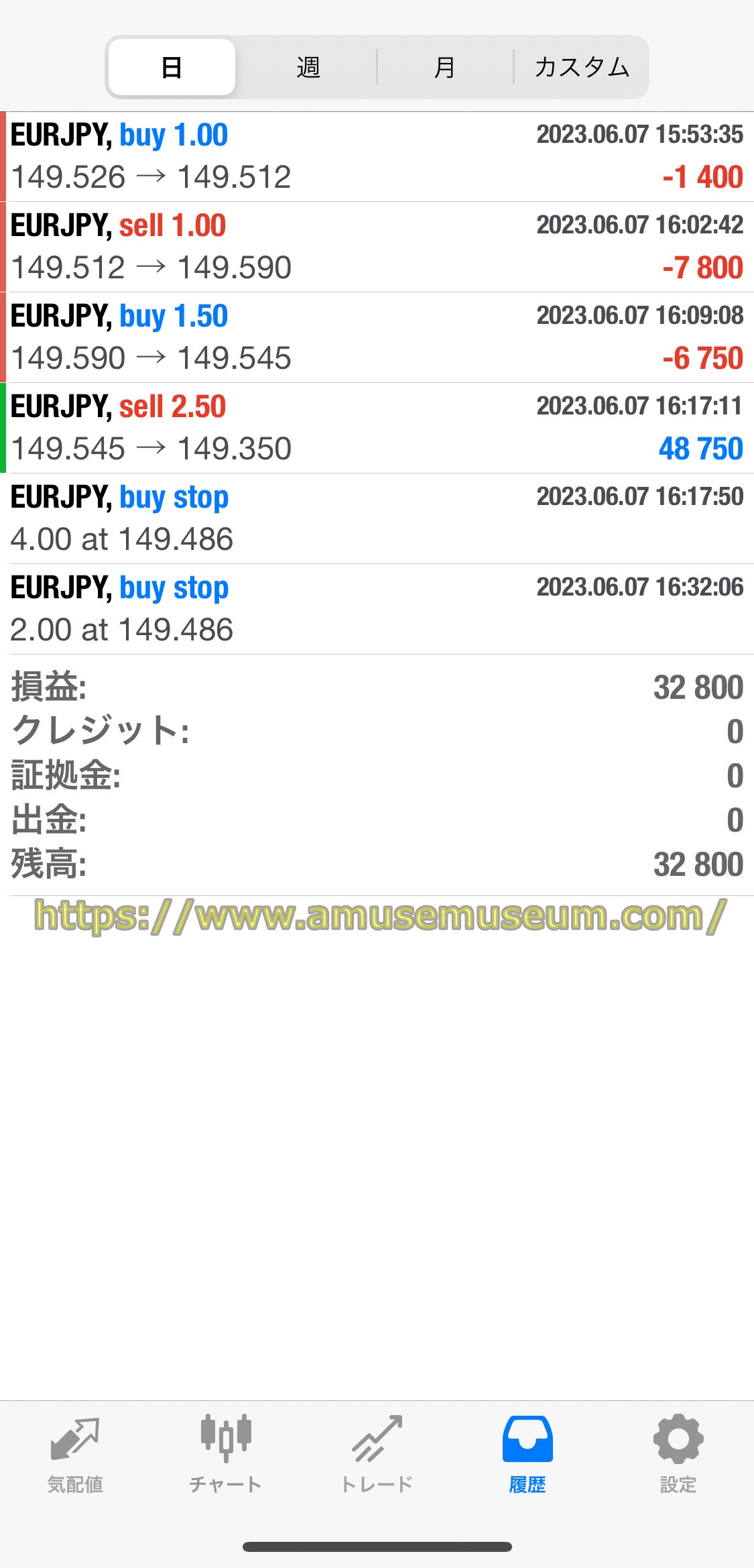
以上でAXIORYでMT4でのFXデイトレード実践の説明は完了です。
AXIORYのMT4・MT5に関するよくある質問と回答
最後にAXIORYで取引に使用するMT4・MT5に関する疑問点とその回答をご紹介します。
A.AXIORYのMT4とMT5は「アルファ口座」を除く3タイプの口座でデモ口座が使えます。
AXIORYのデモ口座については、以下のページで丁寧に解説していますので見てください。
⇒AXIORYのデモ口座開設や使い方,リセット,期限,投資額を解説
A.AXIORYは口座タイプによりMT4とMT5のどちらを使用するのかが決まっているので変更はできません。
AXIORYの口座タイプについては、以下のページで具体的に解説していますので参照してください。
⇒AXIORYの口座タイプの種類の違い,おすすめを比較
A.アキシオリーではMT4・MT5を使っての入出金はできませんので、必ず公式サイトから手続きをしましょう。
アキシオリーの入金方法については、以下のページで詳しく説明していますので参照してください。
⇒AXIORYの入金方法,反映,手数料,入金できない原因を解説
AXIORYの出金方法については、以下のページで詳細に説明していますので参照してください。
⇒AXIORYの出金方法,ルール,手数料,出金できない原因を解説
A.AXIORYのMT5は板情報機能に対応しているので、気配値リストの銘柄を選びメニューを開けば「板情報」と表示されます。
A.AXIORYのMT4・MT5にログアウト機能はありませんが、ほかの口座のサーバーに切り替えるとログアウト状態になります。
A.AXIORYのMT4・MT5では、1つの端末で複数の口座に同時にログインすることはできません。
ですがスマホ複数台やPCなど複数の端末があればそれぞれ別の口座にログインできますし、あるいは同じ口座でも複数の端末で同時にログインすることもできます。
AXIORYの追加口座、複数口座の作成や削除方法については、以下のページで丁寧に解説していますので参照してください。
⇒AXIORYの追加口座,複数口座の開設方法や資金移動,メリットを解説
A.AXIORYのMT4・MT5での注文は気配値の銘柄リストから選んだ銘柄のメニューを開くか、チャート画面あるいはトレード画面の右上にある「トレード」あるいは「+」アイコンをタップすると表示されます。
A.AXIORYのスマホアプリではEA(自動売買)は使えませんので、EA(自動売買)を使うにはPC版のMT4またはMT5が必要です。
A.スマホ版アプリではMT4とMT5にほとんど違いはありませんが、板情報が見られるなどこまかな点でMT5に便利な機能があります。
PC版を使う場合には、EA(自動売買)を使うならMT4のほうがプログラムの数が多いです。
以上でAXIORYのMT4・MT5に関するよくある質問と回答の解説は完了です。
AXIORYのMT4・MT5のまとめ
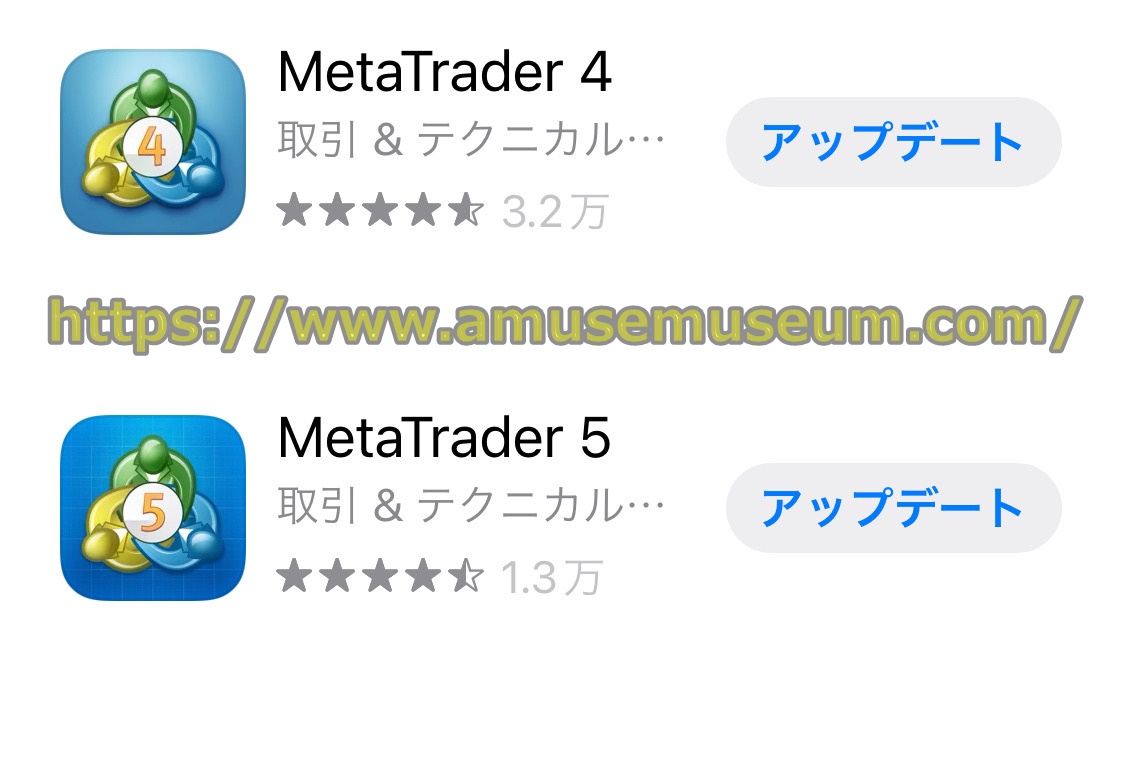
AXIORYでは口座タイプによりMT4とMT5のどちらが対応しているか決まっていますのでご了承ください。
取引手数料がかからないスタンダード口座を使うのであればMT4を利用しますし、ナノ口座とテラ口座はそれぞれMT4とMT5に対応しています。
基本的な使い方はMT4とMT5ではどちらも変わらないので、必要な口座タイプや使いたい機能を選んでMT4かMT5をダウンロードするとよいでしょう。
アキシオリーのデモ口座でもMT4とMT5どちらも使えるので、まずはデモ口座で取引ツールの使い勝手を試してみてはいかがでしょうか。
以上でアキシオリーのMT4やMT5やcTraderの解説は終了です。
AXIORYの関連リンク
AXIORYの登録(口座開設)方法やサイトの詳細については、以下のページで丁寧に解説していますので見てください。
⇒AXIORYの口座開設や申し込み方法,登録の流れを解説
AXIORYの入金方法については、以下のページで分かりやすく解説していますので参考にしてください。
⇒AXIORYの入金方法,反映,手数料,入金できない原因を解説
AXIORYの出金方法については、以下のページで具体的に解説していますので参考にしてください。
⇒AXIORYの出金方法,ルール,手数料,出金できない原因を解説
アキシオリーの出金時間(出金日数)については、以下のページで具体的に説明していますので見てください。
⇒AXIORYの出金は早い?遅い?出金してみた出金反映時間や出金日数
AXIORYの本人確認(アカウント認証)のやり方については、以下のページで詳細に解説していますので参考にしてください。
⇒AXIORYの本人確認書類,現住所確認書類の提出方法
AXIORYのサポートの利用方法については、以下のページで分かりやすく説明していますので見てください。
⇒AXIORYのメール,チャットサポートの利用方法を解説
アキシオリーのボーナスについては、以下のページで分かりやすく解説していますので参考にしてください。
⇒AXIORYのボーナスの受け取り方,使い方,期限を解説
AXIORYの評判(口コミ)については、以下のページで詳しく説明していますので参照してください。
⇒AXIORYの良い評判,悪い評判(口コミ)を徹底解剖!
AXIORYの口座タイプについては、以下のページで具体的に解説していますので見てください。
⇒AXIORYの口座タイプの種類の違い,おすすめを比較
アキシオリーの取引銘柄,商品については、以下のページで解説していますので参照してください。
⇒AXIORYで取引できる銘柄,商品を徹底解説
AXIORYのレバレッジについては、以下のページで詳しく解説していますので参照してください。
⇒AXIORYのレバレッジの規制(制限),計算,確認,変更方法を解説
AXIORYのゼロカットシステムや追証については、以下のページで解説していますので参照してください。
⇒AXIORYはなぜゼロカットで追証なし?特徴やデメリットを解説
アキシオリーの両建てについては、以下のページで詳細に説明していますので見てください。
⇒AXIORYの両建ては禁止でばれると口座凍結?やり方やルール,解除を解説
AXIORYのデモ口座については、以下のページで具体的に解説していますので見てください。
⇒AXIORYのデモ口座開設や使い方,リセット,期限,投資額を解説
AXIORYの追加口座、複数口座の作成や削除方法については、以下のページで分かりやすく説明していますので参照してください。
⇒AXIORYの追加口座,複数口座の開設方法や資金移動,メリットを解説
アキシオリーの注文方法(決済・取引方法) については、以下のページで丁寧に解説していますので参考にしてください。
⇒AXIORYの注文方法(決済方法,取引方法)を解説
アキシオリーの証拠金とロスカットについては、以下のページで丁寧に解説していますので参照してください。
⇒AXIORYの証拠金の計算と維持率,ロスカットについて解説
AXIORYのスプレッドについては、以下のページで詳細に解説していますので参照してください。
⇒AXIORYのスプレッドは狭い?広い(広がる)?スプレッドを解説
AXIORYのスワップポイントについては、以下のページで具体的に説明していますので参照してください。
⇒AXIORYのスワップポイント一覧や確認,計算方法を解説
AXIORYの営業時間(取引時間)や休みについては、以下のページで具体的に解説していますので見てください。
⇒AXIORYの営業時間(取引時間)を解説
アキシオリーのロット数の計算方法や目安,変更や確認方法については、以下のページで詳しく解説していますので参考にしてください。
⇒AXIORYのロット数の計算方法や目安,変更や確認方法を解説
何か質問や不明な点などありましたらこちらのお問い合わせページから気兼ねなくお問い合わせください。
ただちにお答えさせていただきます。
当サイトの情報が、あなたのアキシオリー利用の一助になれば幸いです(*^^*)
海外FX会社(業者)のランキング
当サイトでは様々な角度からおすすめの海外FX業者をランキング形式で紹介していますので、海外FX会社を選ぶ際の参考にしてください。FX会社(業者)を総合的に評価したおすすめランキングについては、以下のページで詳しく説明していますので参考にしてください。
⇒海外FX会社(業者)のおすすめランキング比較
銀行振込(銀行送金)で入金や出金可能な海外FX業者については、以下のページで詳しく説明していますので参考にしてください。
⇒銀行振込(銀行送金)で入金や出金できる海外FX一覧
クレジットカードで入金や出金できる海外FX会社については、以下のページで詳しく解説していますので参考にしてください。
⇒クレジットカードで入金や出金できる海外FX一覧
仮想通貨(ビットコイン)で入出金できる海外FX会社は数多くあります。 仮想通貨(ビットコイン)で入出金できる海外FX業者については、以下のページで分かりやすく解説していますので参考にしてください。
⇒ビットコインで入金や出金できる海外FX一覧
出金スピード(出金日数)の早い海外FX会社については、以下のページで丁寧に説明していますので参照してください。
⇒出金反映が早い海外FX一覧
ボーナスが受け取れる海外FX業者については、以下のページで説明していますので見てください。
⇒海外FXの最新入金ボーナス,口座開設ボーナス比較
